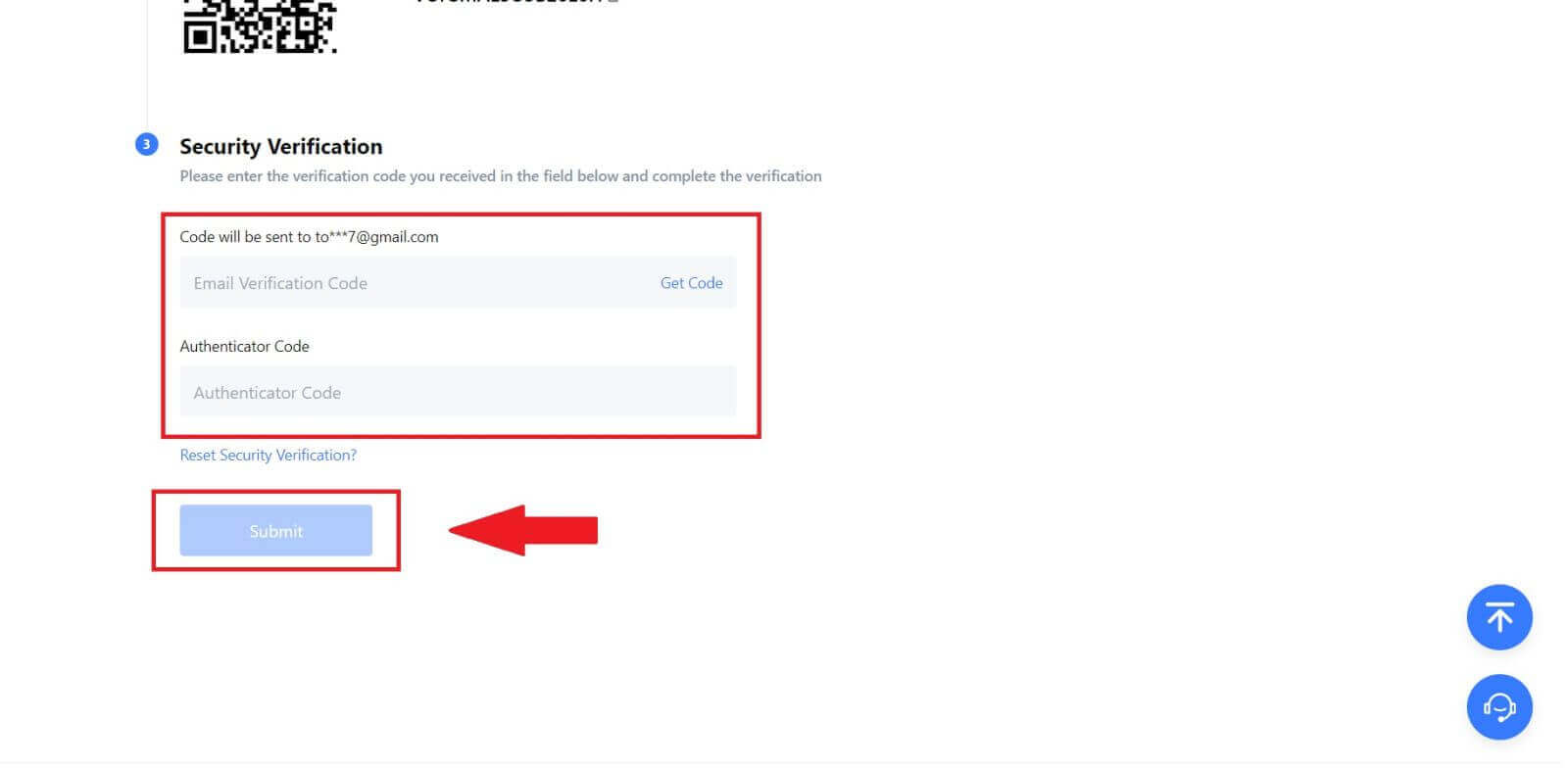Hoe om aan te meld en aan te meld by 'n MEXC-rekening

Hoe om aan te meld by MEXC
Hoe om aan te meld by MEXC met e-pos of telefoonnommer
Stap 1: Registrasie deur die MEXC-webwerf
Tik die MEXC-webwerf in en klik [ Log In/Sign Up ] op die regter boonste hoek om die registrasiebladsy te betree. 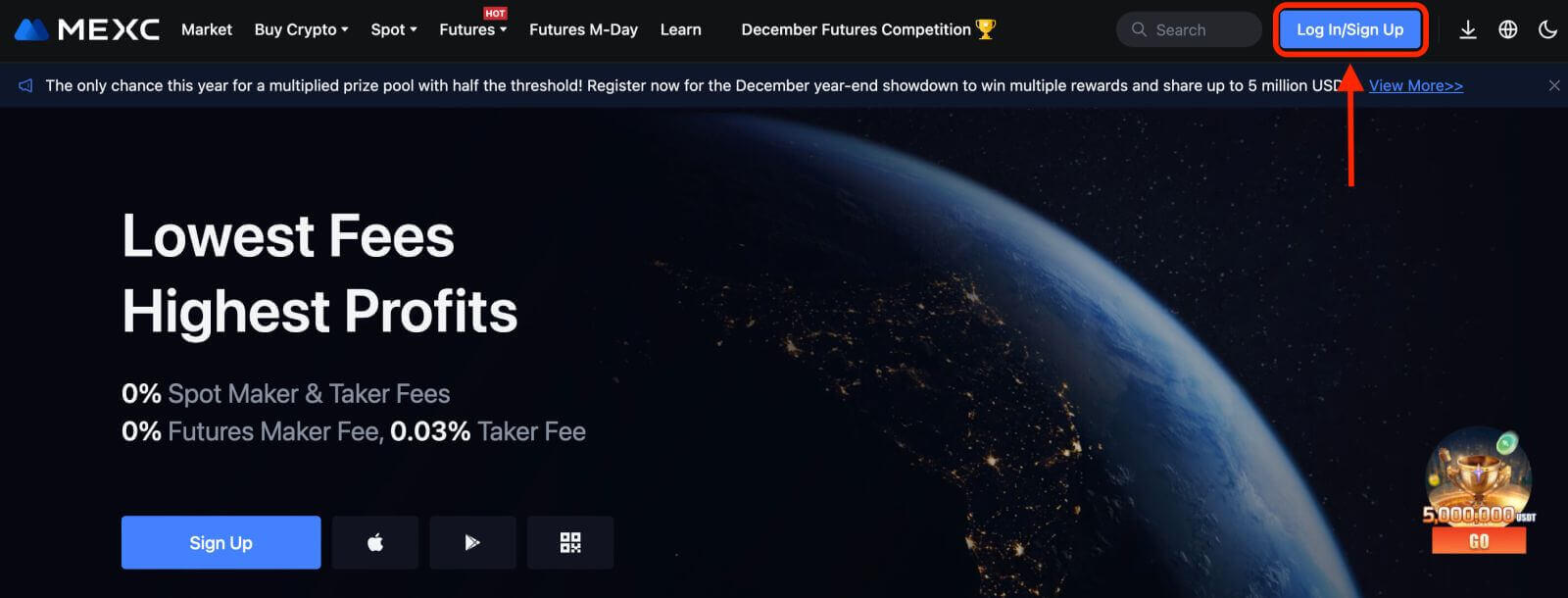
Stap 2: Voer jou selfoonnommer of e-posadres in en verseker die geldigheid van jou foonnommer of e-posadres.
E-pos 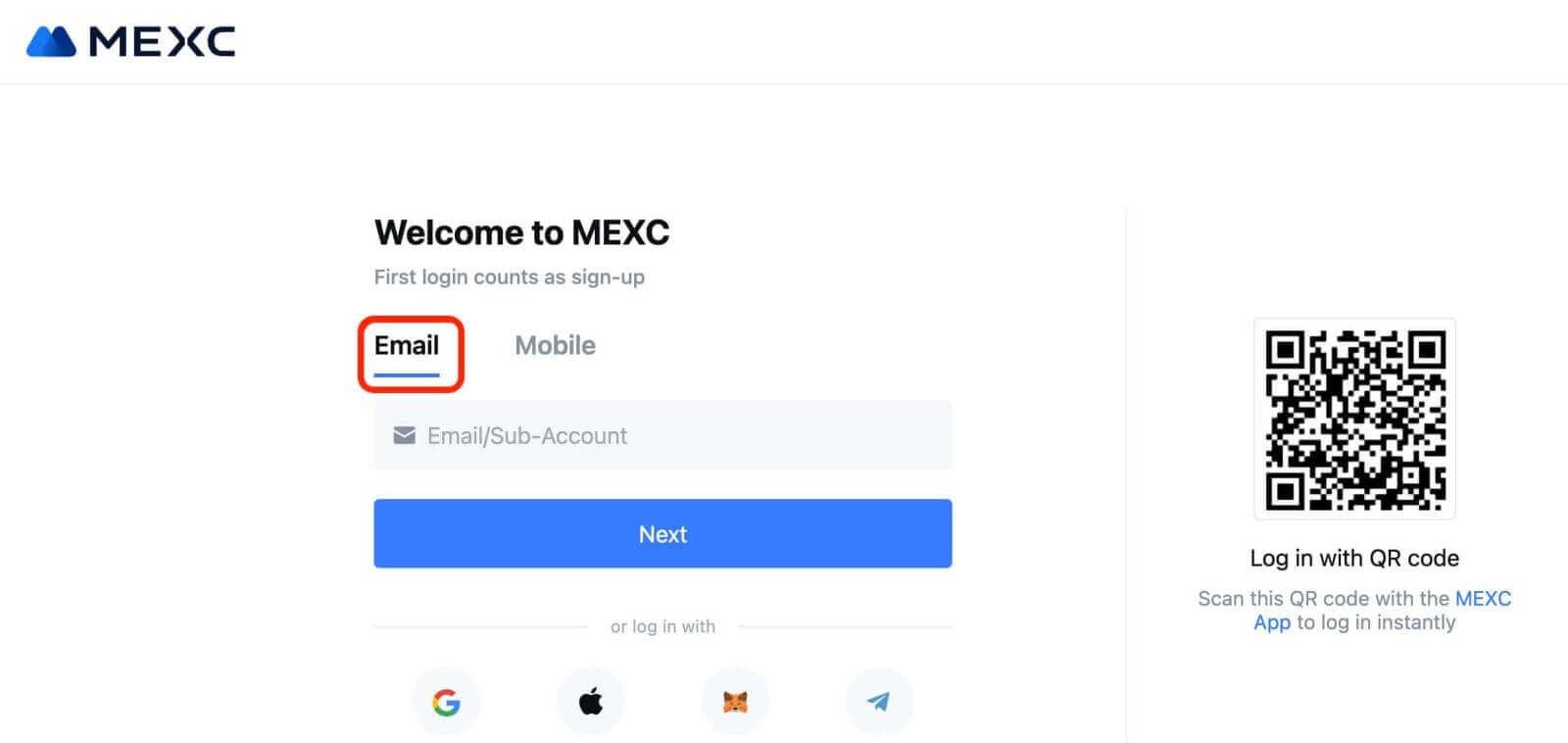
Telefoonnommer 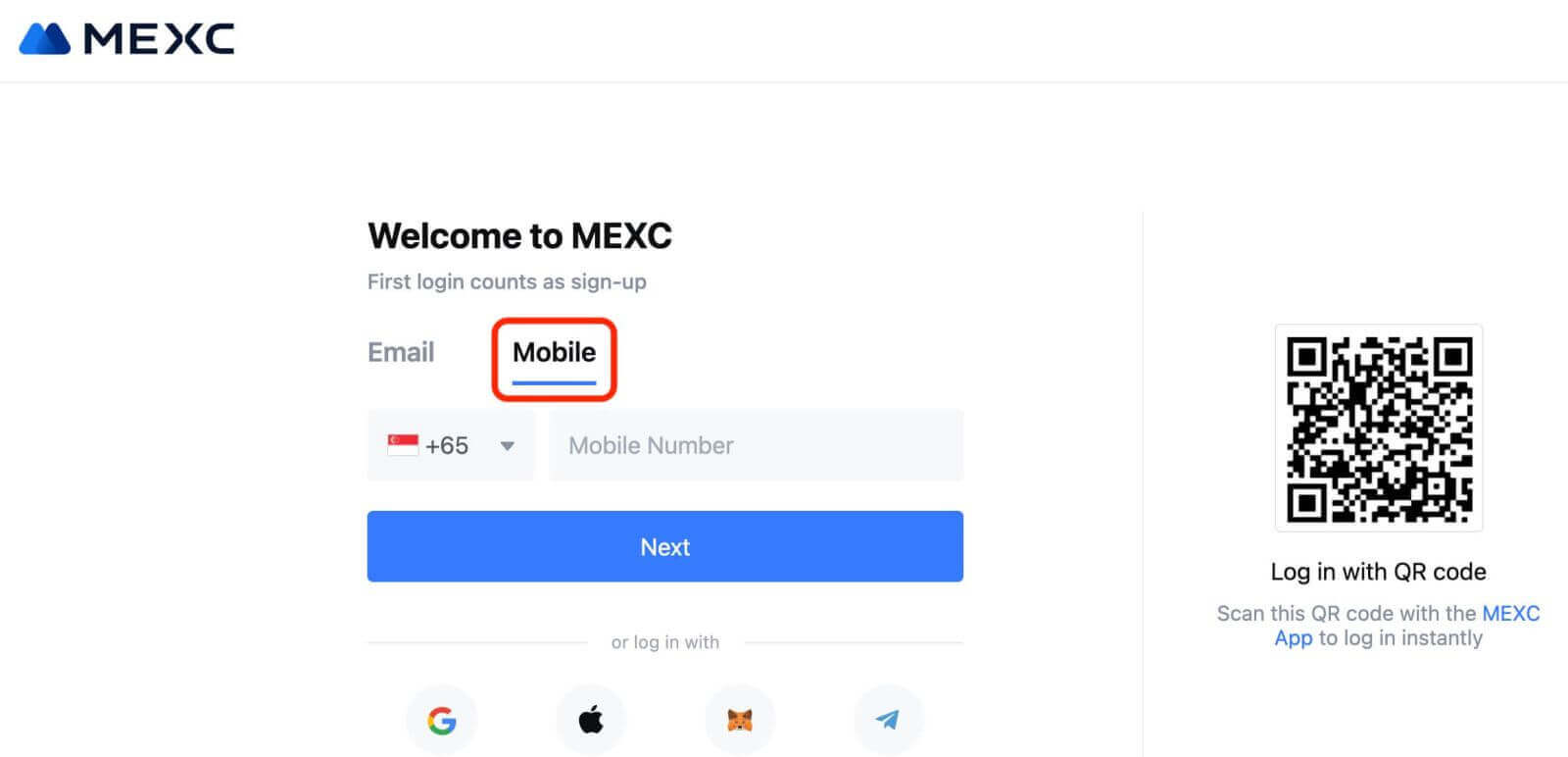
Stap 3: Voer jou aanmeldwagwoord in. Vir jou rekeningsekuriteit, maak seker dat jou wagwoord ten minste 10 karakters bevat, insluitend hoofletters en een nommer. 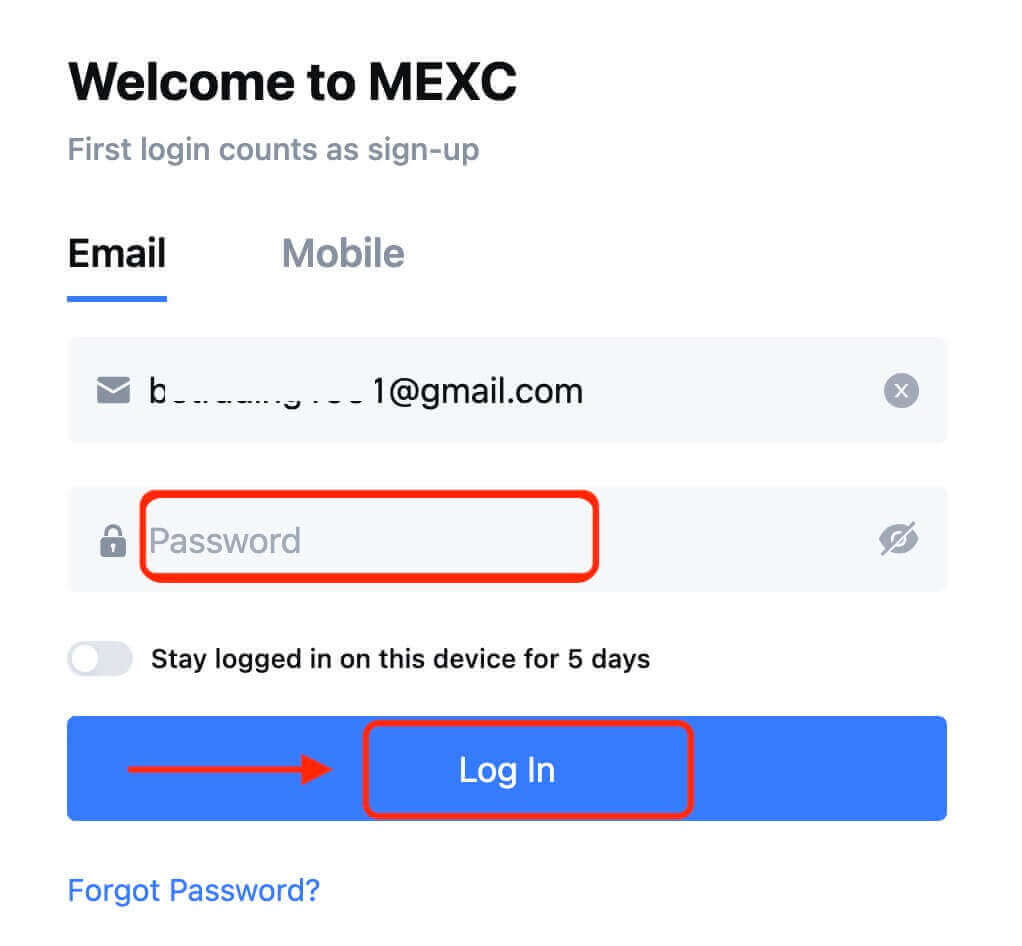
Stap 4: 'n Verifikasievenster verskyn en vul die verifikasiekode in. Jy sal 'n 6-syfer-verifikasiekode in jou e-pos of telefoon ontvang. (Merk die asblik as geen e-pos ontvang word nie). Klik dan op die [Bevestig] -knoppie. 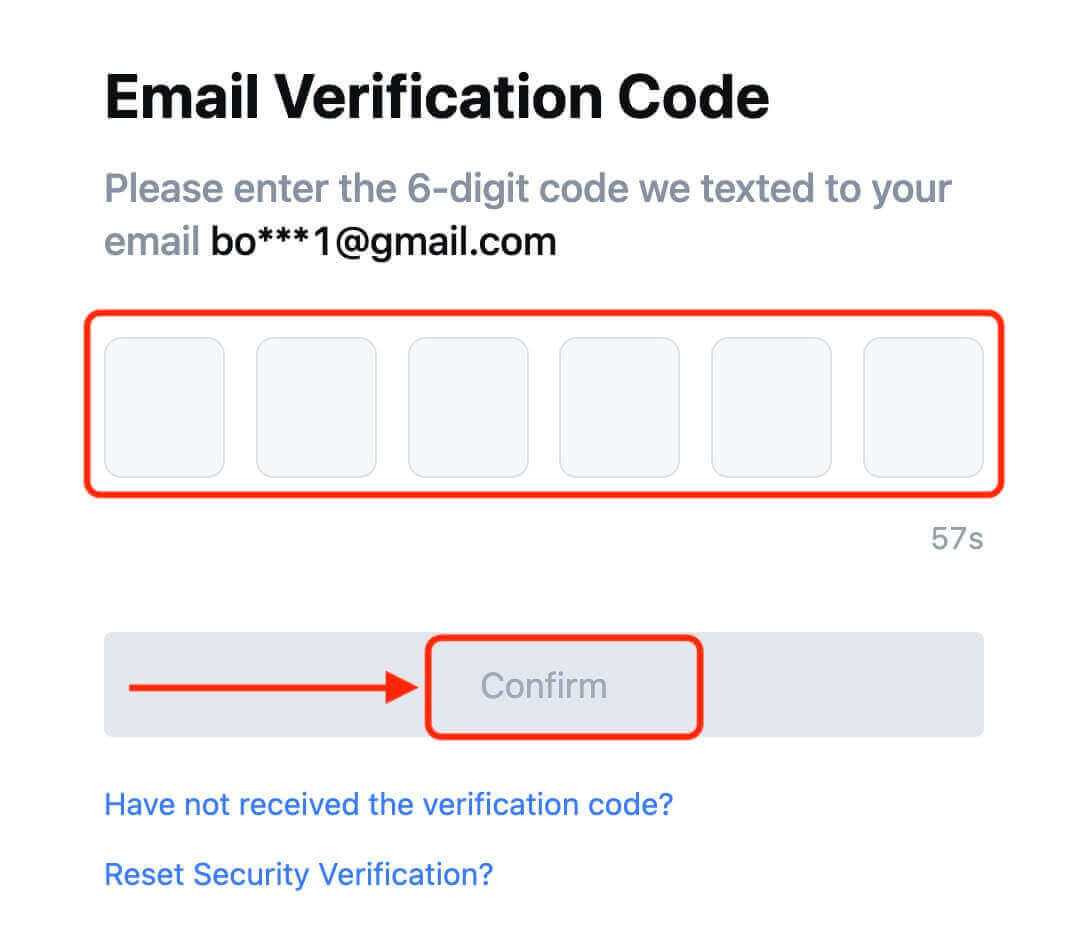
Stap 5: Baie geluk! Jy het 'n MEXC-rekening suksesvol geskep via e-pos of telefoonnommer. 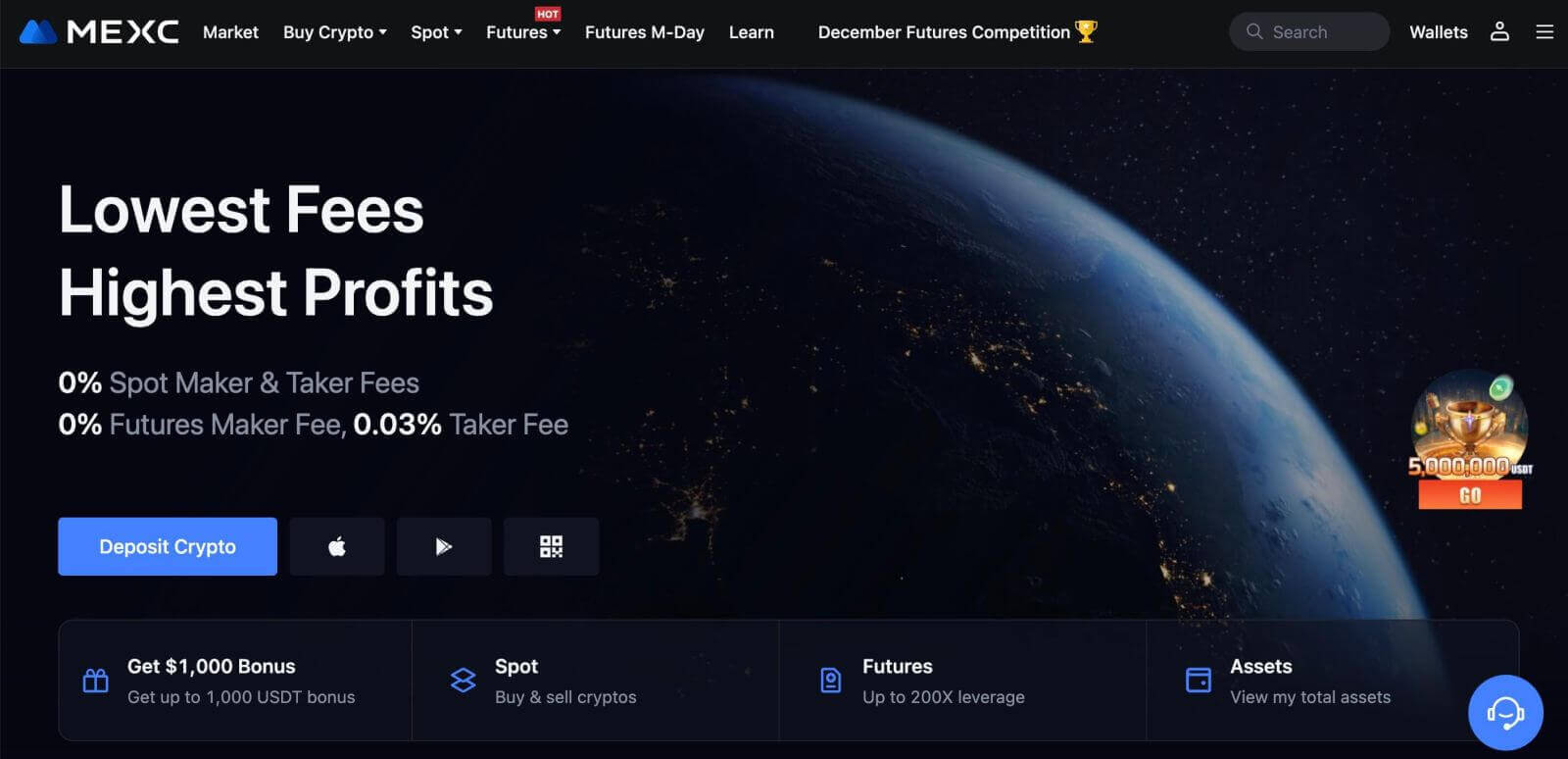
Hoe om aan te meld by MEXC met Google
Boonop kan u 'n MEXC-rekening deur Google skep. As jy dit wil doen, volg asseblief die volgende stappe: 1. Eerstens moet jy na die MEXC-tuisblad
gaan en [ Log in/Sign Up ] klik.
2. Klik op die [Google]-knoppie.
3. 'n Aantekenvenster sal oopgemaak word, waar jy jou e-posadres of foon moet invoer en op "Volgende" klik.
4. Voer dan die wagwoord vir jou Google-rekening in en klik "Volgende".
5. Klik "Sluit aan vir 'n nuwe MEXC-rekening"
6. Vul jou inligting in om 'n nuwe rekening te skep. Dan [Sluit aan].
7. Voltooi die verifikasieproses. Jy sal 'n 6-syfer-verifikasiekode in jou e-pos of telefoon ontvang. Voer die kode in en klik [Bevestig].
8. Baie geluk! Jy het 'n MEXC-rekening suksesvol deur Google geskep.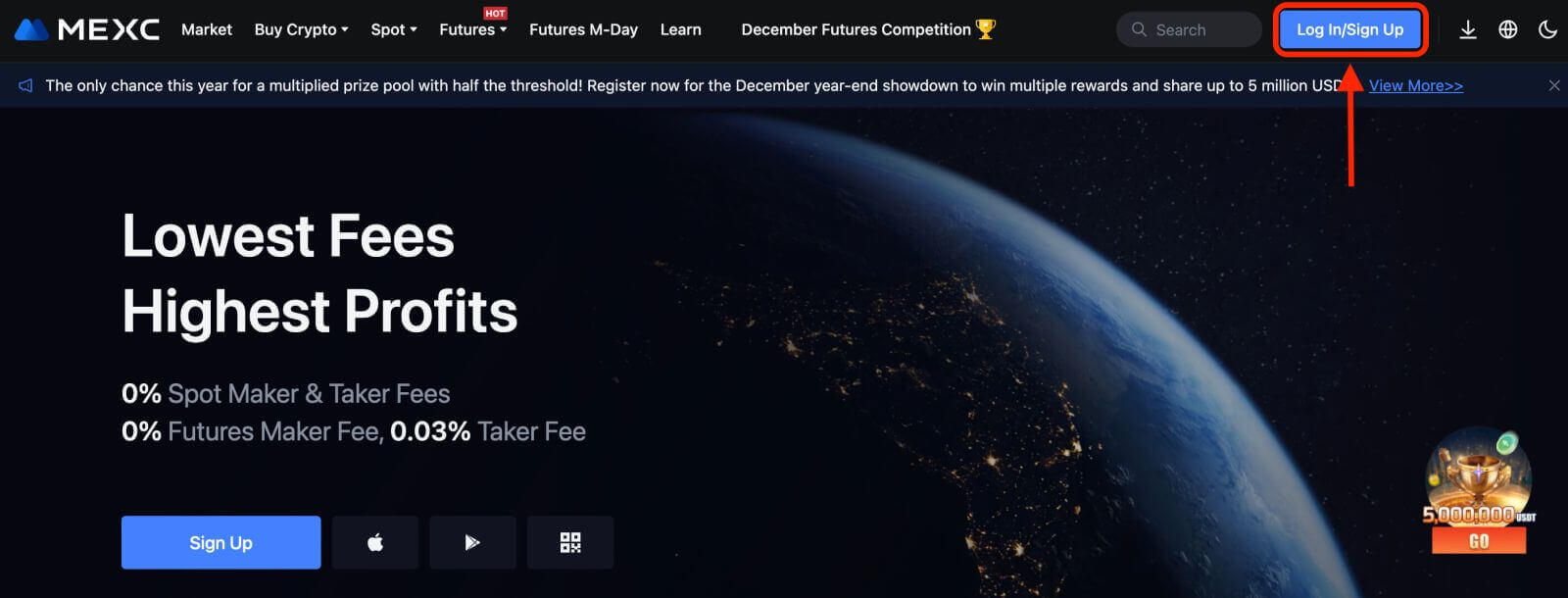
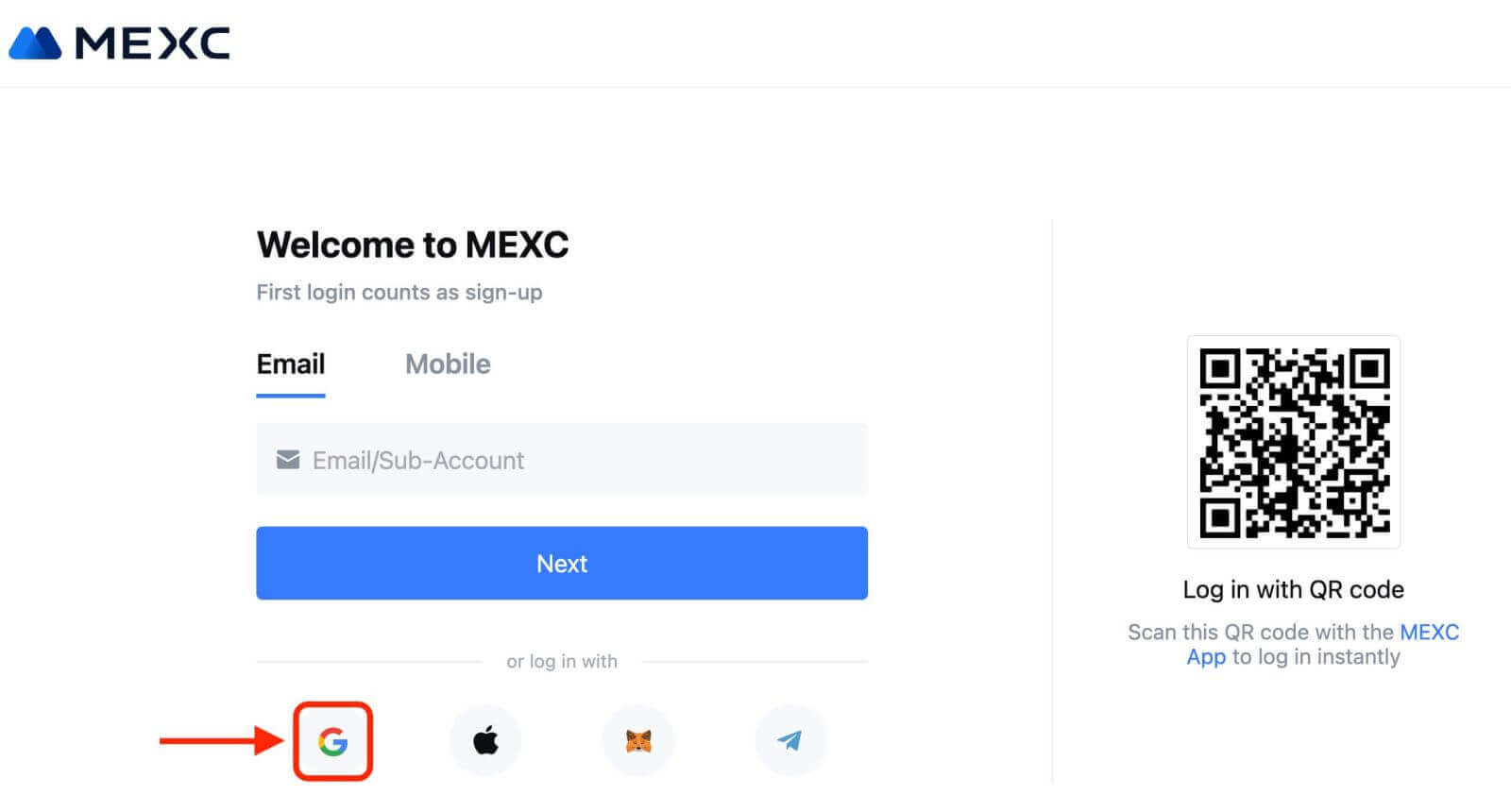
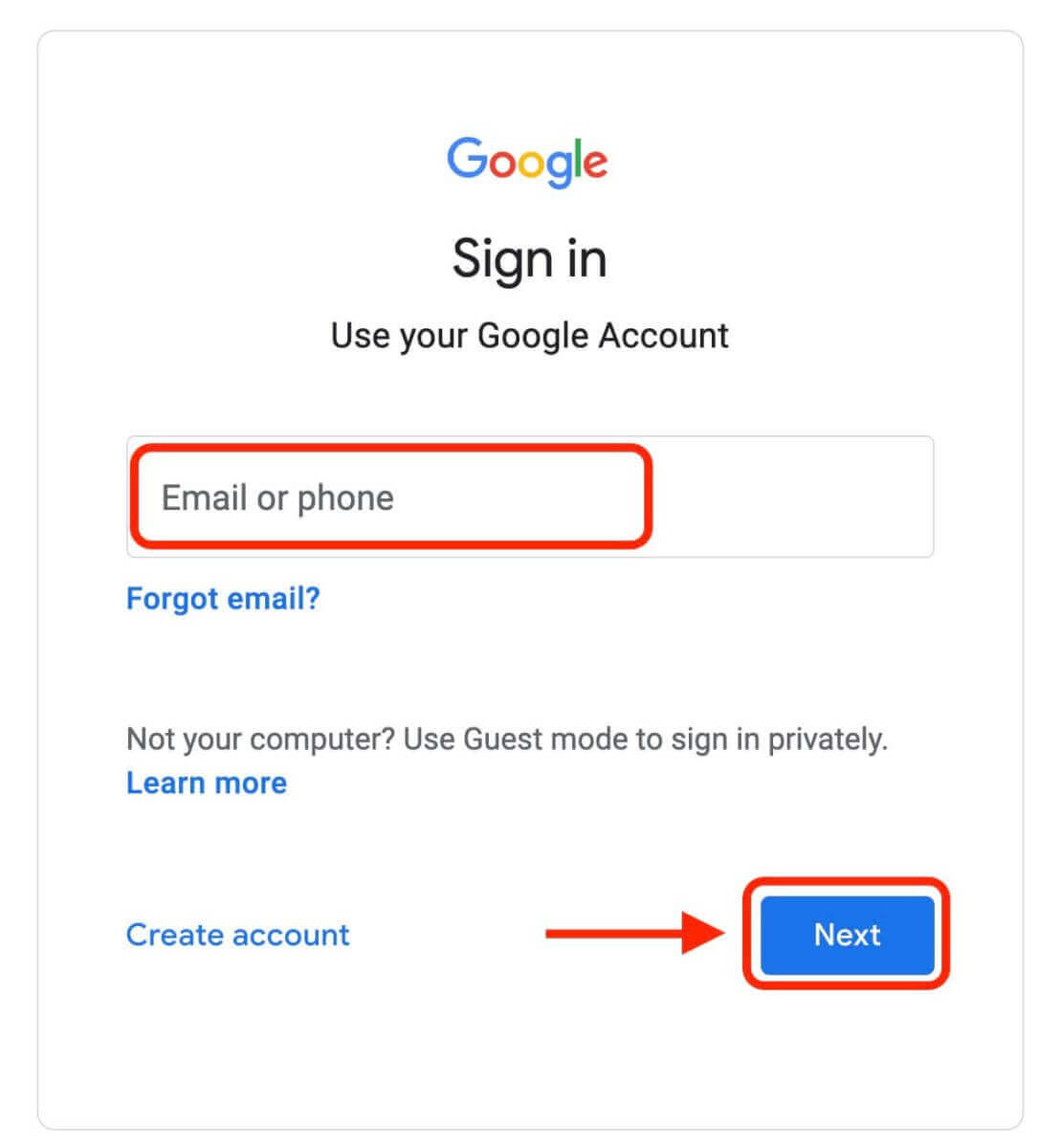
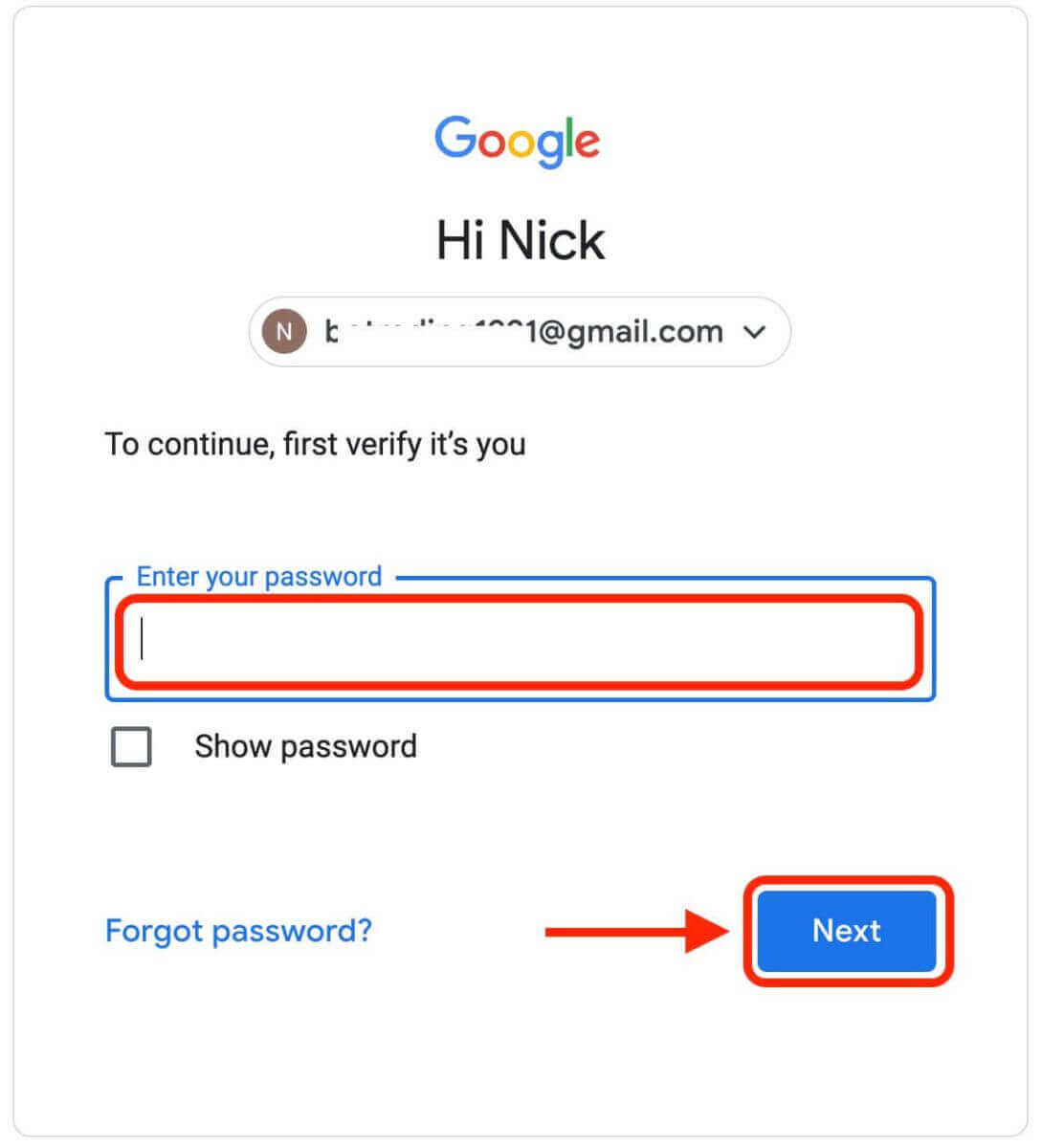
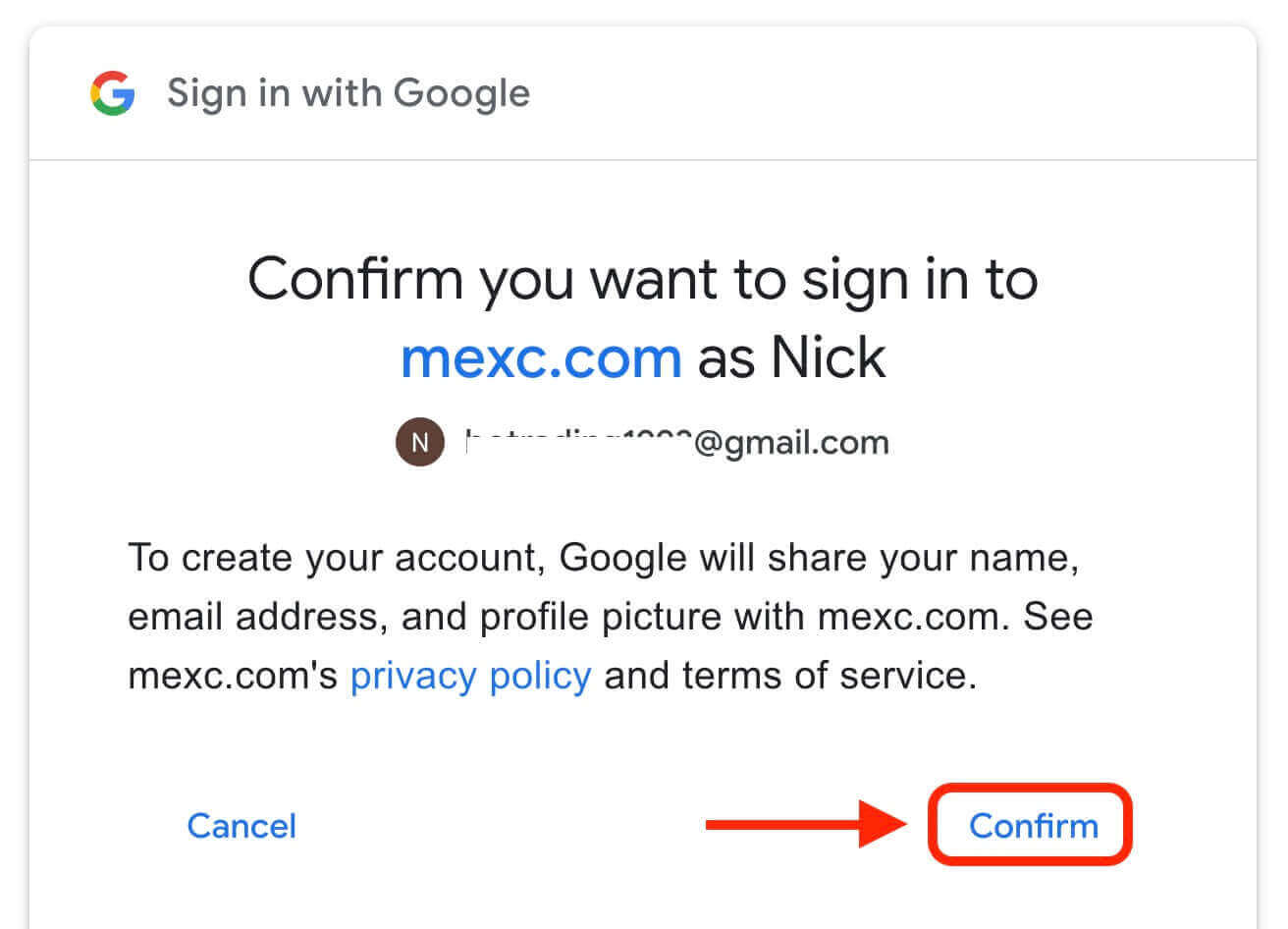
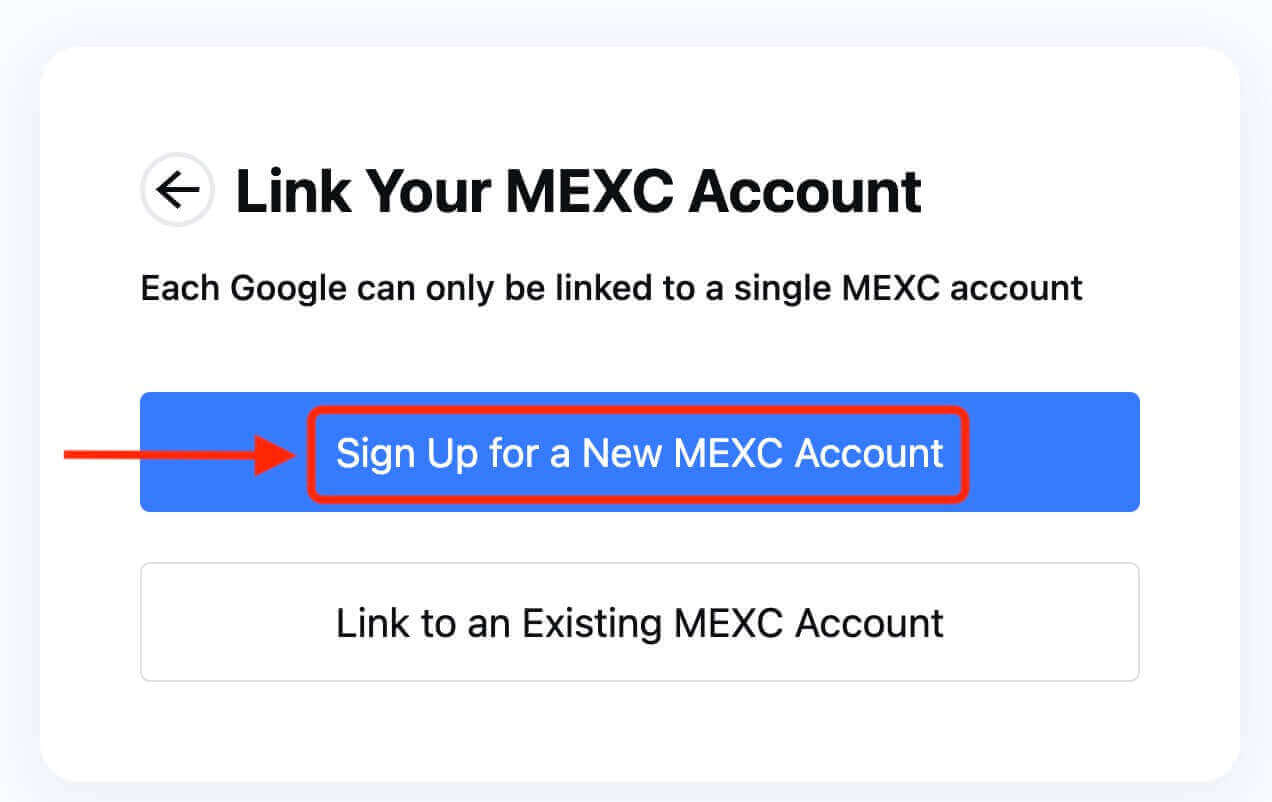
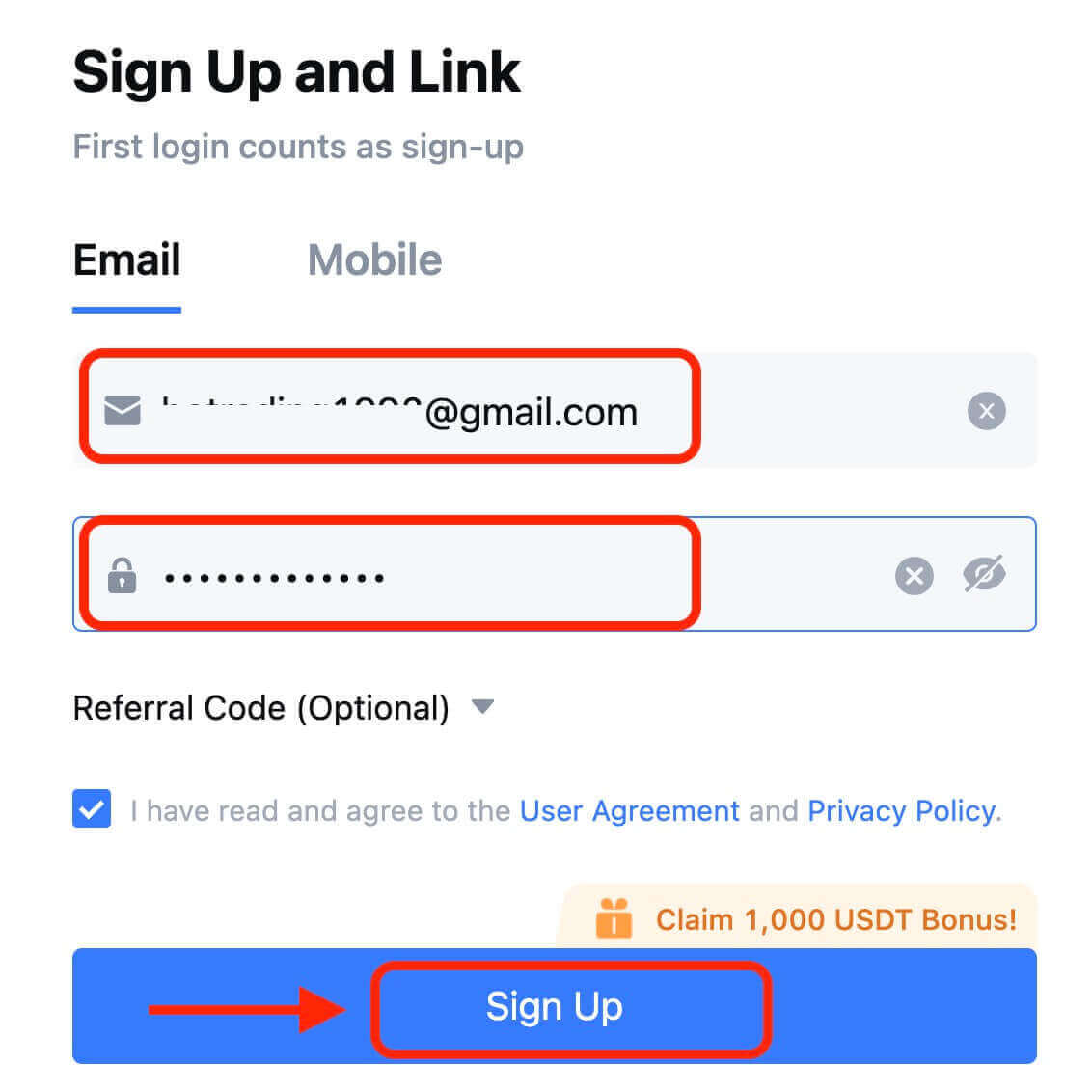
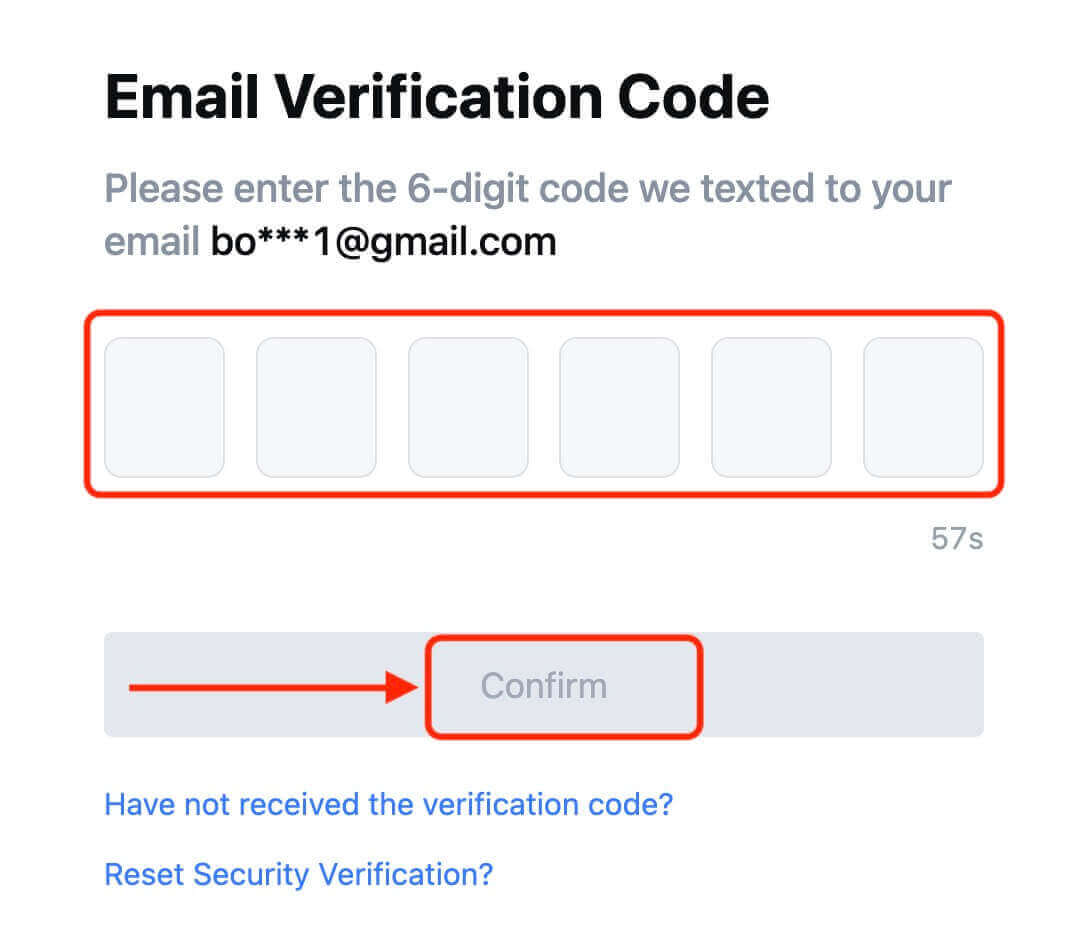
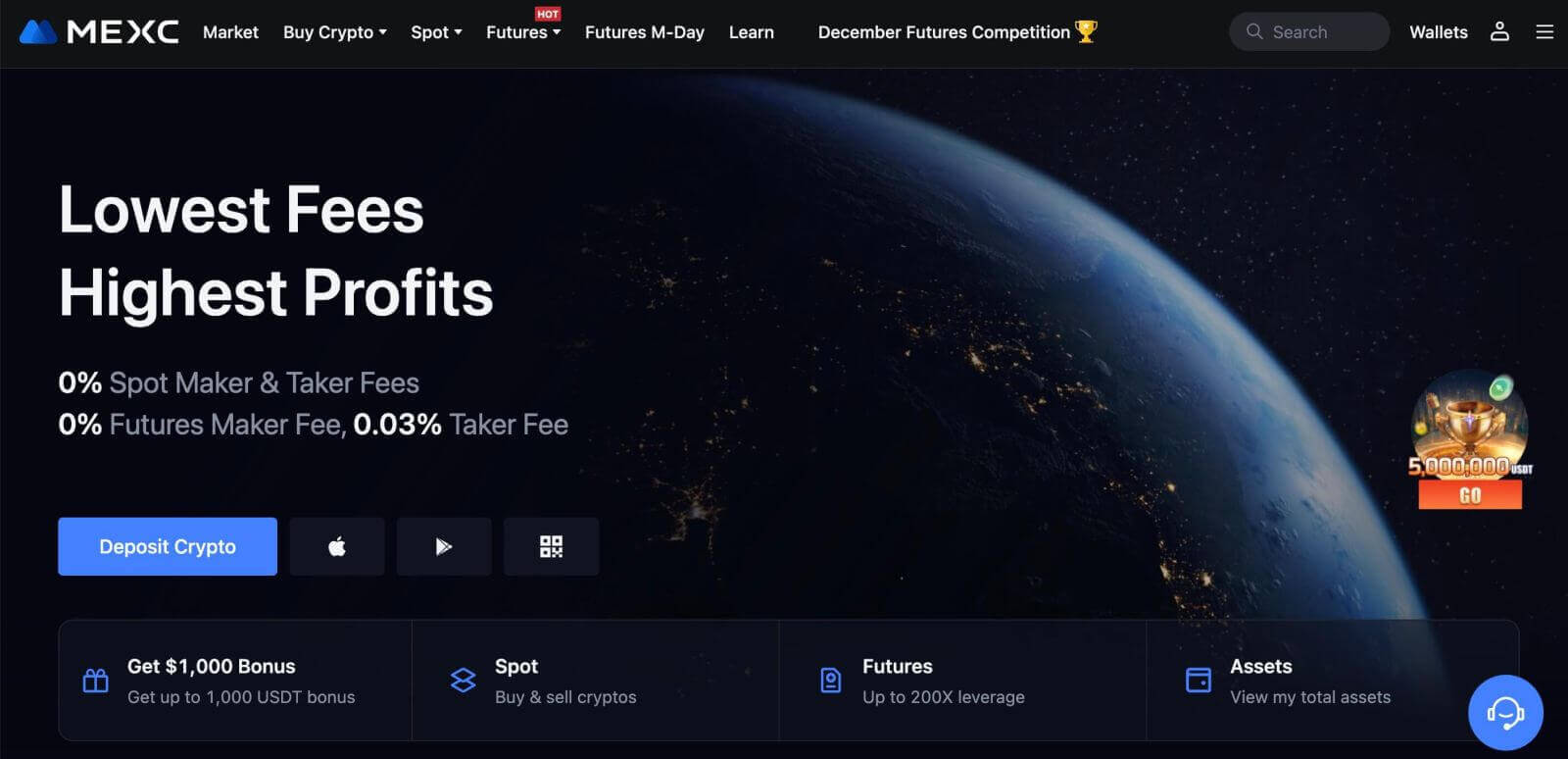
Hoe om aan te meld by MEXC met Apple
1. Alternatiewelik kan jy inteken deur Enkelaanmelding met jou Apple-rekening te gebruik deur MEXC te besoek en [ Teken aan/Sign Up ] te klik. 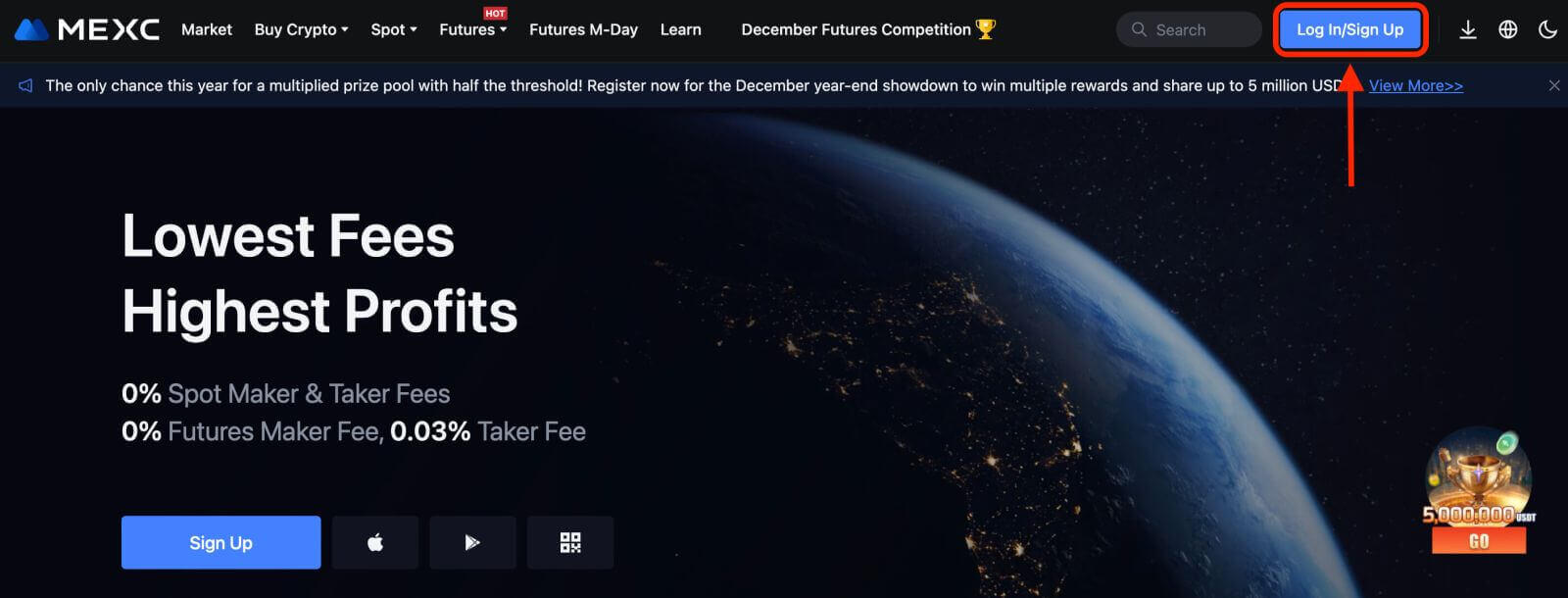 2. Kies [Apple], 'n opspringvenster sal verskyn, en jy sal gevra word om by MEXC aan te meld met jou Apple-rekening.
2. Kies [Apple], 'n opspringvenster sal verskyn, en jy sal gevra word om by MEXC aan te meld met jou Apple-rekening. 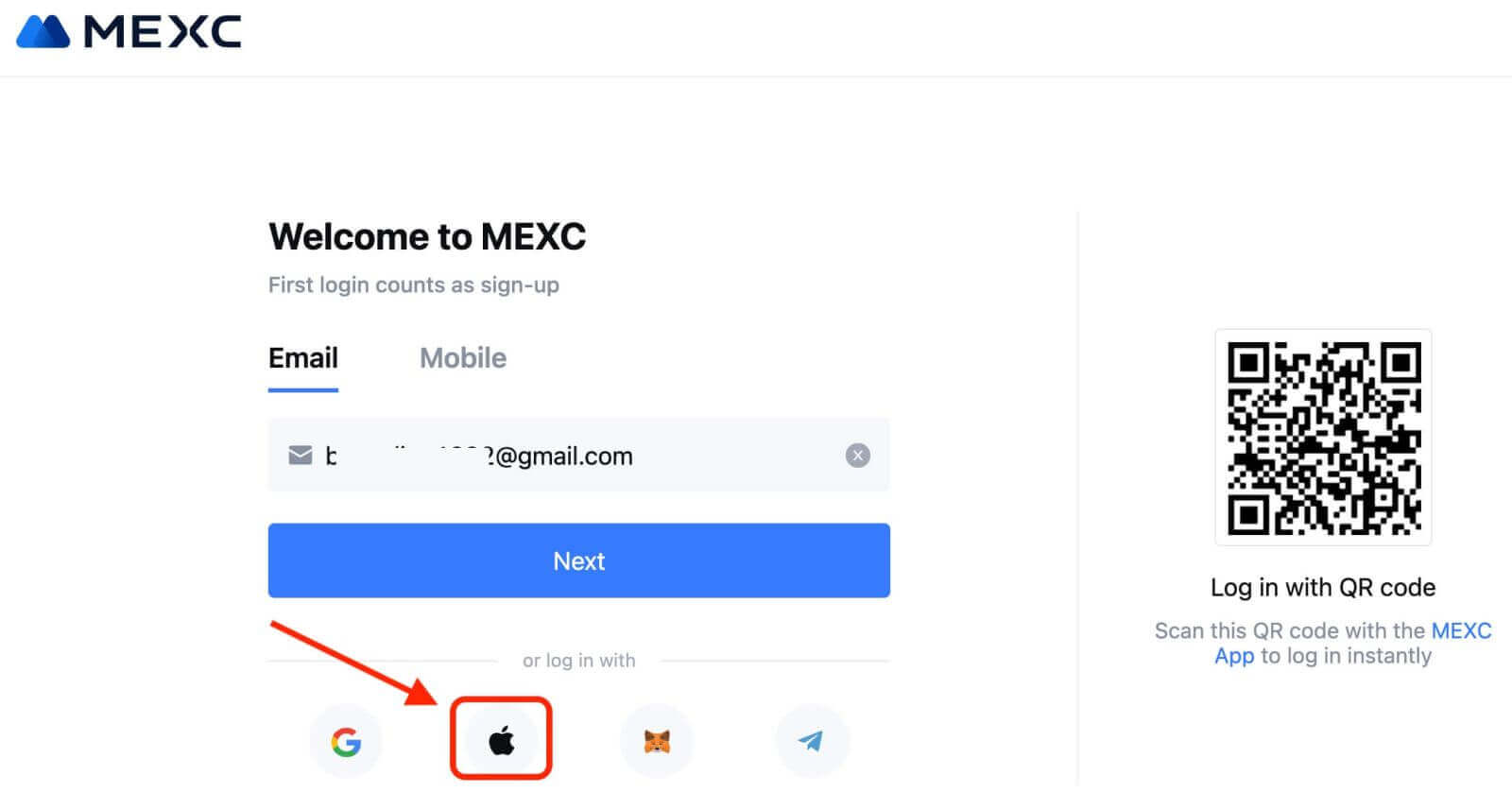
3. Voer jou Apple ID en wagwoord in om by MEXC aan te meld. 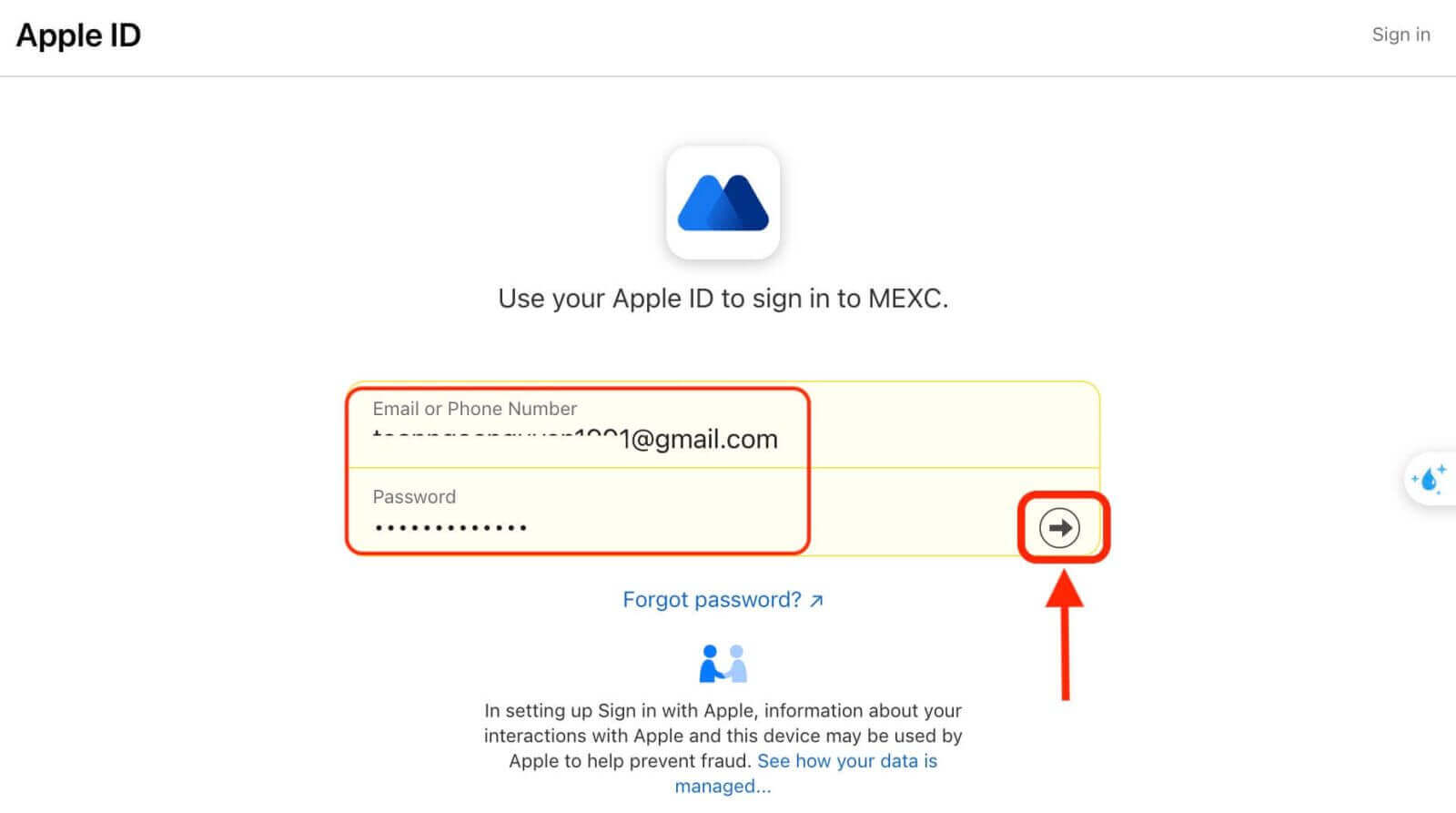
4. Klik "Sluit aan vir 'n nuwe MEXC-rekening" 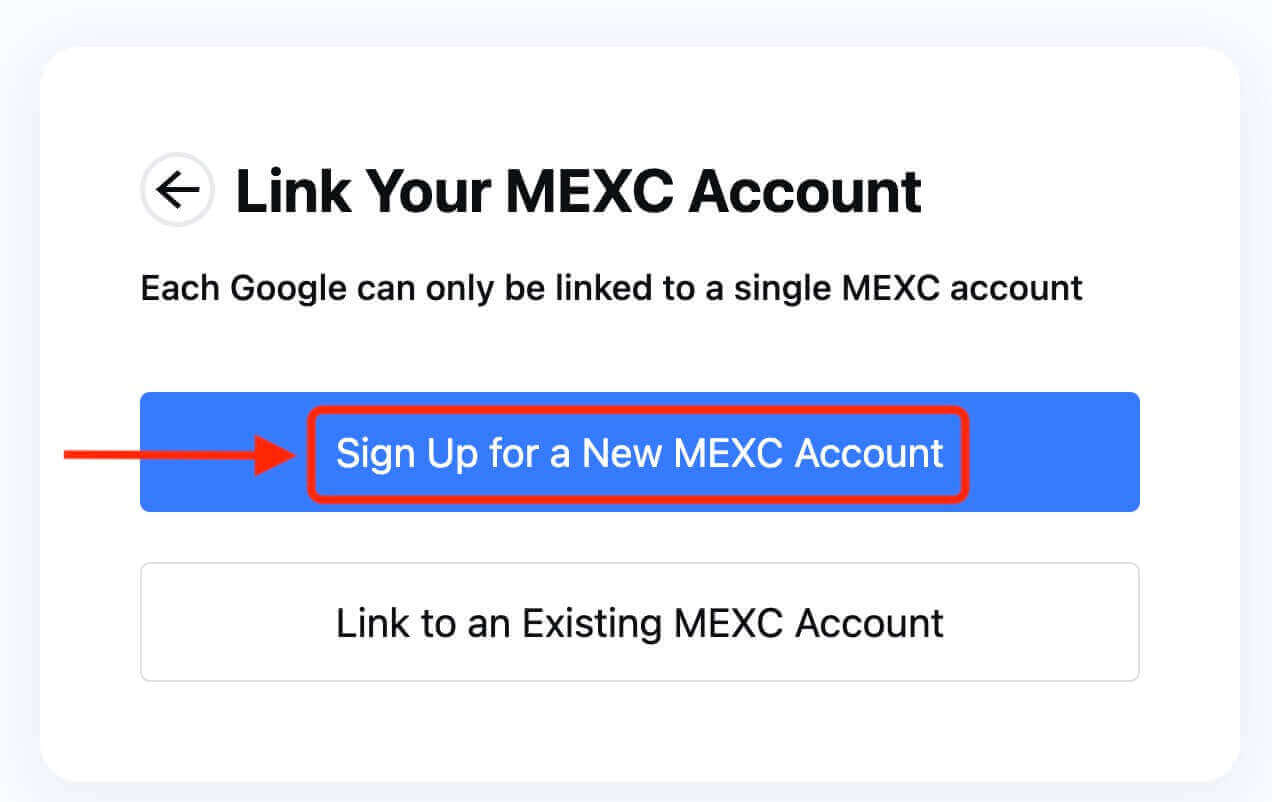
5. Vul jou inligting in om 'n nuwe rekening te skep. Dan [Sluit aan]. 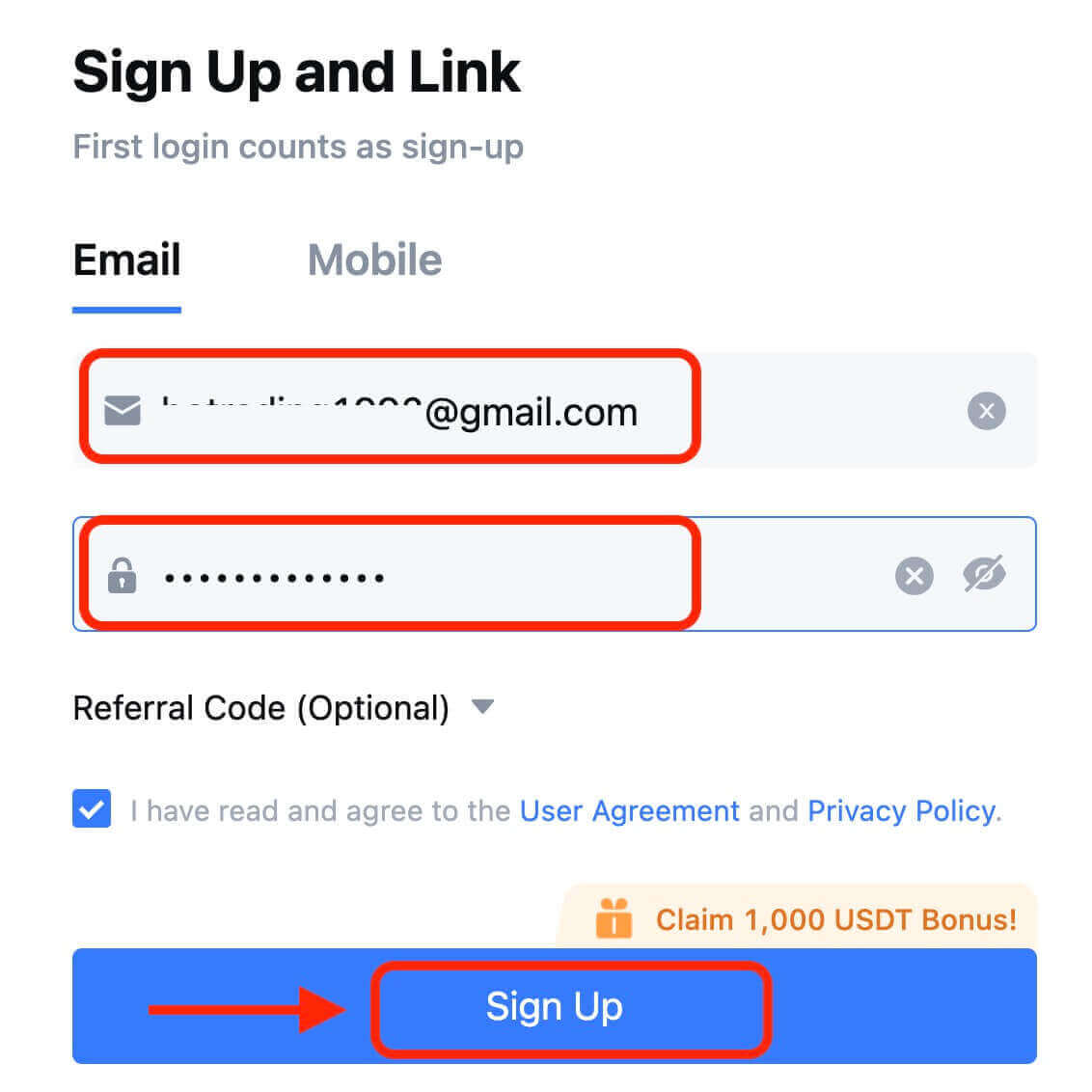
6. Jy sal 'n 6-syfer-verifikasiekode in jou e-pos of telefoon ontvang. Voer die kode in en klik [Bevestig]. 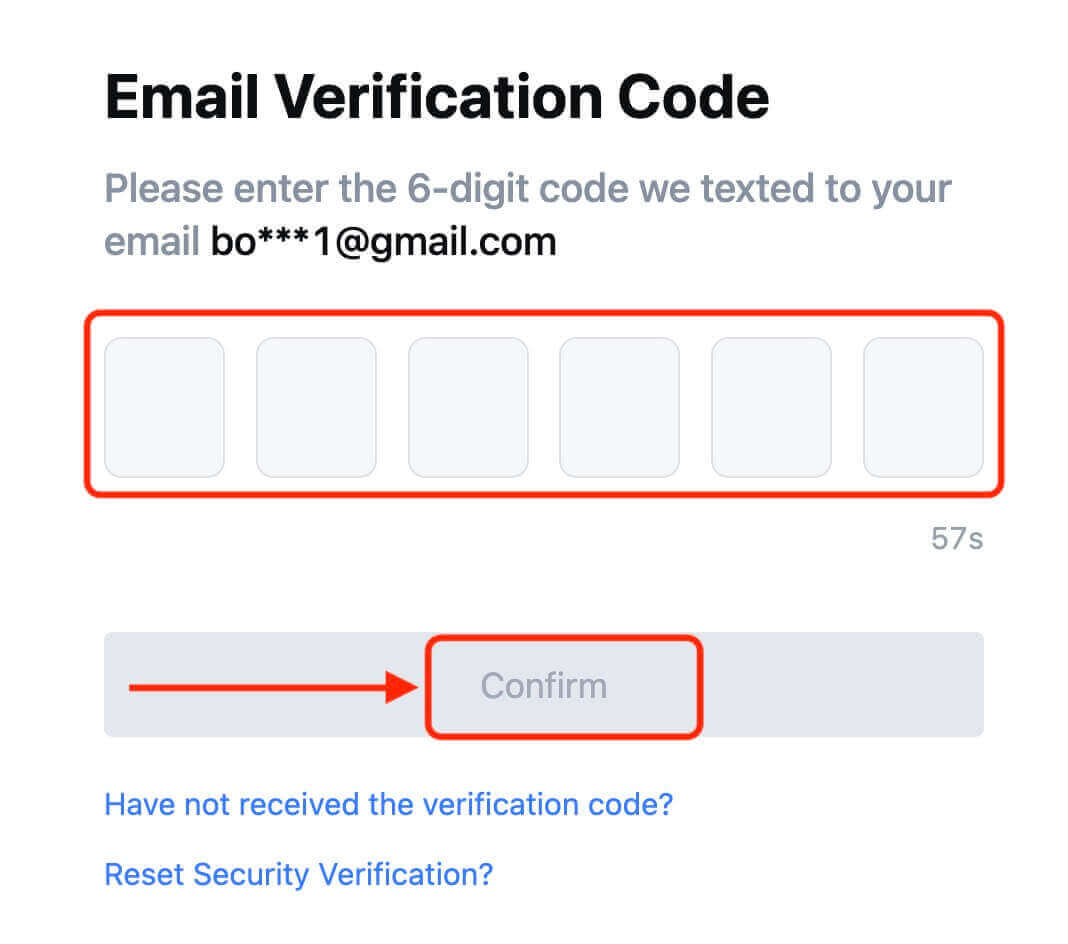
7. Baie geluk! Jy het 'n MEXC-rekening suksesvol deur Apple geskep.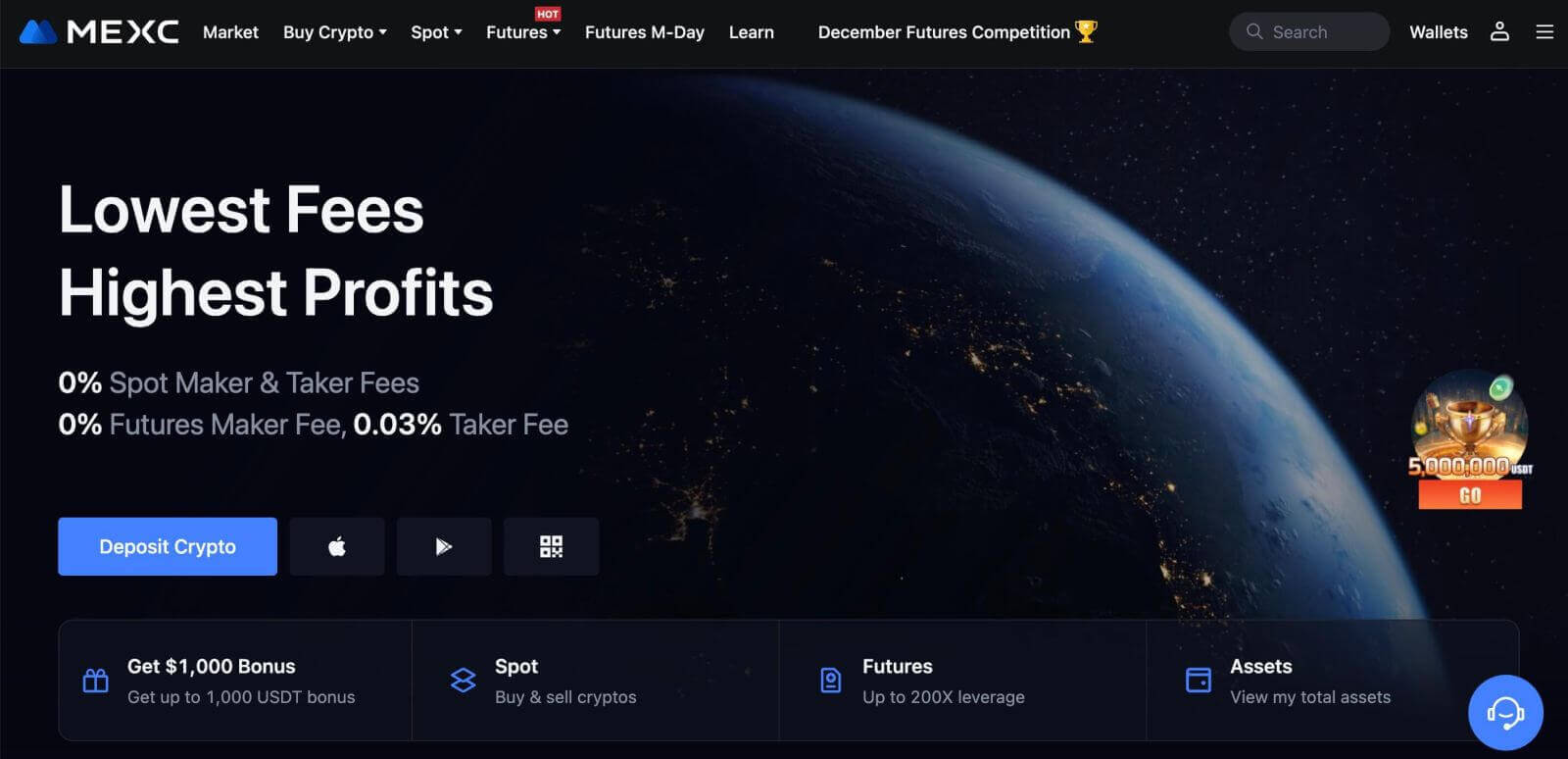
Hoe om aan te meld by MEXC met Telegram
1. Jy kan ook inteken deur jou Telegram-rekening te gebruik deur MEXC te besoek en [ Log in/Sign Up ] te klik. 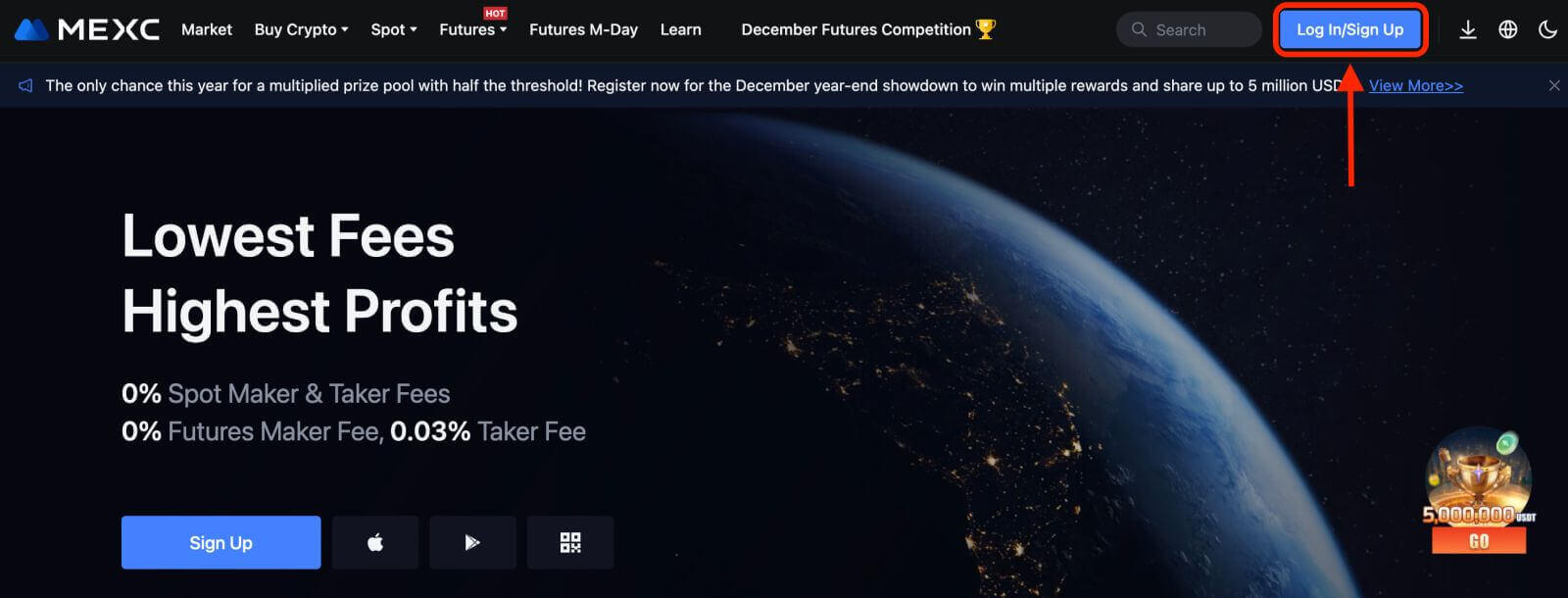
2. Kies [Telegram], 'n opspringvenster sal verskyn, en jy sal gevra word om by MEXC aan te meld met jou Telegram-rekening. 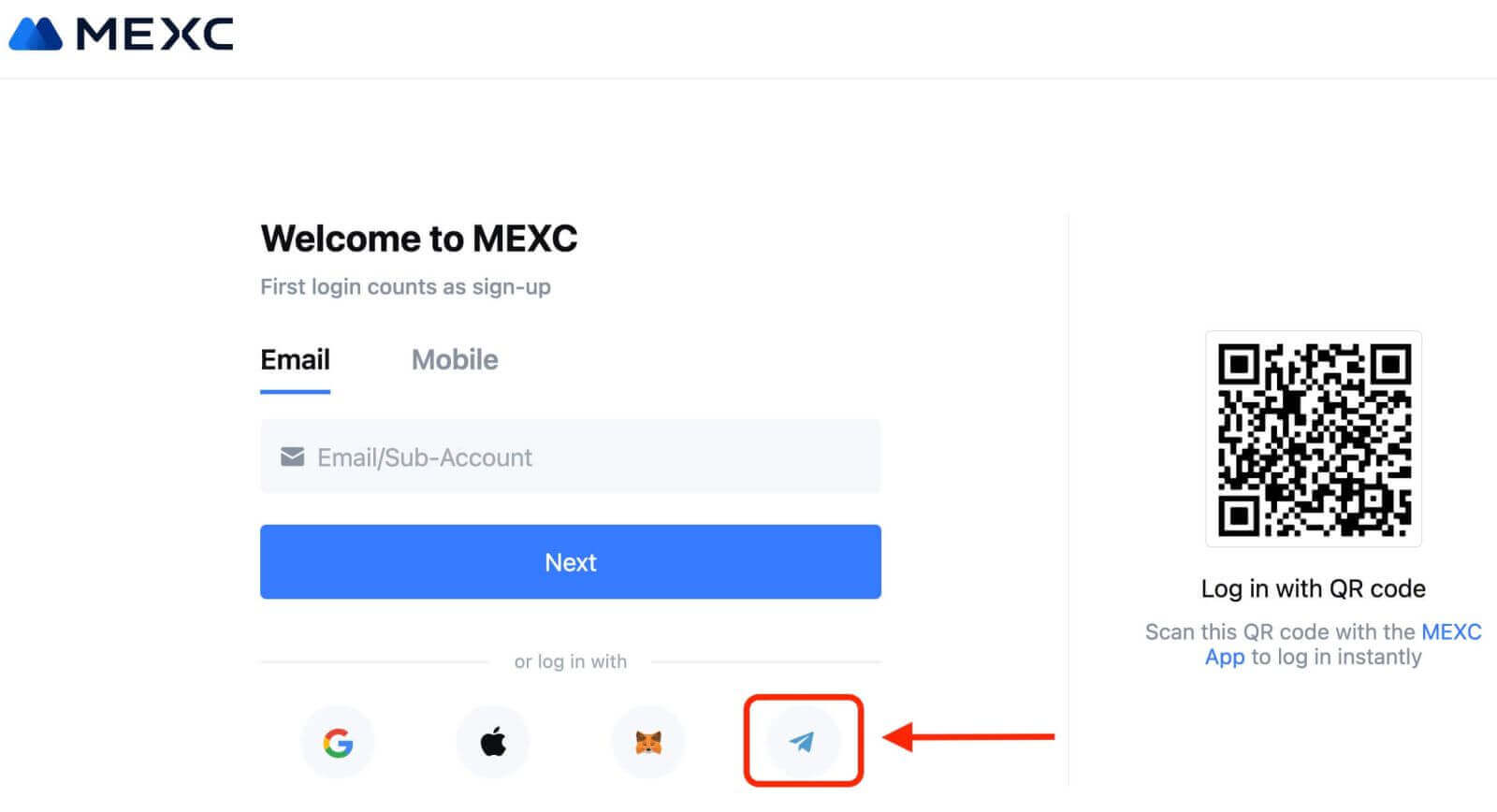
3. Voer jou foonnommer in om by MEXC aan te meld. 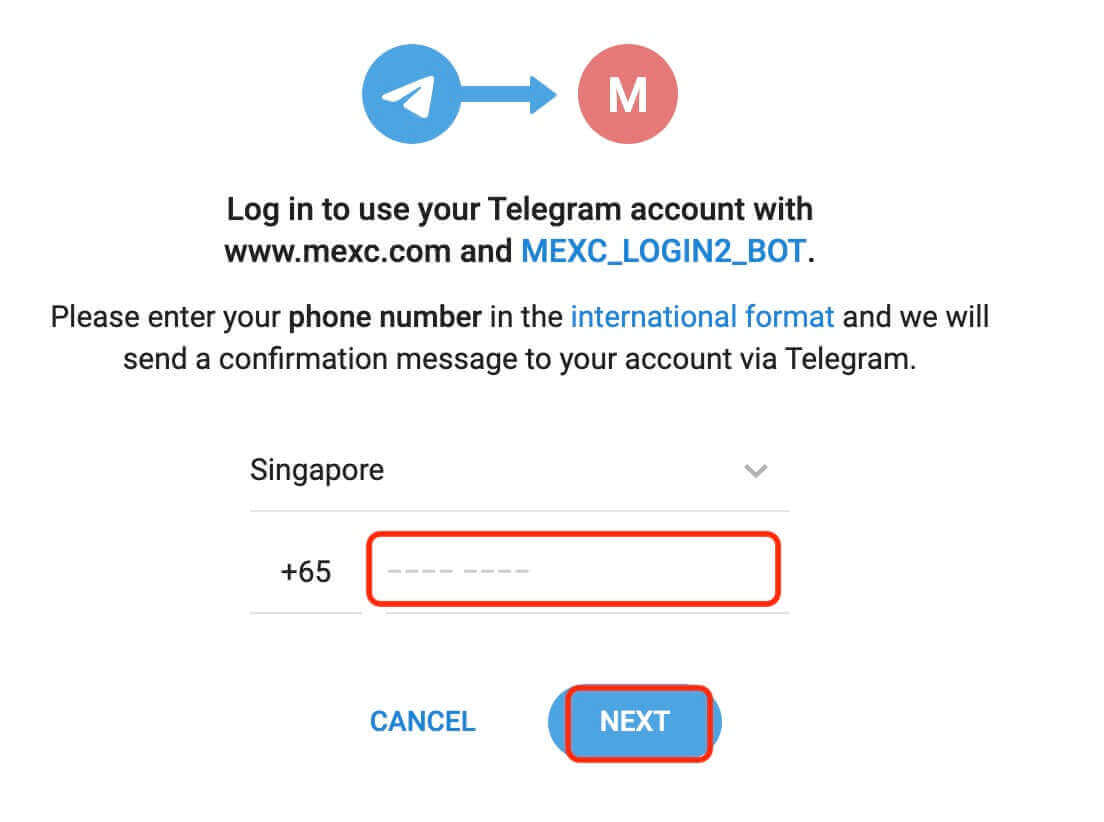
4. Jy sal die versoek in Telegram ontvang. Bevestig daardie versoek.
5. Aanvaar die versoek op die MEXC webwerf. 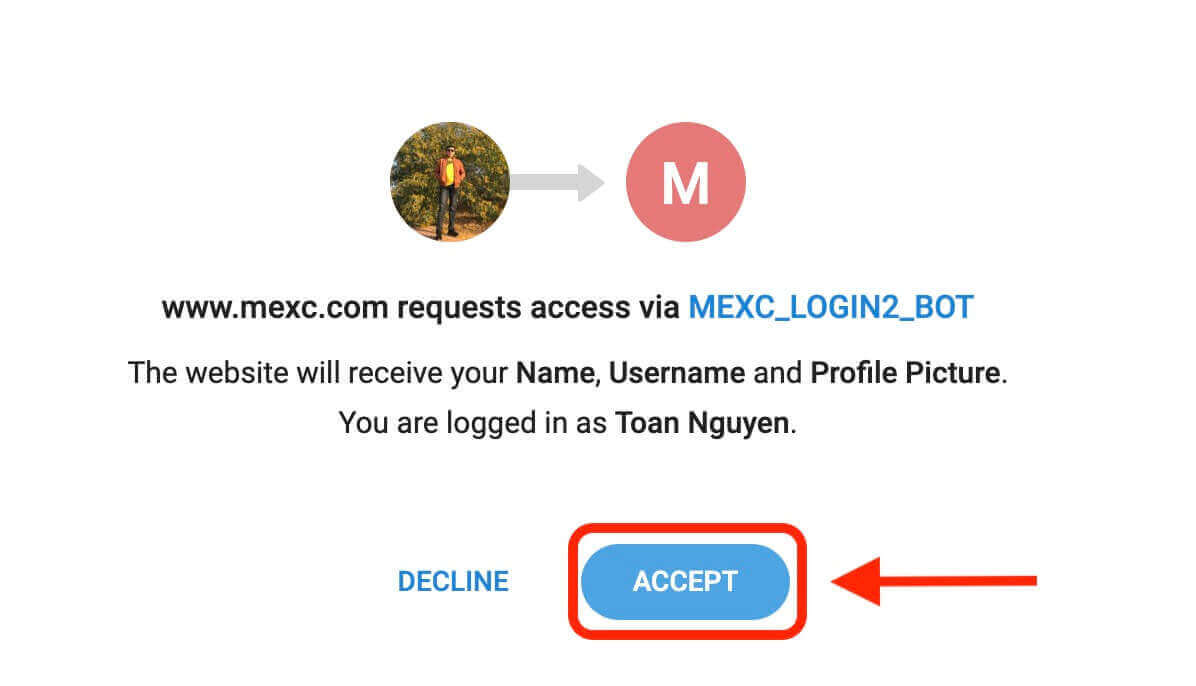
6. Klik "Sluit aan vir 'n nuwe MEXC-rekening" 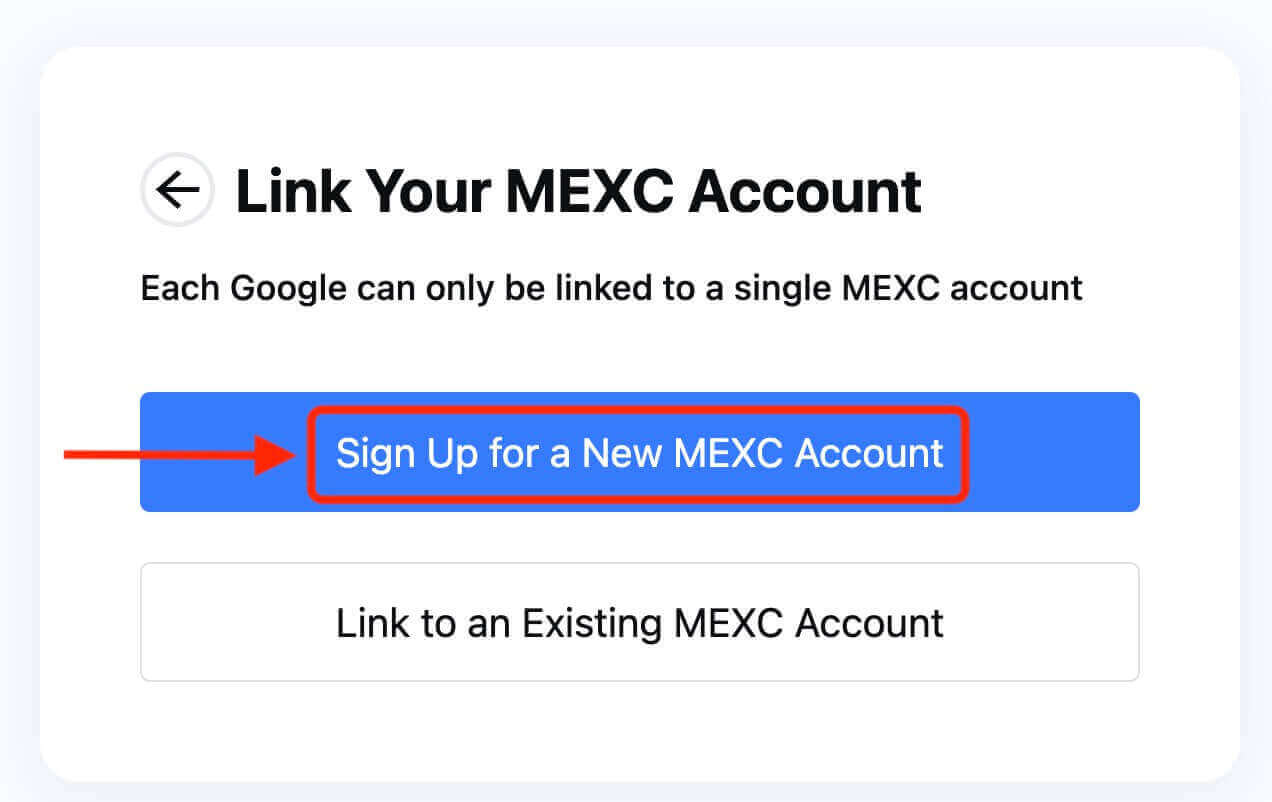
7. Vul jou inligting in om 'n nuwe rekening te skep. Dan [Sluit aan]. 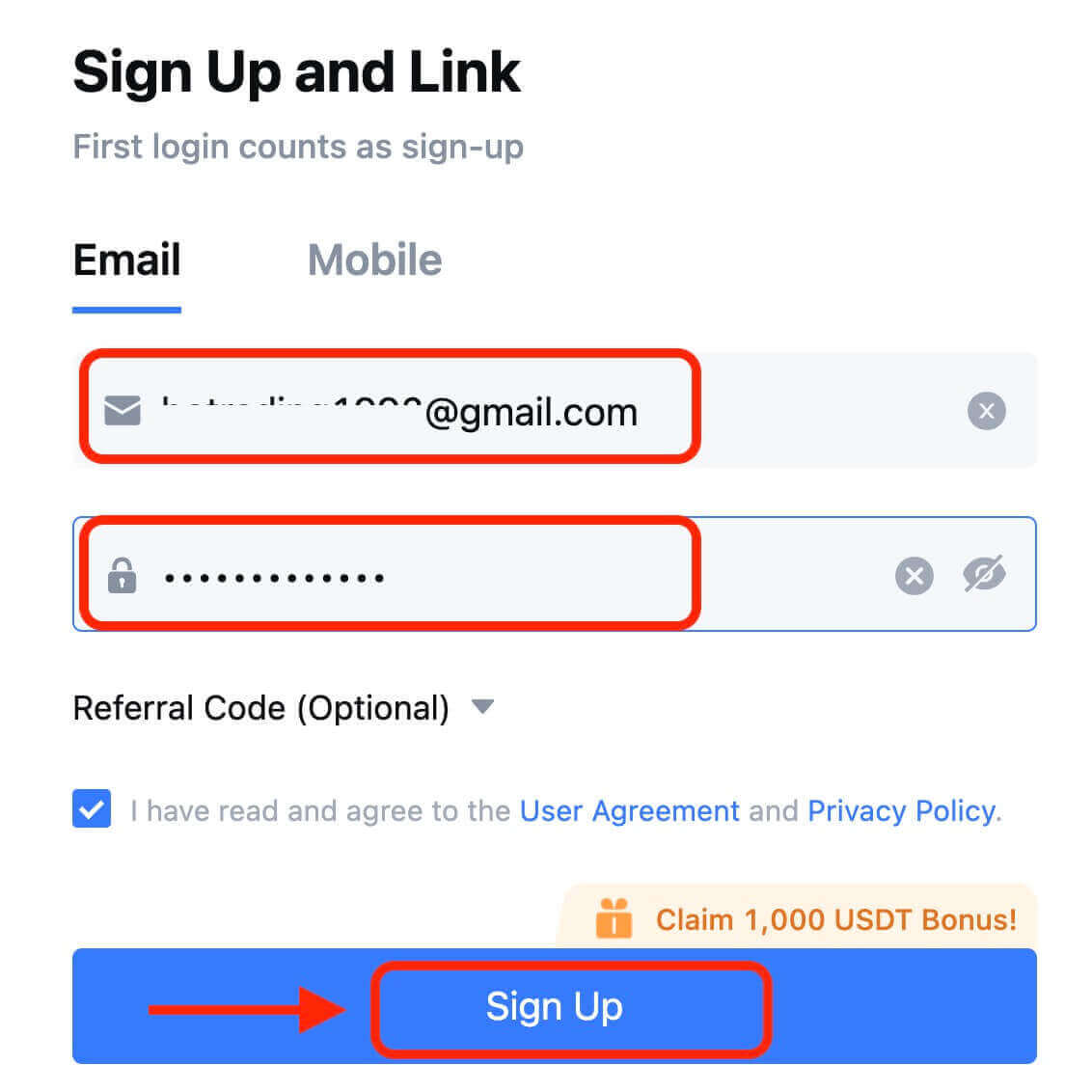
8. Jy sal 'n 6-syfer-verifikasiekode in jou e-pos of telefoon ontvang. Voer die kode in en klik [Bevestig]. 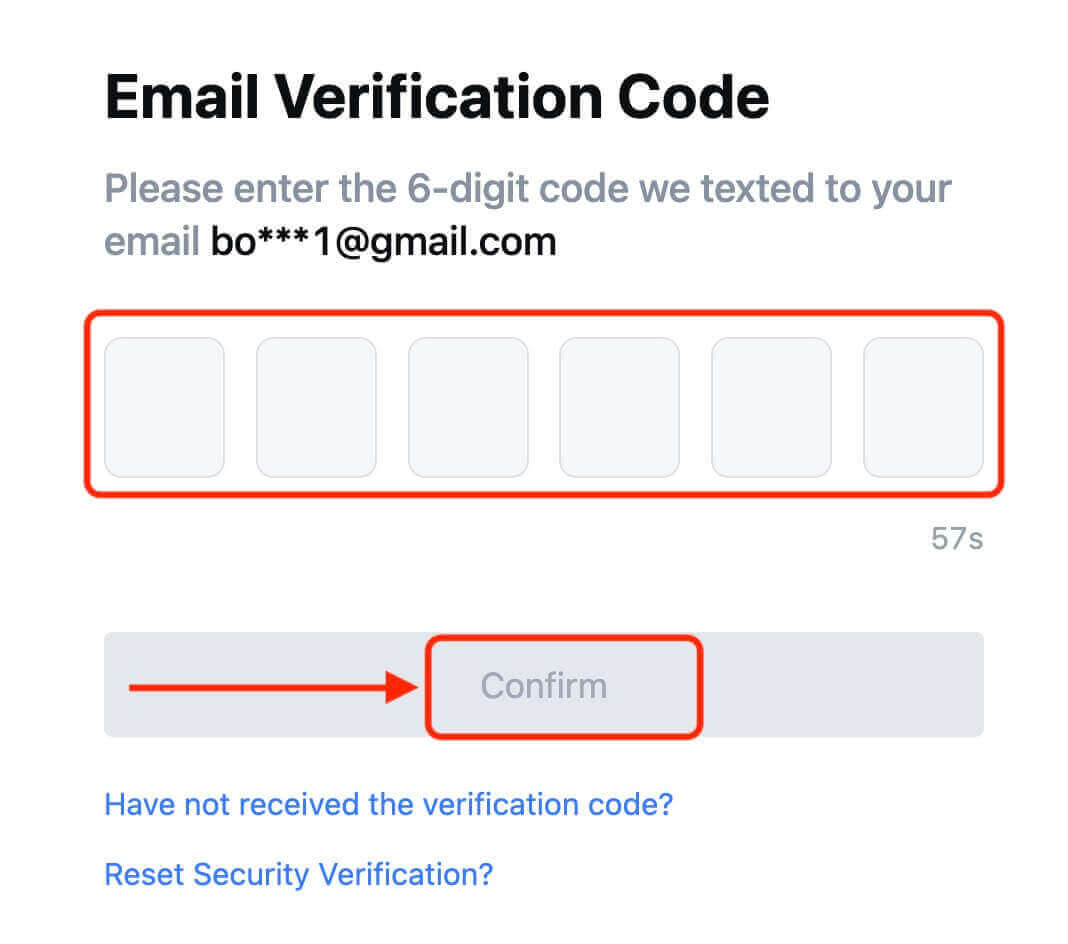
9. Baie geluk! Jy het suksesvol 'n MEXC-rekening geskep via Telegram.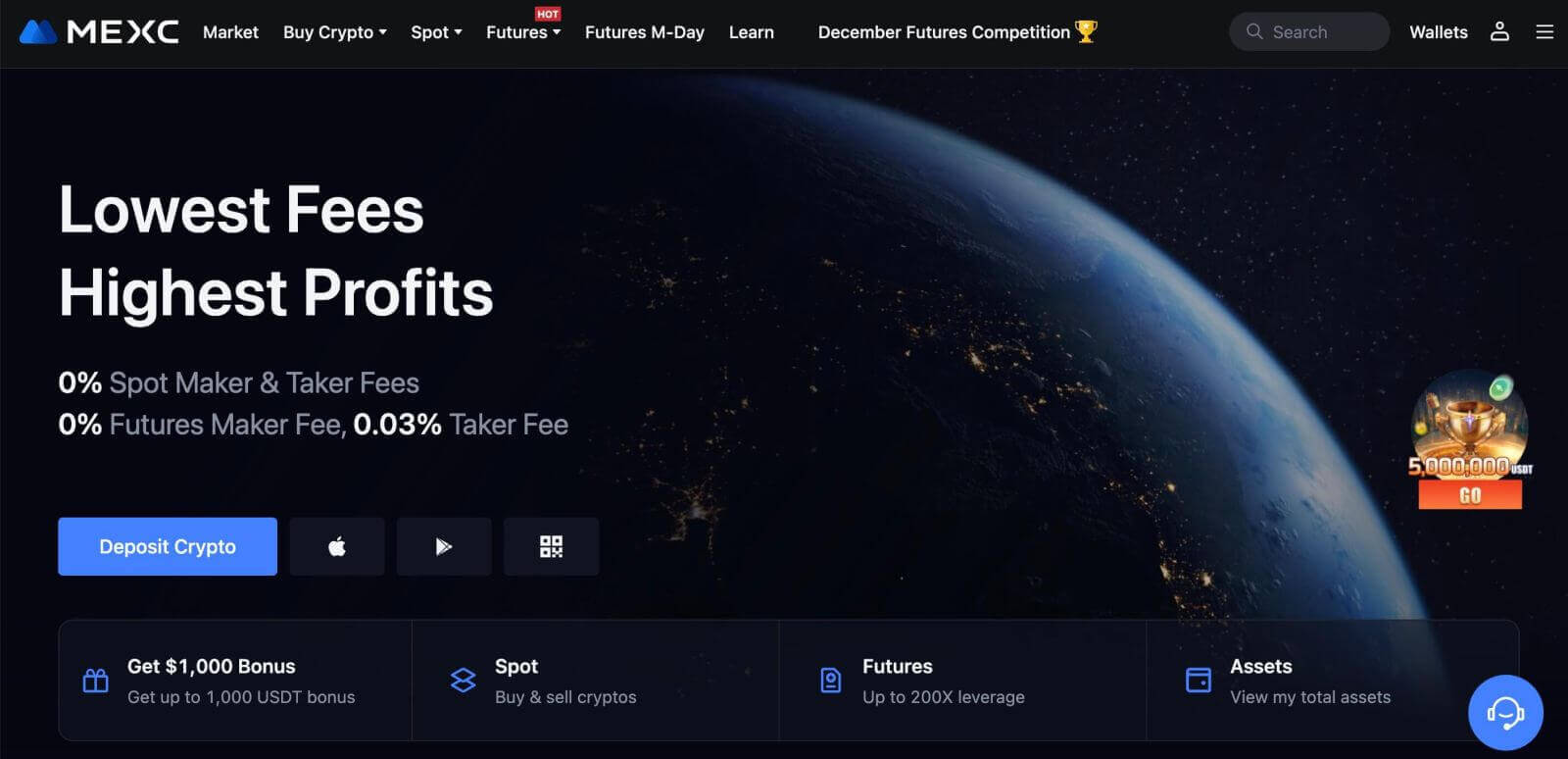
Hoe om aan te meld op die MEXC-app
Jy kan vir 'n MEXC-rekening registreer met jou e-posadres, telefoonnommer of jou Apple/Google/Telegram-rekening op die MEXC-toepassing maklik met 'n paar tik.
Stap 1: Laai die MEXC-toepassing af en installeer dit
- Besoek die App Store (vir iOS) of Google Play Winkel (vir Android) op jou mobiele toestel.
- Soek vir "MEXC" in die winkel en laai die MEXC-toepassing af.
- Installeer die toepassing op jou toestel.
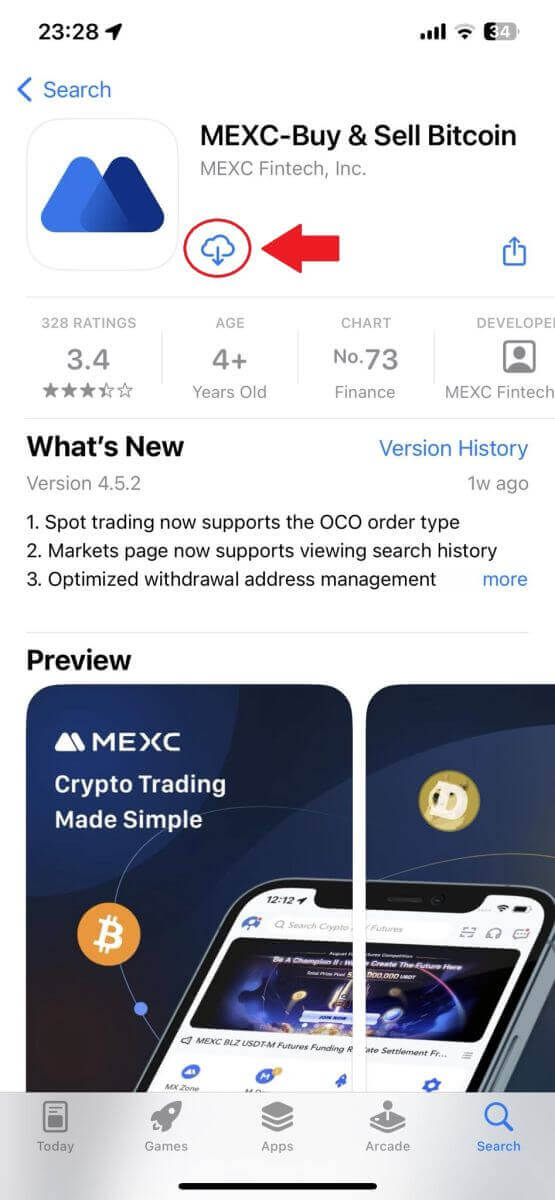
Stap 2: Maak die MEXC-toepassing oop
- Soek die MEXC-toepassingikoon op jou toestel se tuisskerm of in die toepassingkieslys.
- Tik op die ikoon om die MEXC-toepassing oop te maak.
Stap 3: Gaan na die aanmeldbladsy
- Tik op die ikoon links bo, dan sal jy opsies soos "Teken aan" vind. Tik op hierdie opsie om na die aanmeldbladsy voort te gaan.
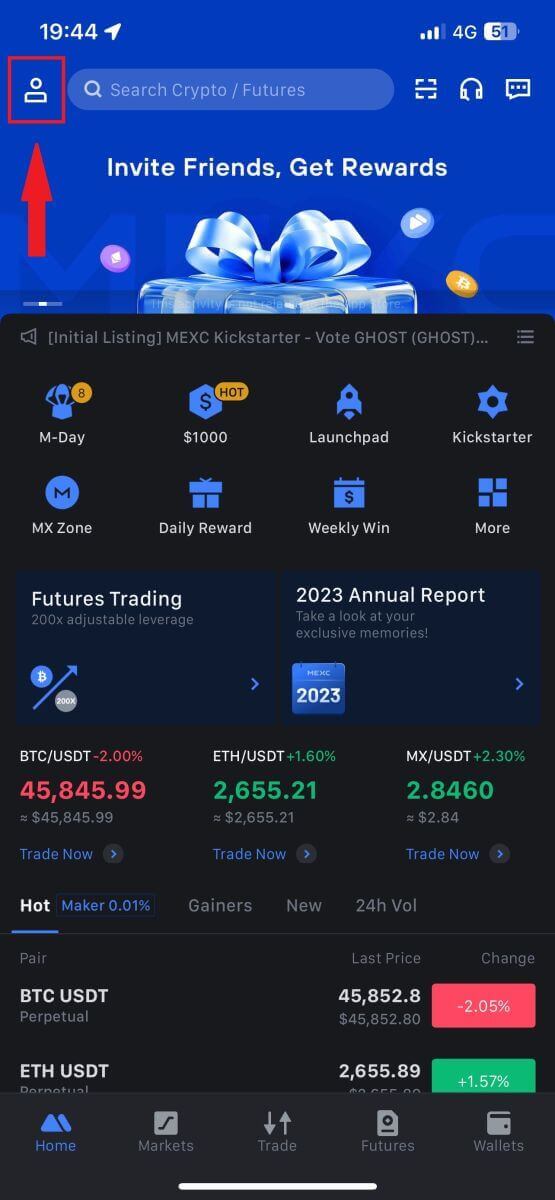
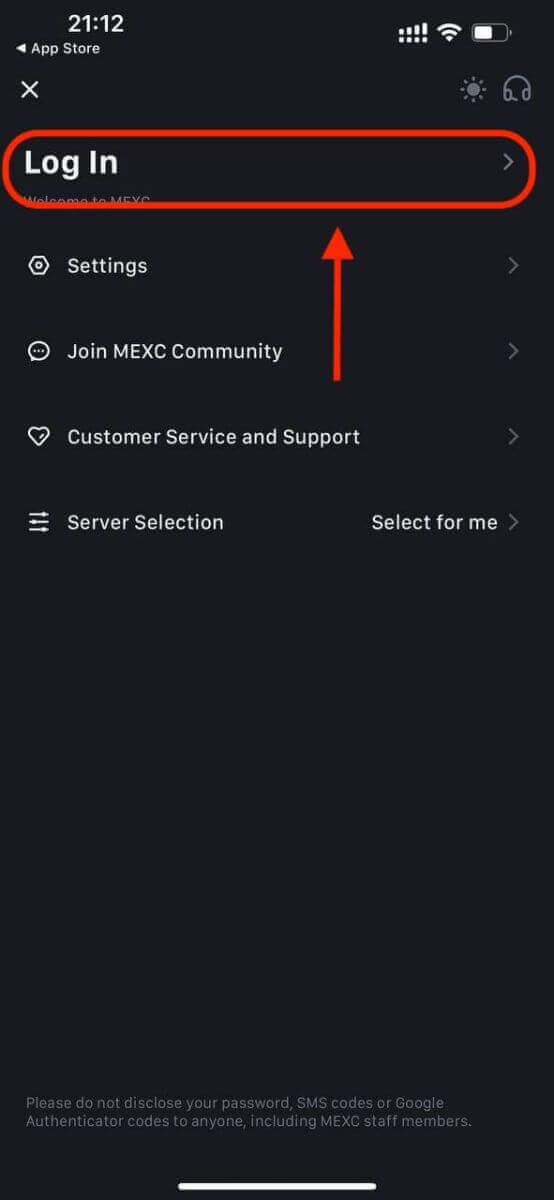
Stap 4: Voer jou geloofsbriewe in
- Kies [E-pos] of [Foonnommer] en voer jou e-posadres/foonnommer in.
- Skep 'n veilige wagwoord vir jou MEXC-rekening.

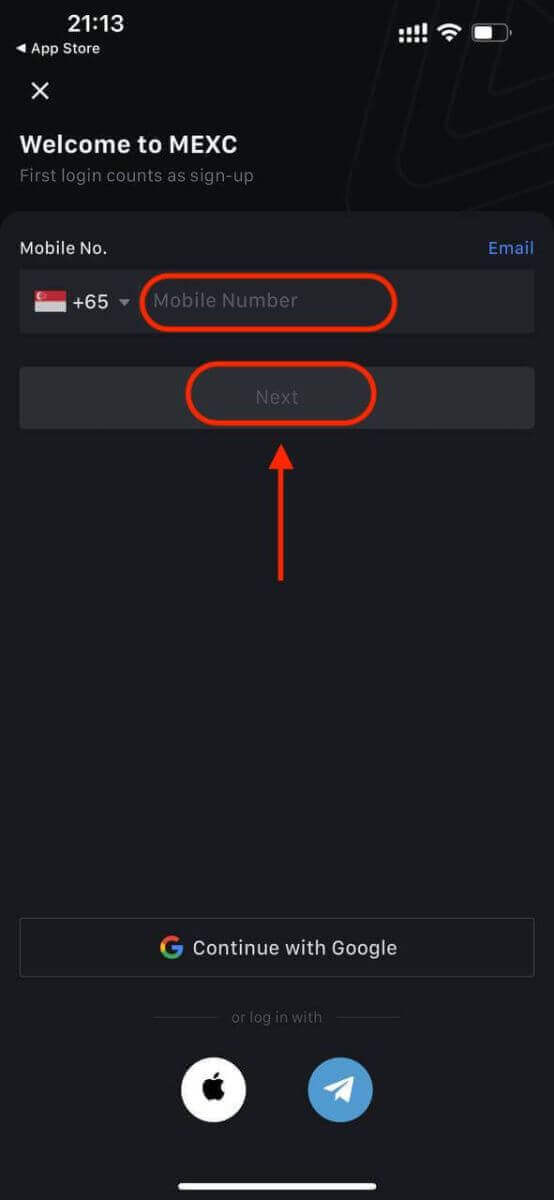
Skep 'n veilige wagwoord vir jou rekening.
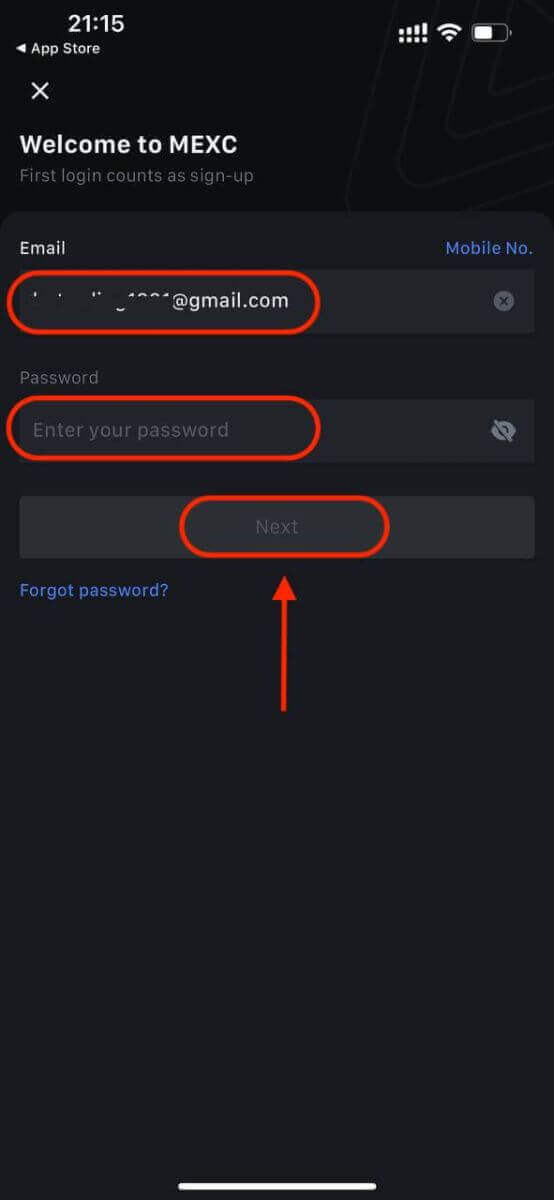
Let wel:
- Jou wagwoord moet ten minste 10 karakters bevat, insluitend een hoofletter en een nommer.
Stap 5: Verifikasie (indien van toepassing)
- Jy sal 'n 6-syfer-verifikasiekode in jou e-pos of telefoon ontvang.
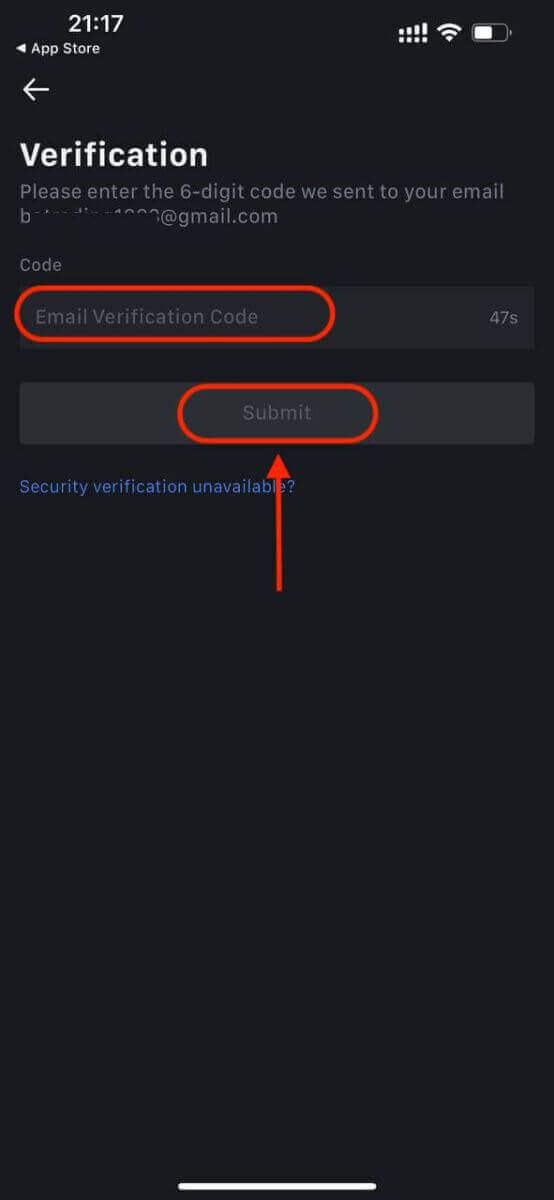
Stap 6: Toegang tot jou rekening
- Baie geluk! Jy het 'n MEXC-rekening suksesvol geskep.
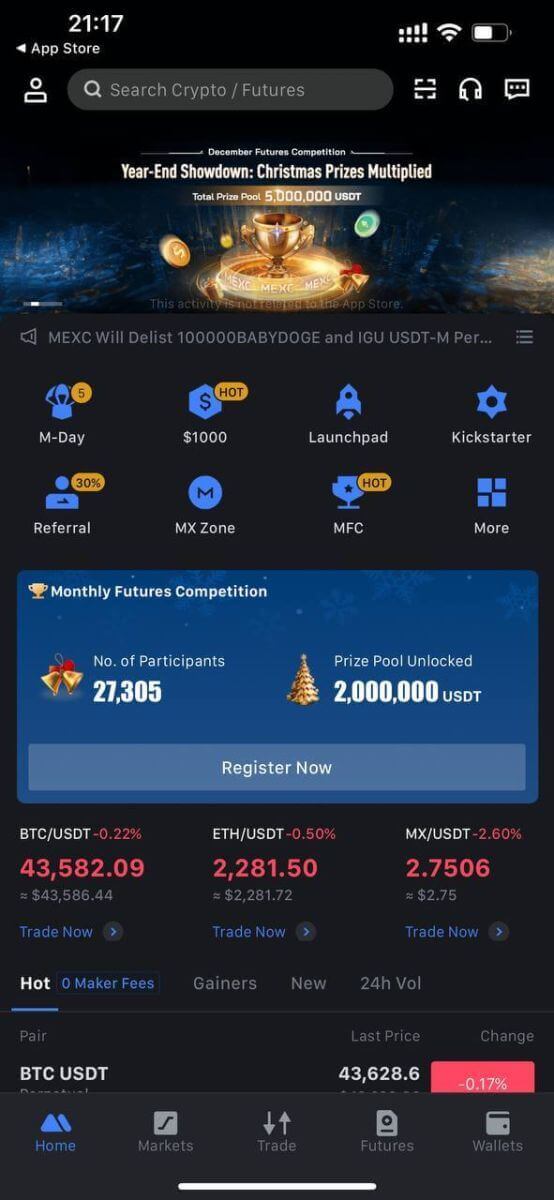
Of jy kan by die MEXC-toepassing aansluit deur Google, Telegram of Apple te gebruik.
Stap 1: Kies [ Apple ], [Google] of [Telegram] . Jy sal gevra word om by MEXC aan te meld met jou Apple-, Google- en Telegram-rekeninge.
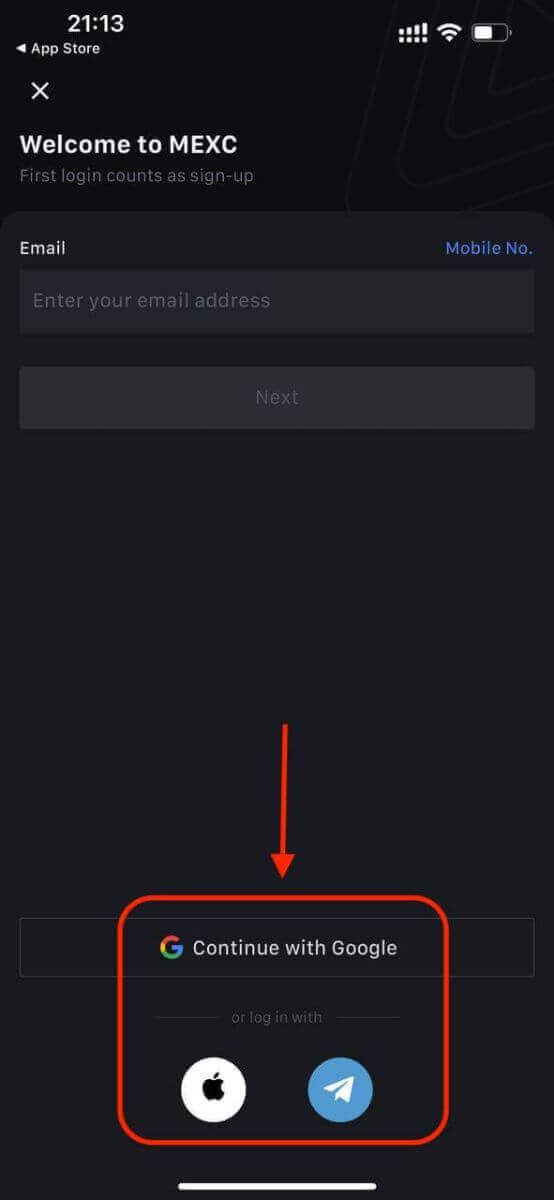
Stap 2: Gaan jou Apple ID na en klik [Gaan voort].
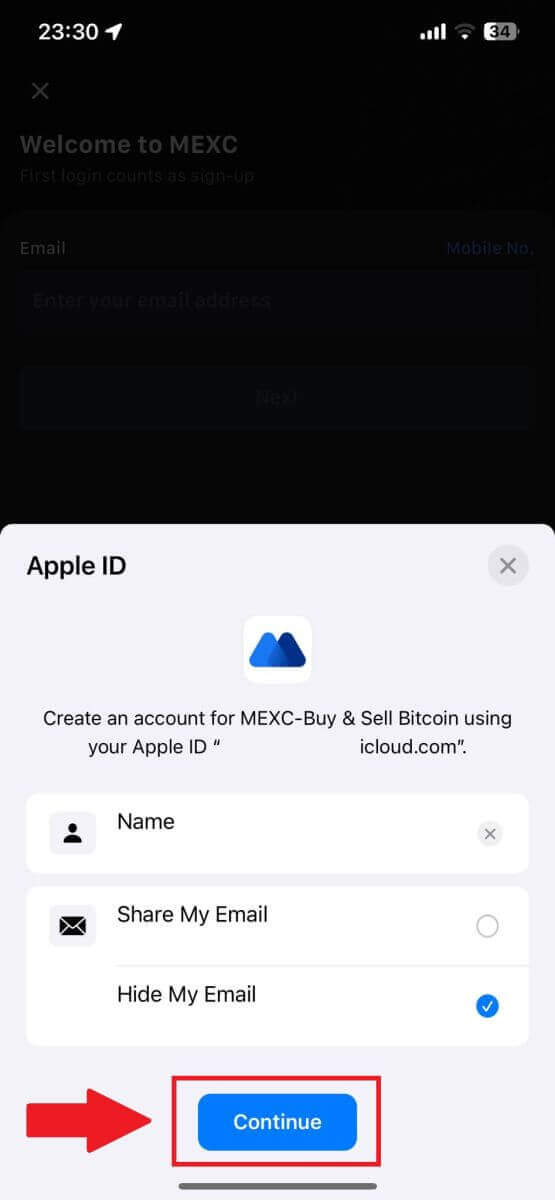
Stap 3: Stel jou wagwoord terug.
- Jou rekening is geregistreer, en die wagwoordterugstelling sal na jou e-pos gestuur word.
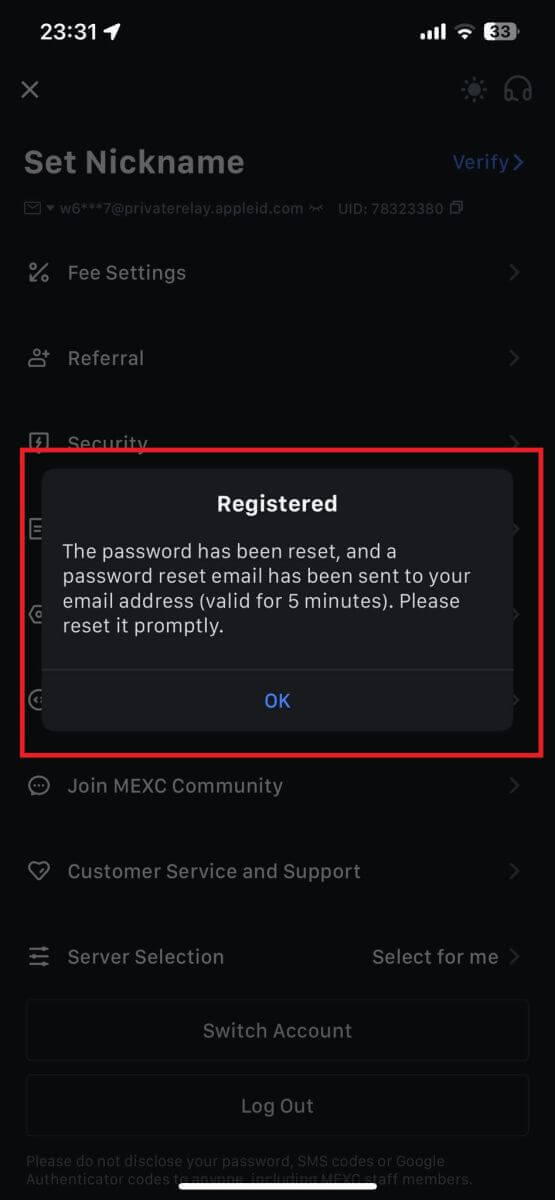
Stap 4: Kry toegang tot jou rekening.
- Baie geluk! Jy het 'n MEXC-rekening suksesvol geskep.
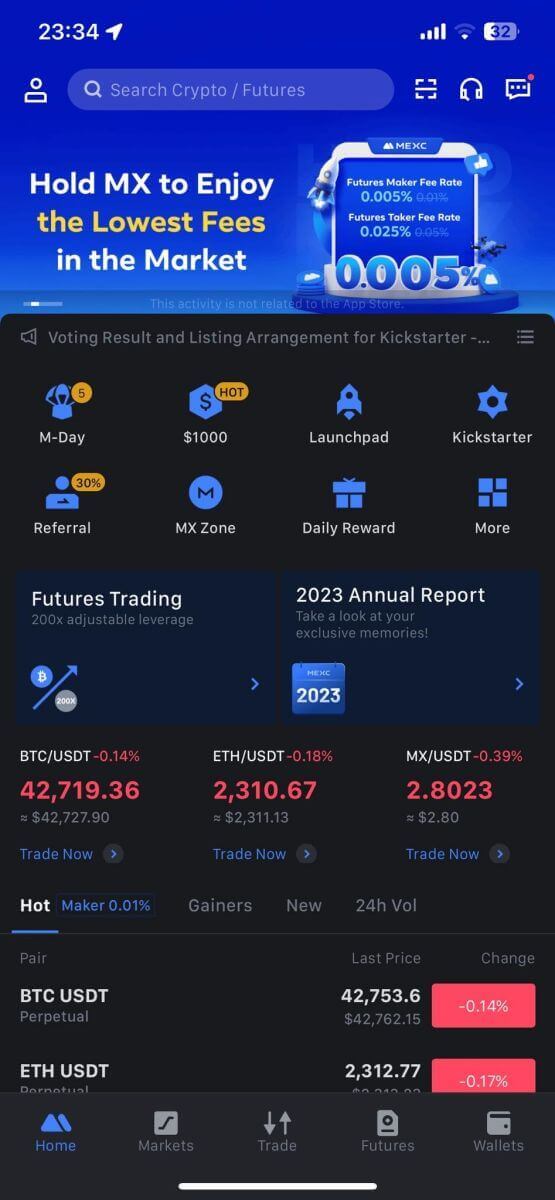
Gereelde Vrae (Gereelde Vrae)
Kan nie SMS-verifikasiekode op MEXC ontvang nie
As jy nie die SMS-verifikasiekode op jou selfoon kan ontvang nie, kan dit wees as gevolg van die redes hieronder gelys. Volg asseblief die ooreenstemmende instruksies en probeer om die verifikasiekode weer te kry.Rede 1: SMS-dienste vir selfoonnommers kan nie verskaf word nie aangesien MEXC nie diens in jou land of streek bied nie.
Rede 2: As jy sekuriteitsagteware op jou selfoon geïnstalleer het, is dit moontlik dat die sagteware die SMS onderskep en geblokkeer het.
- Oplossing : Maak jou mobiele sekuriteitsagteware oop en deaktiveer blokkering tydelik, en probeer dan weer die verifikasiekode kry.
Rede 3: Probleme met jou selfoondiensverskaffer, dws SMS-poortopeenhoping of ander abnormaliteite.
- Oplossing : Wanneer jou selfoonverskaffer se SMS-poort oorvol is of abnormaliteite ervaar, kan dit vertragings of verlies van gestuurde boodskappe veroorsaak. Kontak jou selfoondiensverskaffer om die situasie te verifieer of probeer later weer om die verifikasiekode te kry.
Rede 4: Te veel SMS-verifikasiekodes is te vinnig aangevra.
- Oplossing : As u op die knoppie klik om die SMS-verifikasiekode te veel keer vinnig agtereenvolgens te stuur, kan u vermoë om die verifikasiekode te ontvang, beïnvloed. Wag asseblief 'n rukkie en probeer later weer.
Rede 5: Swak of geen sein by jou huidige ligging.
- Oplossing : As jy nie SMS kan ontvang nie of vertragings ervaar in die ontvangs van SMS, is dit waarskynlik as gevolg van swak of geen sein. Probeer weer op 'n plek met beter seinsterkte.
Ander kwessies:
Ontkoppelde mobiele diens weens 'n gebrek aan betaling, volle telefoonberging, SMS-verifikasie wat as strooipos gemerk word, en ander situasies kan jou ook verhoed om SMS-verifikasiekodes te ontvang.
Let wel:
As jy steeds nie SMS-verifikasiekodes kan ontvang nadat jy die bogenoemde oplossings probeer het nie, is dit moontlik dat jy die SMS-sender op die swartlys geplaas het. In hierdie geval, kontak aanlyn kliëntediens vir bystand.
Wat om te doen as jy nie die e-pos van MEXC ontvang nie?
As jy nie die e-pos ontvang het nie, probeer asseblief die volgende metodes:- Maak seker dat jy die korrekte e-posadres ingevoer het wanneer jy inteken;
- Gaan jou strooiposvouer of ander dopgehou na;
- Kontroleer of e-posse behoorlik aan die e-poskliënt se kant gestuur en ontvang word;
- Probeer om 'n e-pos van 'n hoofstroomverskaffer soos Gmail en Outlook te gebruik;
- Gaan jou inkassie later weer na, want daar kan 'n netwerkvertraging wees. Die verifikasiekode is vir 15 minute geldig;
- As jy steeds nie die e-pos ontvang nie, is dit dalk geblokkeer. Daar sal van jou verwag word om die MEXC-e-posdomein handmatig te witlys voordat jy weer probeer om die e-pos te ontvang.
Witlys asseblief die volgende senders (e-posdomeinwitlys):
Witlys vir domeinnaam:
- mexc.skakel
- mexc.sg
- mexc.com
Witlys vir e-posadres:
- [email protected]
- [email protected]
- [email protected]
- [email protected]
- [email protected]
- [email protected]
Hoe om MEXC-rekeningsekuriteit te verbeter
1. Wagwoordinstellings: Stel asseblief 'n komplekse en unieke wagwoord in. Vir sekuriteitsdoeleindes, maak seker dat jy 'n wagwoord met ten minste 10 karakters gebruik, insluitend ten minste een hoof- en kleinletter, een nommer en een spesiale simbool. Vermy die gebruik van ooglopende patrone of inligting wat maklik toeganklik is vir ander (bv. jou naam, e-posadres, verjaardag, selfoonnommer, ens.).
- Wagwoordformate wat ons nie aanbeveel nie: lihua, 123456, 123456abc, test123, abc123
- Aanbevole wagwoordformate: Q@ng3532!, iehig4g@#1, QQWwfe@242!
2. Verander wagwoorde: Ons beveel aan dat jy jou wagwoord gereeld verander om die sekuriteit van jou rekening te verbeter. Dit is die beste om jou wagwoord elke drie maande te verander en elke keer 'n heeltemal ander wagwoord te gebruik. Vir meer veilige en gerieflike wagwoordbestuur, beveel ons aan dat jy 'n wagwoordbestuurder soos "1Password" of "LastPass" gebruik.
- Hou ook asseblief jou wagwoorde streng vertroulik en moenie dit aan ander bekend maak nie. MEXC-personeel sal onder geen omstandighede jou wagwoord vra nie.
3. Twee-faktor-verifikasie (2FA)
Koppeling van Google Authenticator: Google Authenticator is 'n dinamiese wagwoordhulpmiddel wat deur Google bekendgestel is. Jy moet jou selfoon gebruik om die strepieskode wat deur MEXC verskaf word, te skandeer of die sleutel in te voer. Sodra dit bygevoeg is, sal 'n geldige 6-syfer stawingskode elke 30 sekondes op die verifikasie gegenereer word. Na suksesvolle koppeling, moet jy die 6-syfer-verifikasiekode wat op Google Authenticator vertoon word, invoer of plak elke keer as jy by MEXC aanmeld.
Koppel MEXC Authenticator: Jy kan MEXC Authenticator op App Store of Google Play aflaai en gebruik om die sekuriteit van jou rekening te verbeter.
4. Pasop vir uitvissing
Wees asseblief waaksaam vir uitvissing-e-posse wat voorgee om van MEXC af te kom, en maak altyd seker dat die skakel die amptelike MEXC-webwerfskakel is voordat jy by jou MEXC-rekening aanmeld. MEXC-personeel sal jou nooit vir jou wagwoord, SMS- of e-posverifikasiekodes, of Google Authenticator-kodes vra nie.
Hoe om aan te meld by rekening op MEXC
Hoe om by MEXC-rekening aan te meld met e-pos of telefoonnommer
Stap 1: Teken in
Gaan na die MEXC-webwerf , op die tuisblad, soek en klik op die " Teken in/ Teken in "-knoppie. Dit is tipies in die regter boonste hoek van die bladsy geposisioneer. 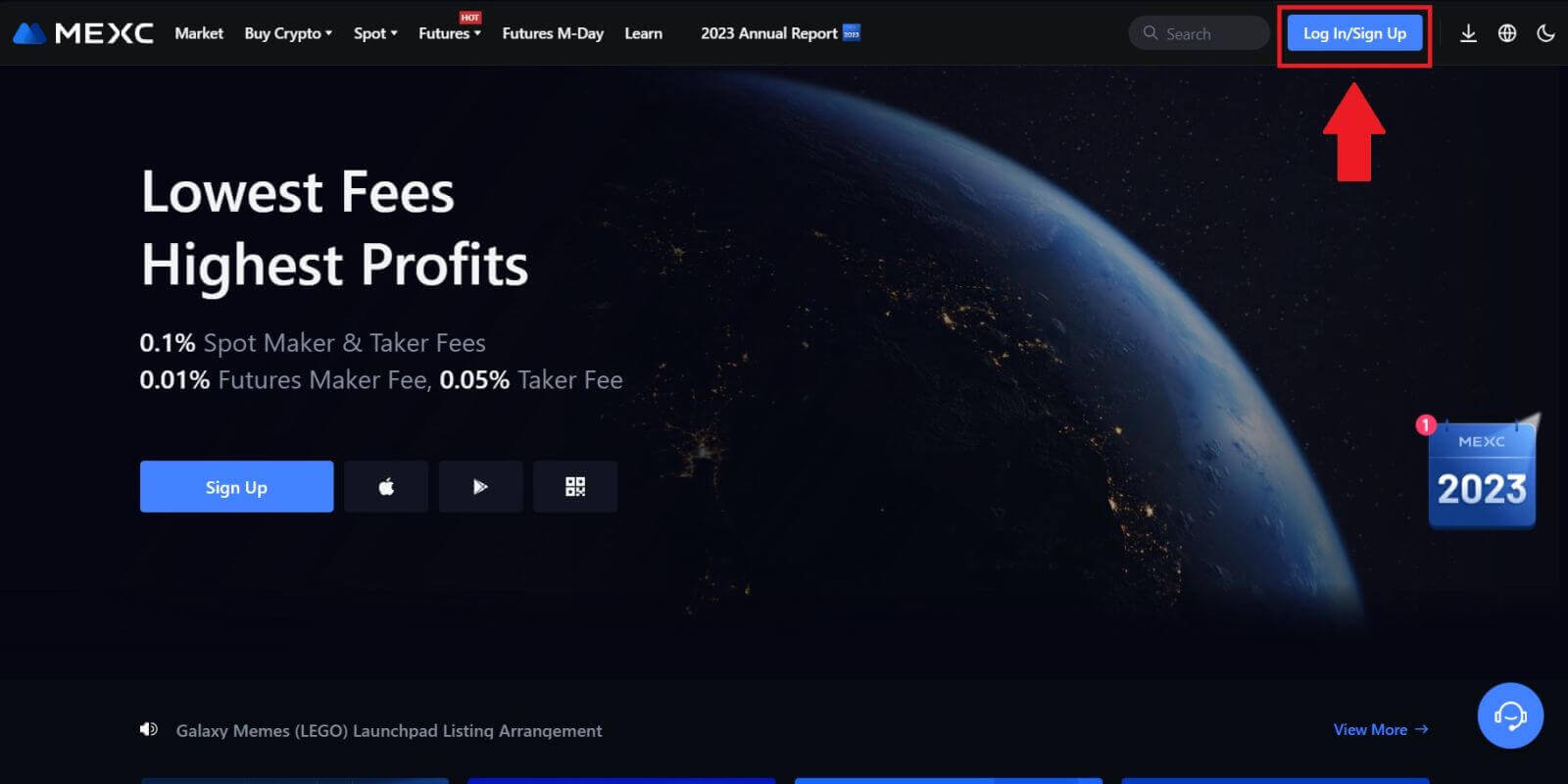 Stap 2: Meld aan met jou e-posadres of telefoonnommer
Stap 2: Meld aan met jou e-posadres of telefoonnommer
1. Op die Teken-bladsy, voer jou [E-pos] of [Foonnommer] en wagwoord in wat jy tydens registrasie gespesifiseer het. Klik op die "Teken aan" -knoppie. 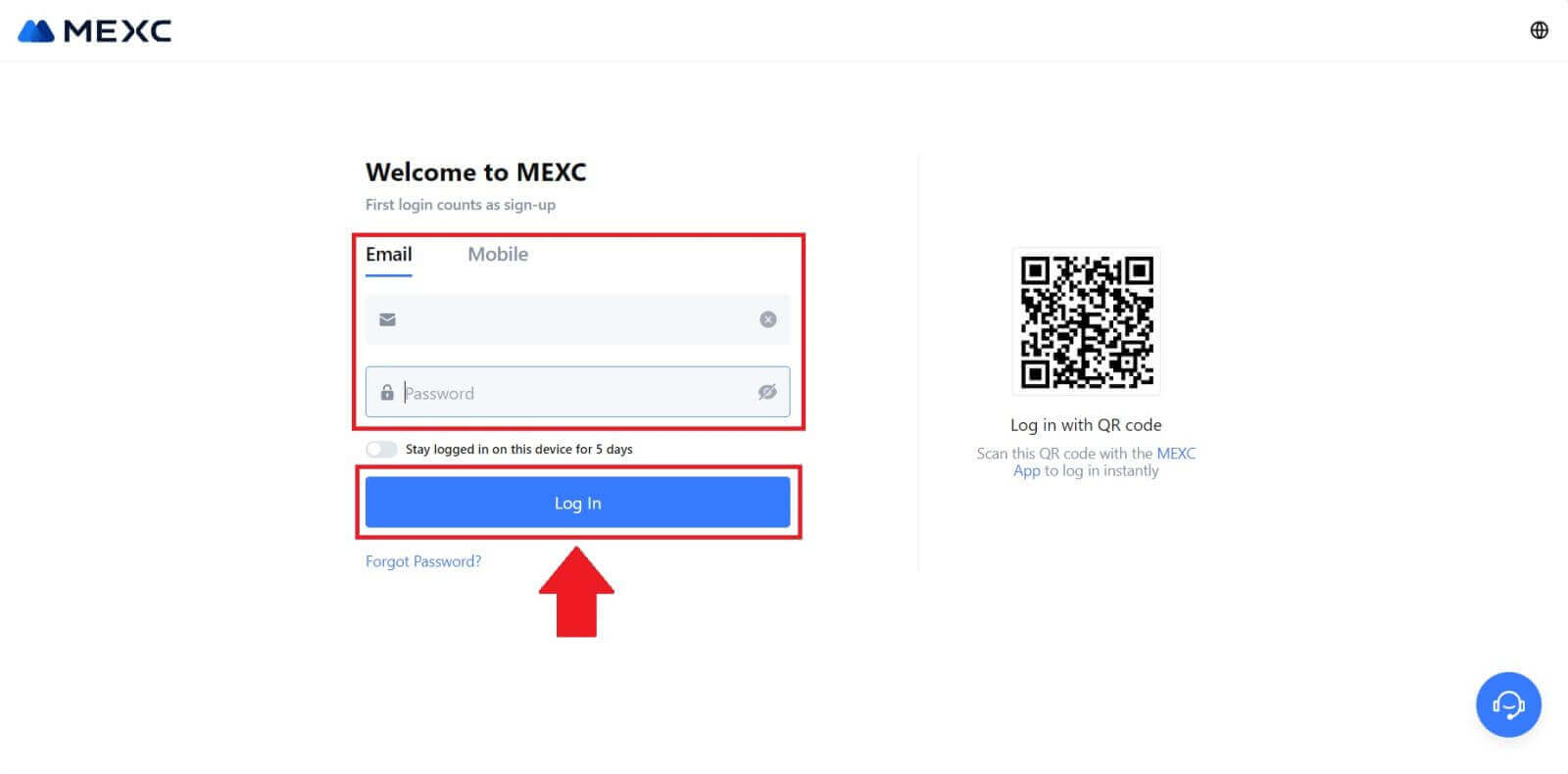
2. Jy sal 'n 6-syfer-verifikasiekode in jou e-pos of foon ontvang Voer die verifikasiekode in en klik "Bevestig" 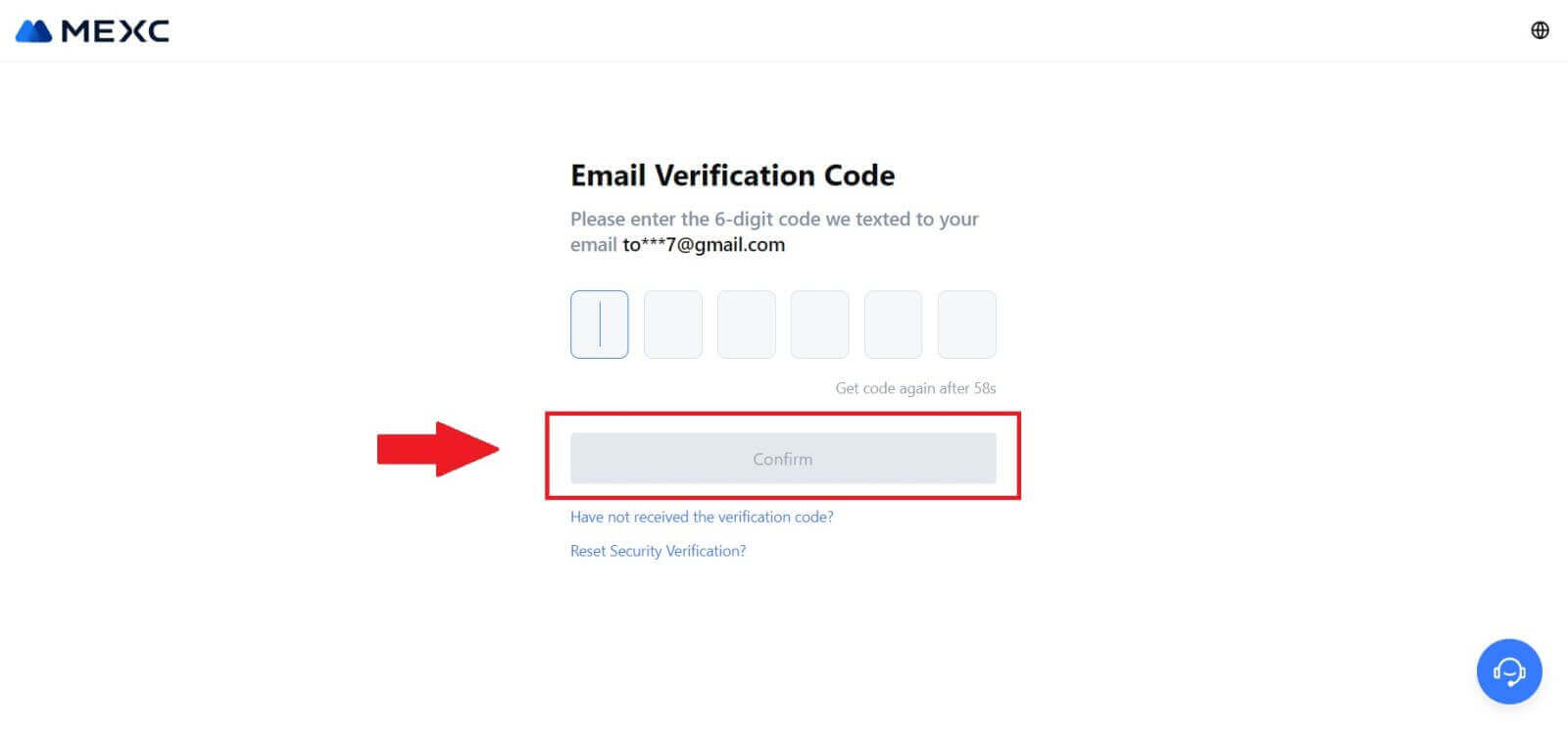
Stap 3: Toegang tot jou MEXC-rekening
Nadat u die korrekte verifikasiekode ingevoer het, kan u u MEXC-rekening suksesvol gebruik om handel te dryf. 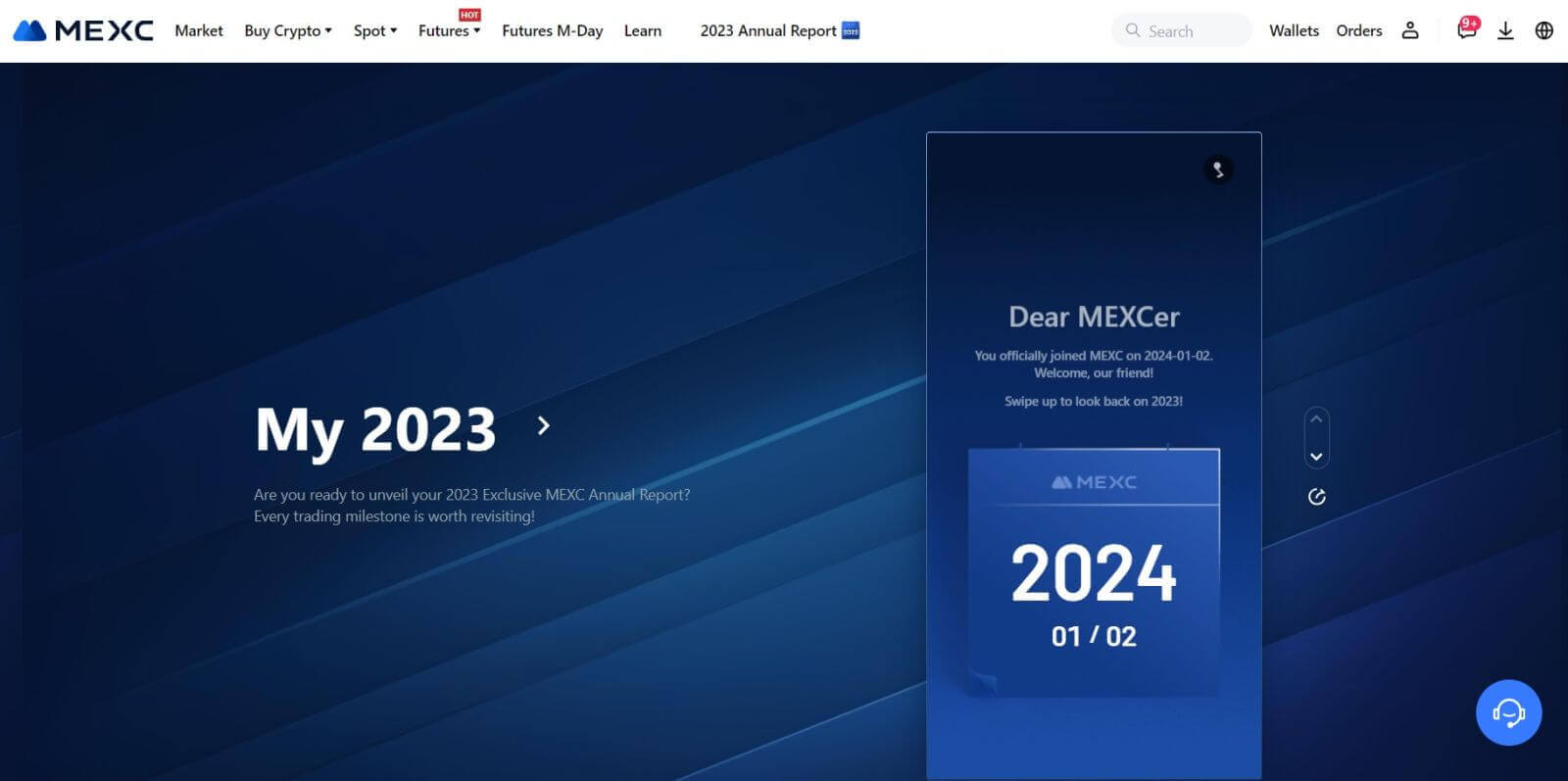
Hoe om aan te meld by MEXC-rekening met Google
Stap 1: Teken in
Gaan na die MEXC-webwerf , op die tuisblad, soek en klik op die " Teken aan/Registreer "-knoppie. Dit is gewoonlik in die regter boonste hoek van die bladsy geplaas. 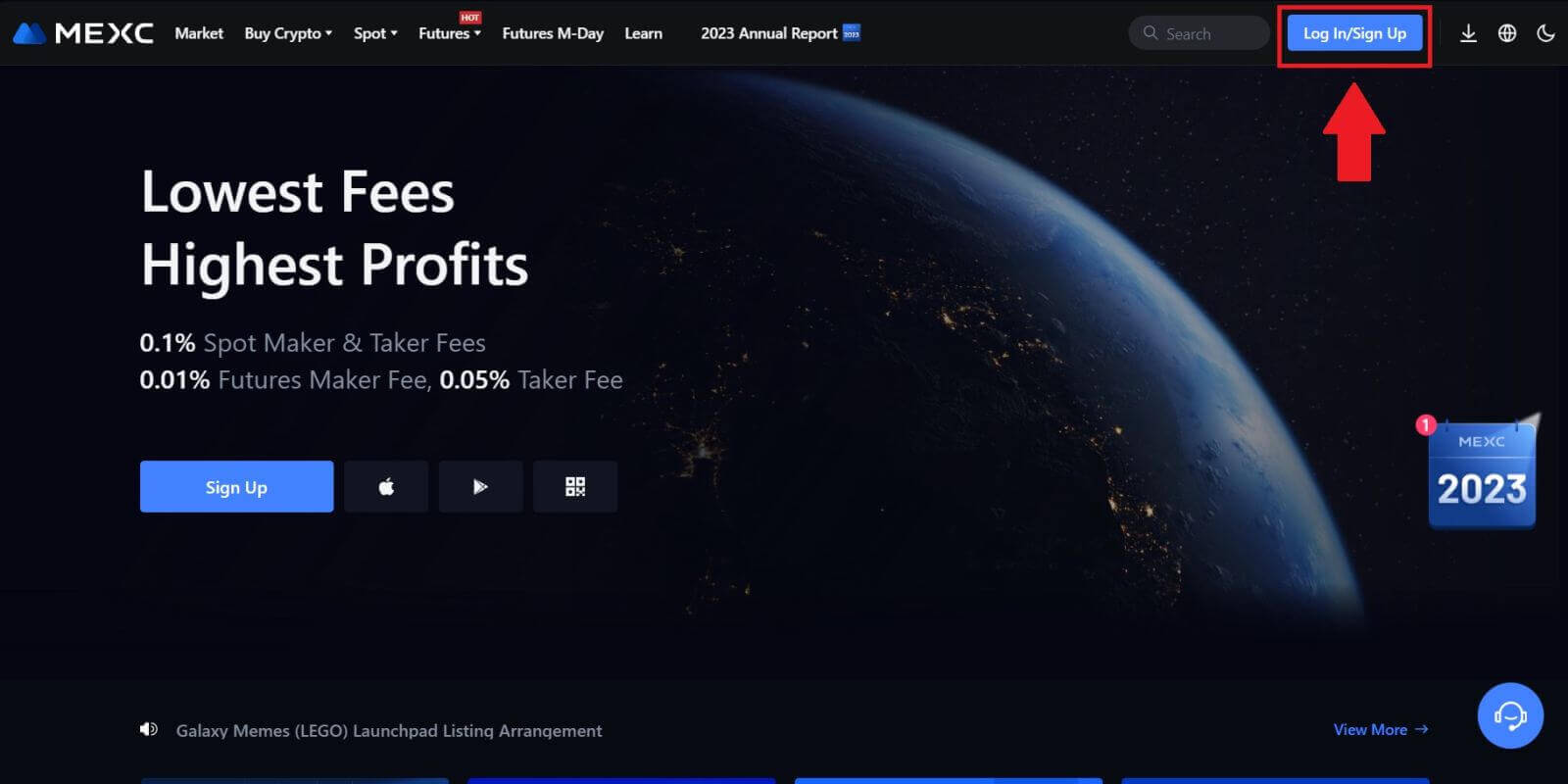 Stap 2: Kies "Teken aan met Google"
Stap 2: Kies "Teken aan met Google"
Op die aanmeldbladsy sal jy verskeie aanmeldopsies vind. Soek en kies die "Google"-knoppie. 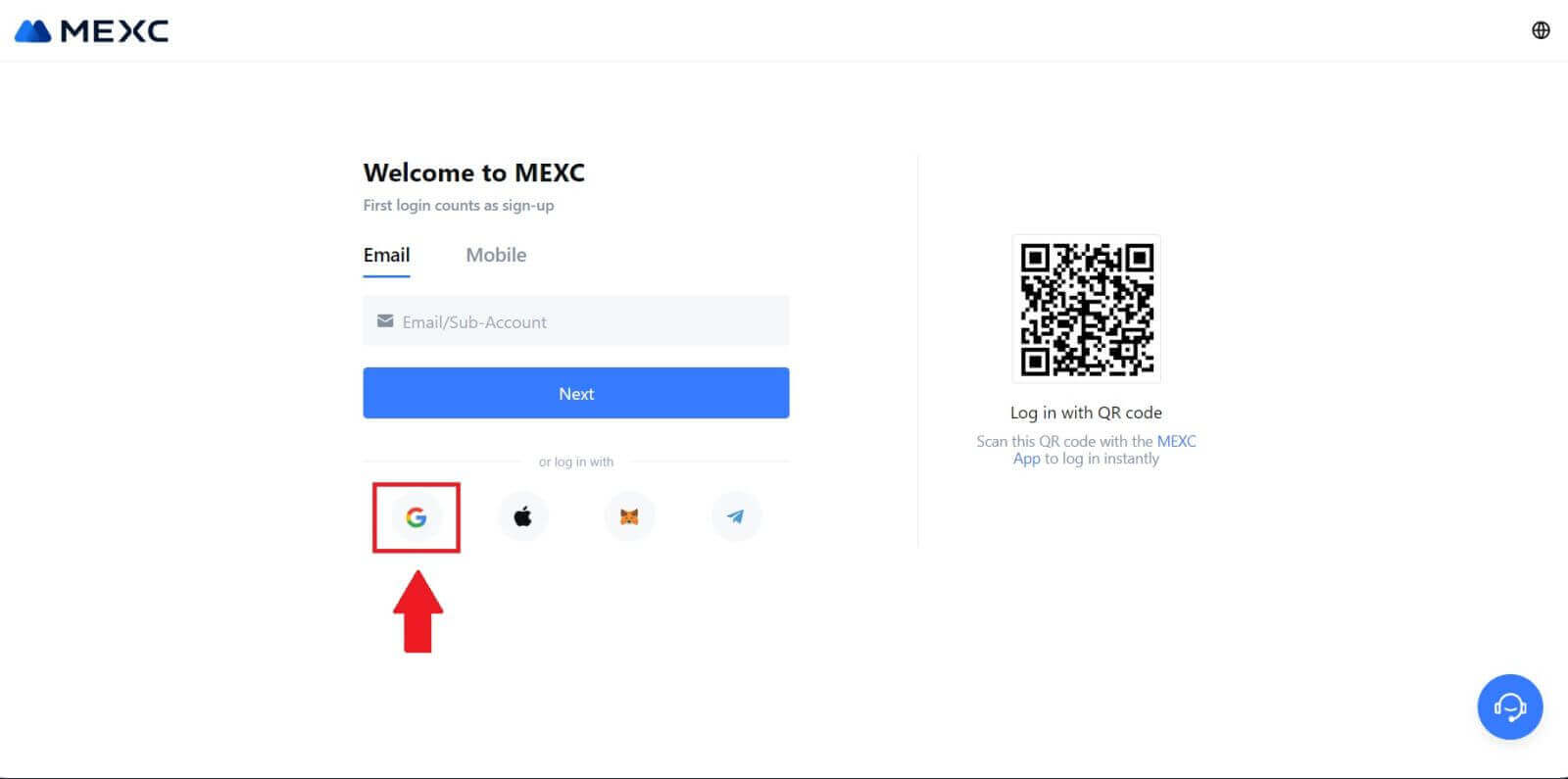 Stap 3: Kies jou Google-rekening
Stap 3: Kies jou Google-rekening
1. 'n Nuwe venster of pop-up sal verskyn, voer die Google-rekening in waarop jy wil aanmeld en klik op [Volgende]. 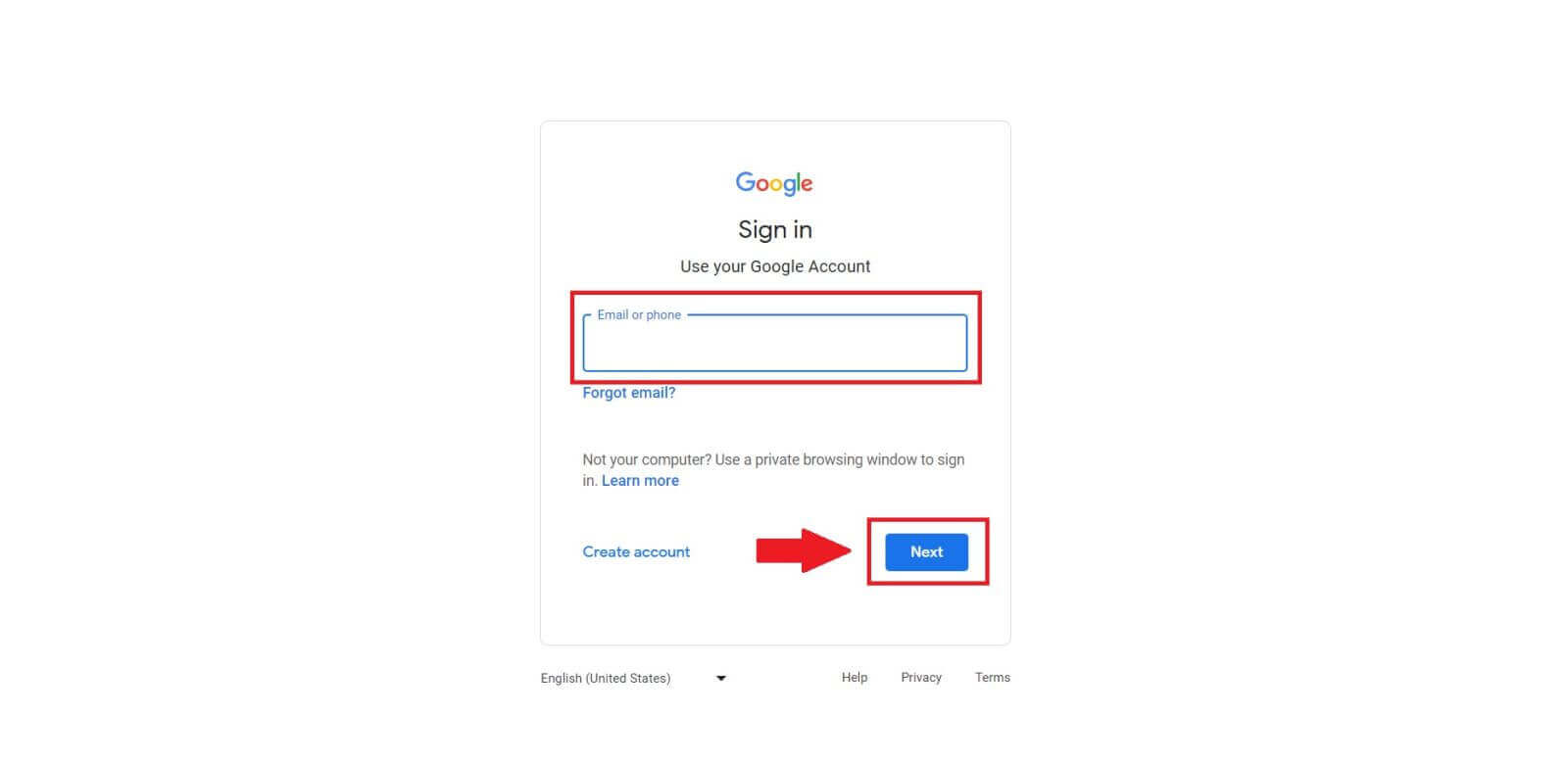
2. Voer jou wagwoord in en klik [Volgende]. 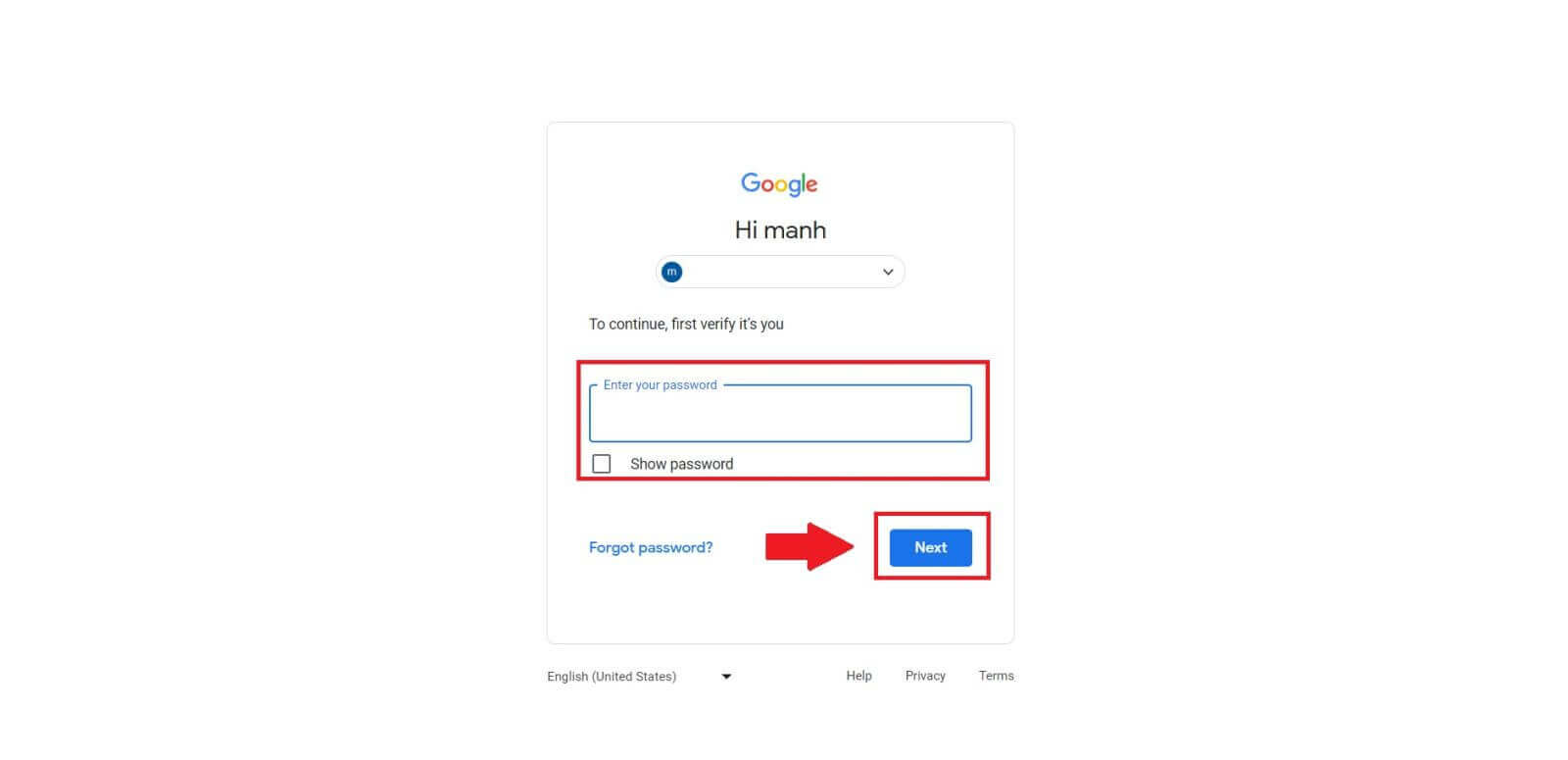 Stap 4: Gee toestemming
Stap 4: Gee toestemming
Nadat jy jou Google-rekening gekies het, kan jy gevra word om toestemming te gee vir MEXC om toegang te verkry tot sekere inligting wat aan jou Google-rekening gekoppel is. Hersien die toestemmings en klik [Bevestig] om te verwerk.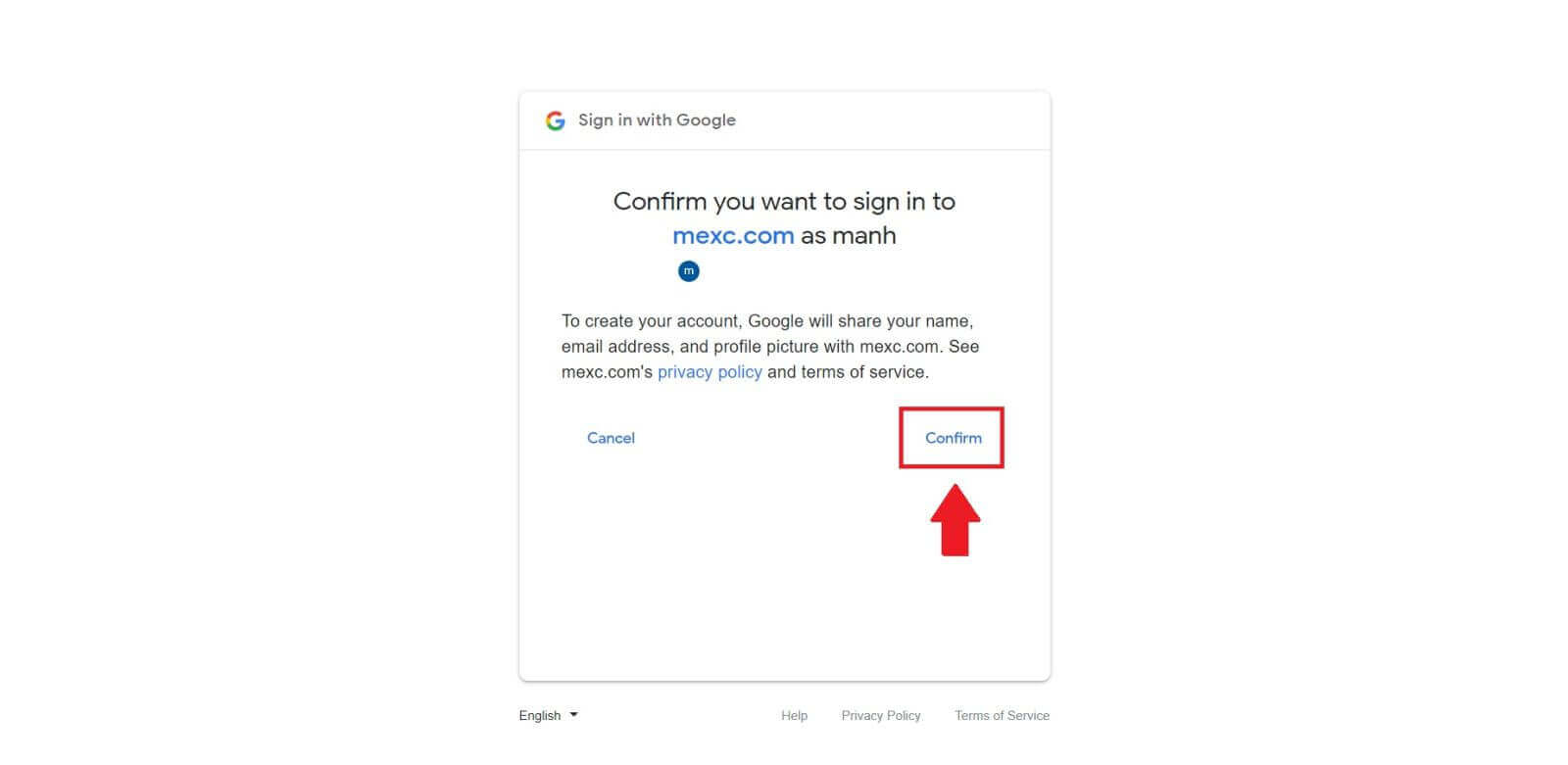 Stap 5: Kry toegang tot jou MEXC-rekening
Stap 5: Kry toegang tot jou MEXC-rekening
Sodra toestemming verleen is, sal jy na die MEXC-platform herlei word. Jy is nou by jou MEXC-rekening aangemeld met jou Google-bewyse. 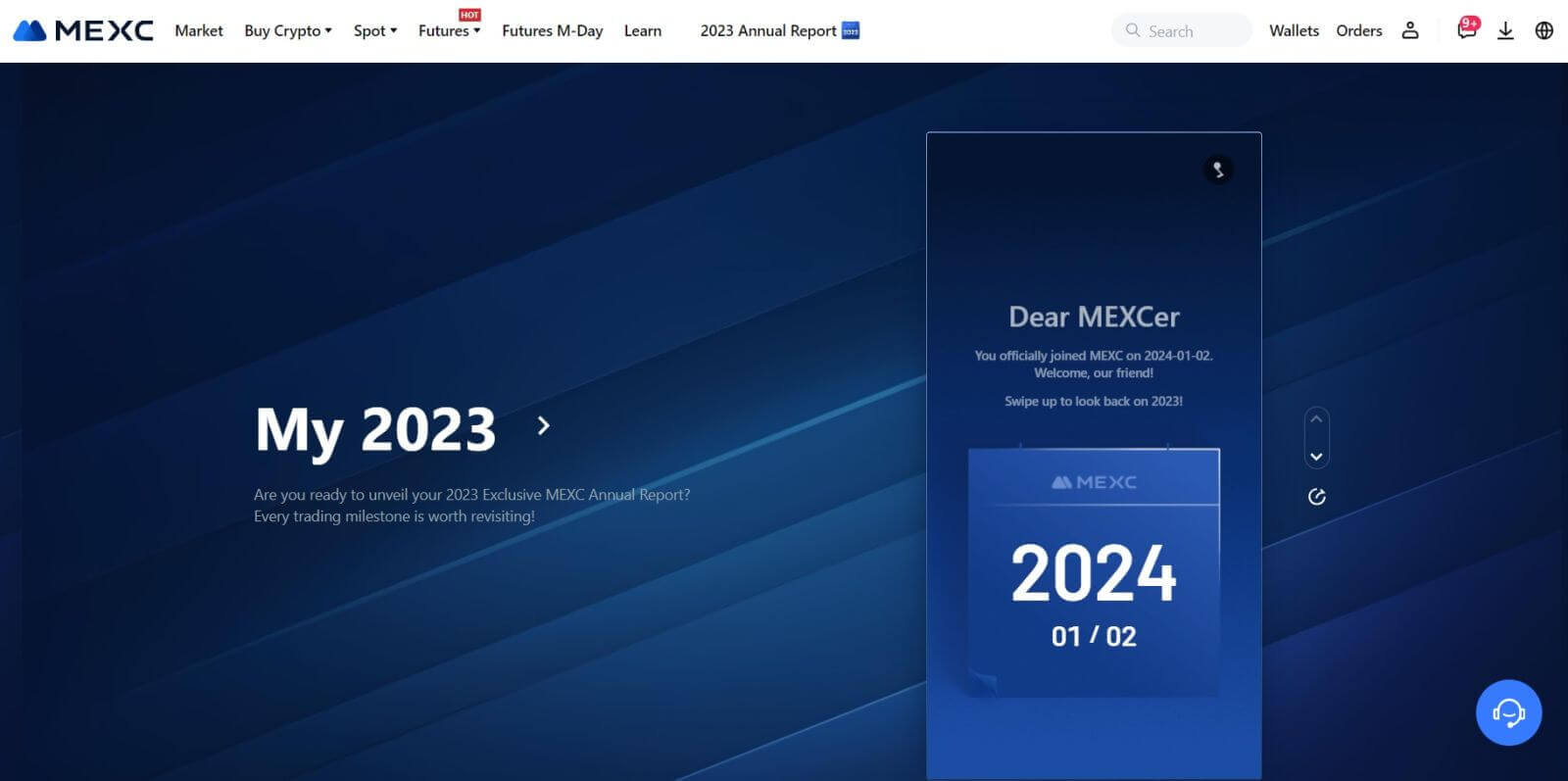
Hoe om aan te meld by MEXC-rekening met Apple
Stap 1: Teken in
Gaan na die MEXC-webwerf , op die tuisblad van die MEXC-webwerf, soek en klik op die " Log in/Registreer "-knoppie, gewoonlik in die regter boonste hoek. 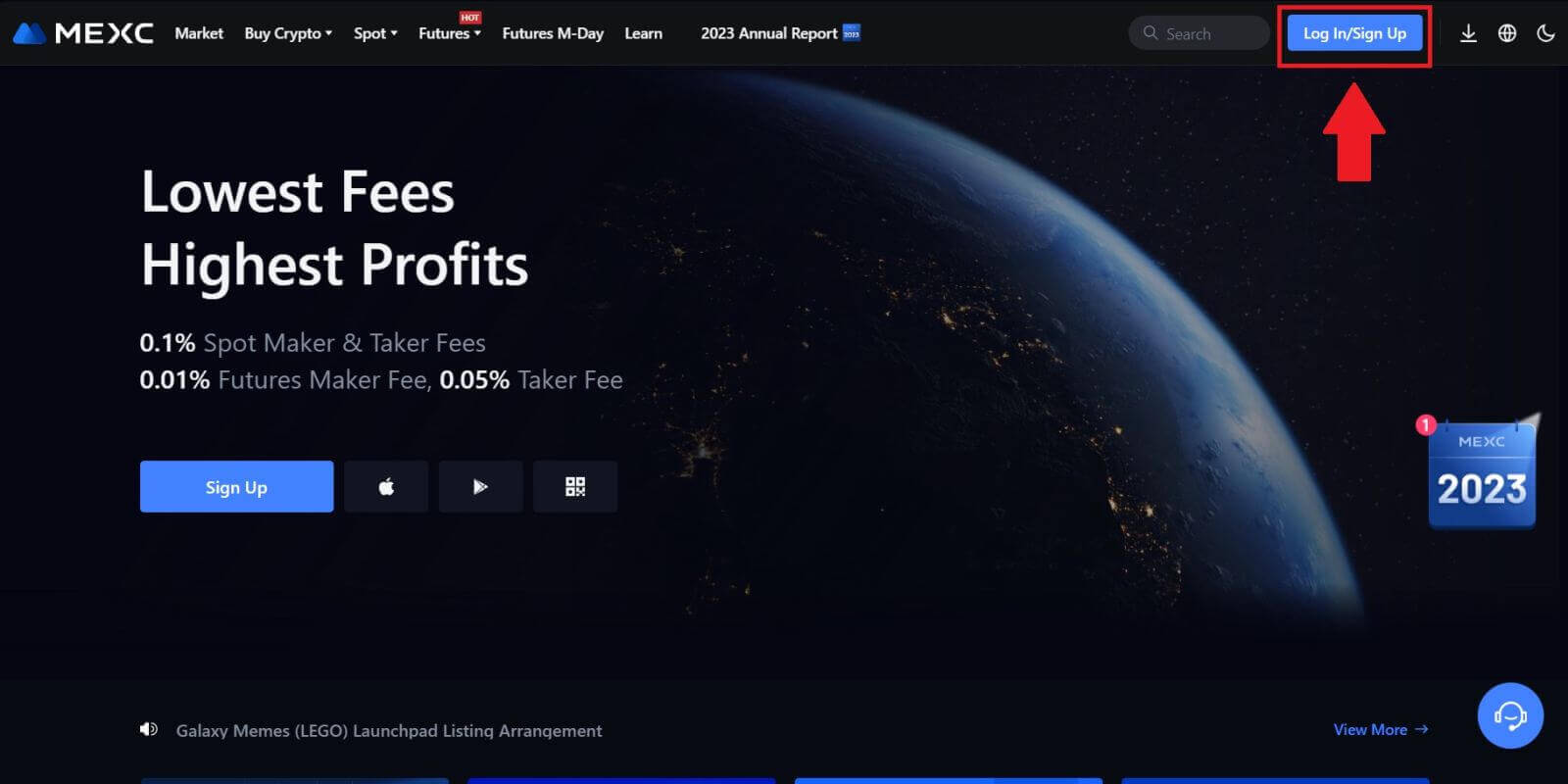 Stap 2: Kies "Teken aan met Apple"
Stap 2: Kies "Teken aan met Apple"
Op die aanmeldbladsy, onder die aanmeldopsies, soek en kies die "Apple"-knoppie. 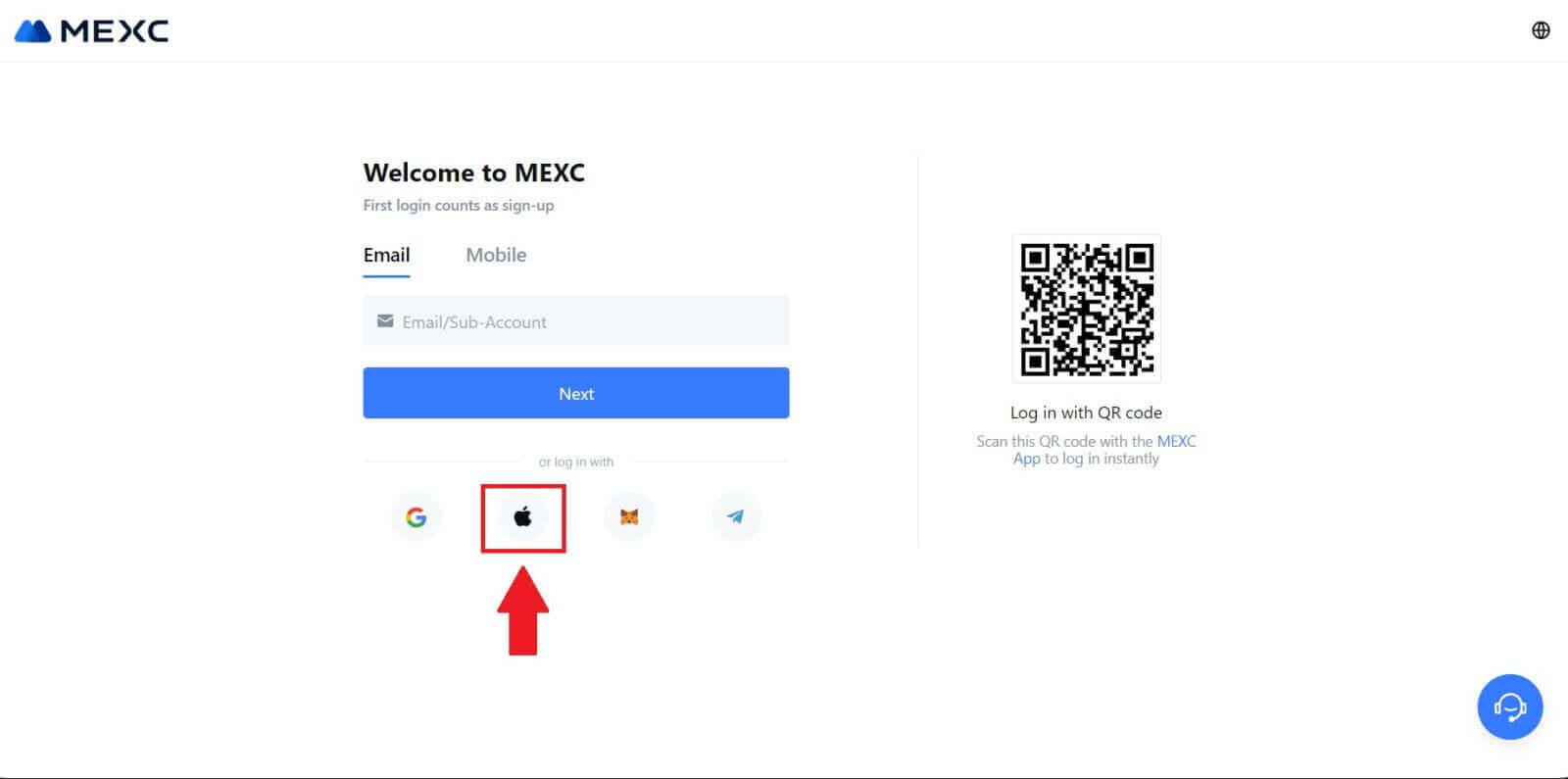 Stap 3: Meld aan met jou Apple ID
Stap 3: Meld aan met jou Apple ID
'n Nuwe venster of pop-up sal verskyn wat jou vra om aan te meld met jou Apple ID. Voer jou Apple ID-e-posadres en wagwoord in. 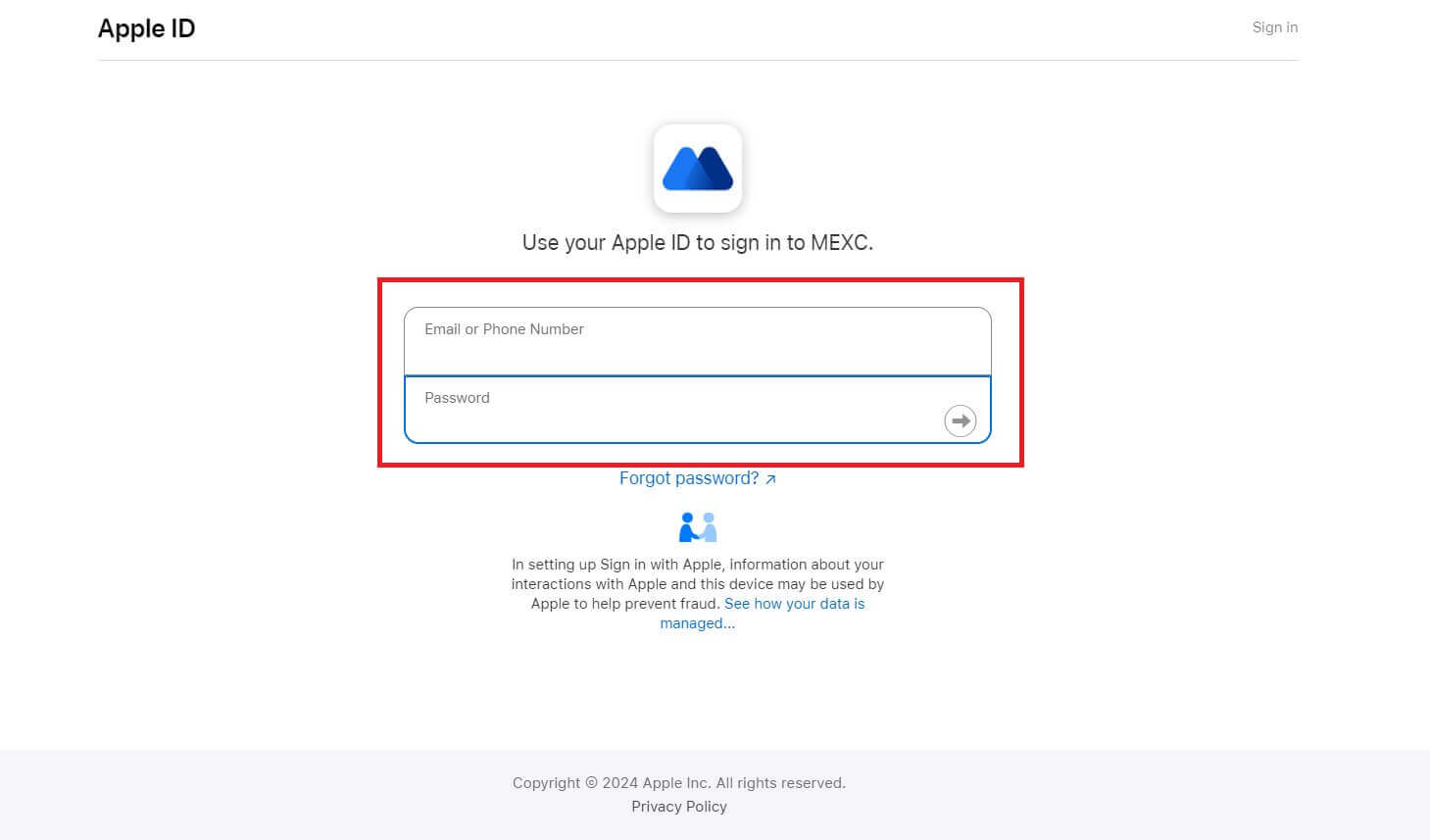 Stap 4: Gee toestemming
Stap 4: Gee toestemming
Klik [Gaan voort] om voort te gaan om MEXC met jou Apple ID te gebruik. 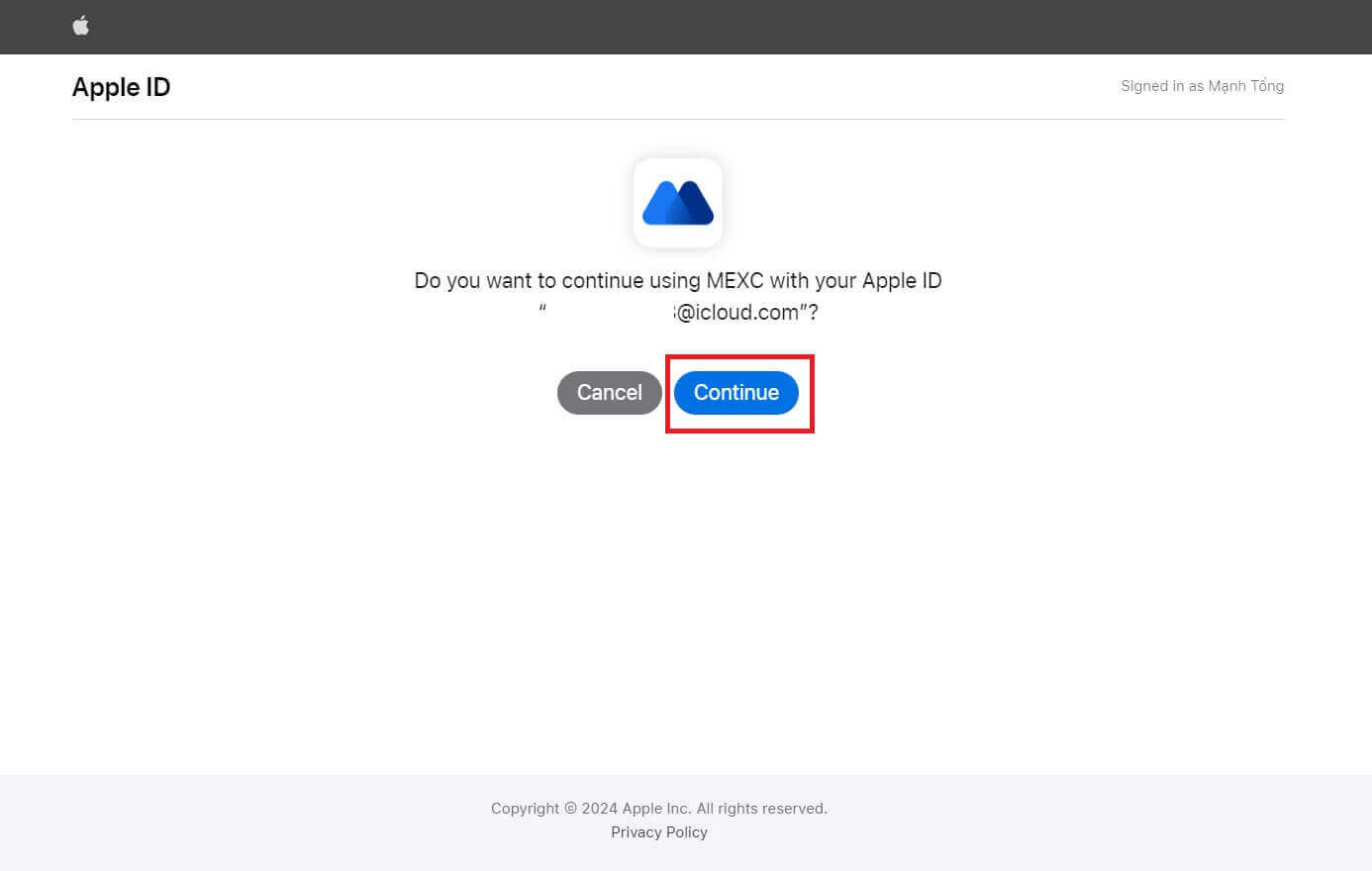 Stap 5: Kry toegang tot jou MEXC-rekening
Stap 5: Kry toegang tot jou MEXC-rekening
Sodra toestemming verleen is, sal jy na die MEXC-platform herlei word, met jou Apple-geloofsbriewe by jou rekening aangemeld. 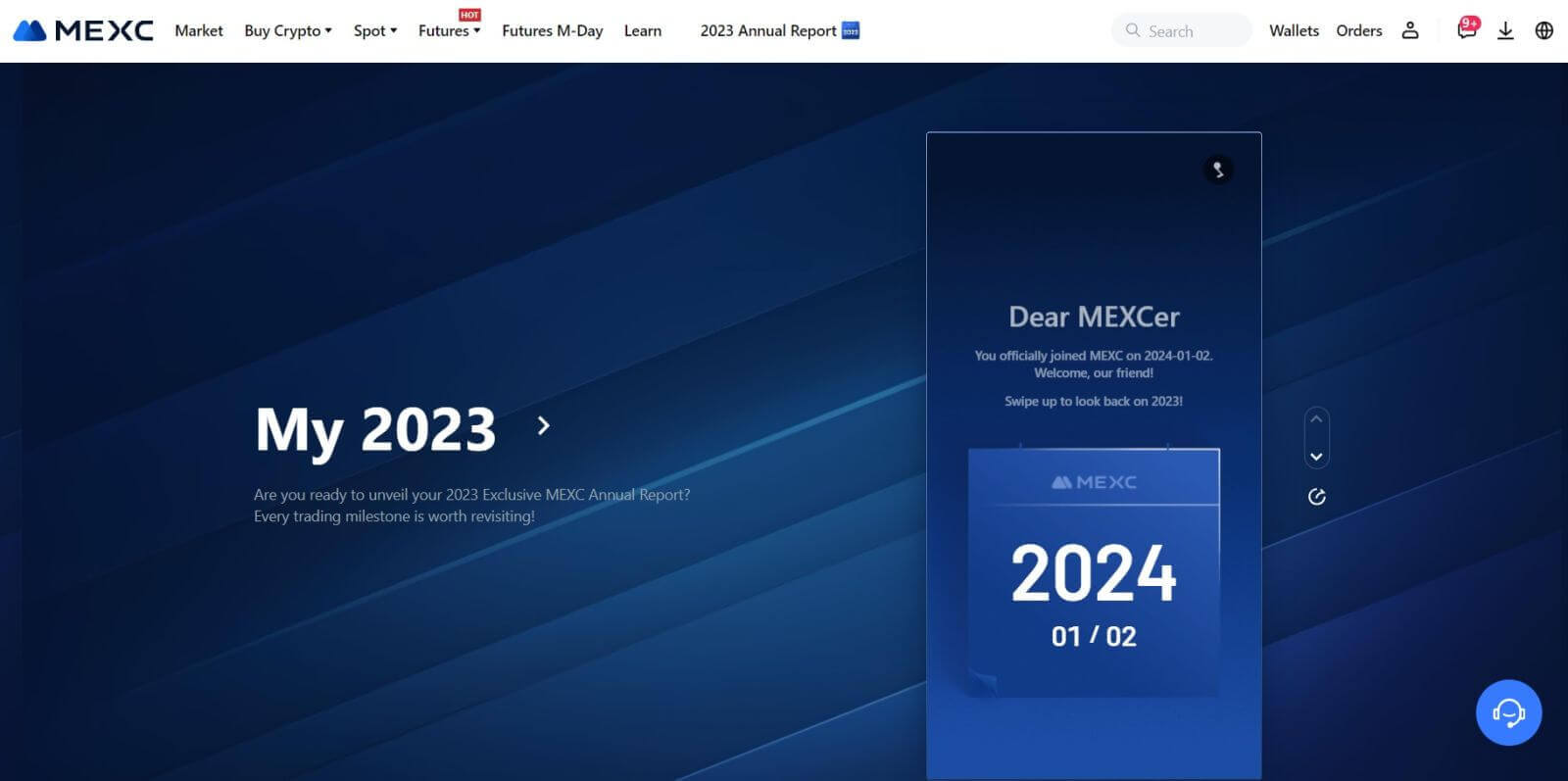
Hoe om aan te meld by MEXC-rekening met Telegram
Stap 1: Teken in
Gaan na die MEXC-webwerf , op die tuisblad van die MEXC-webwerf, soek en klik op die " Teken aan/Registreer "-knoppie, gewoonlik in die regter boonste hoek, en klik daarop om voort te gaan. 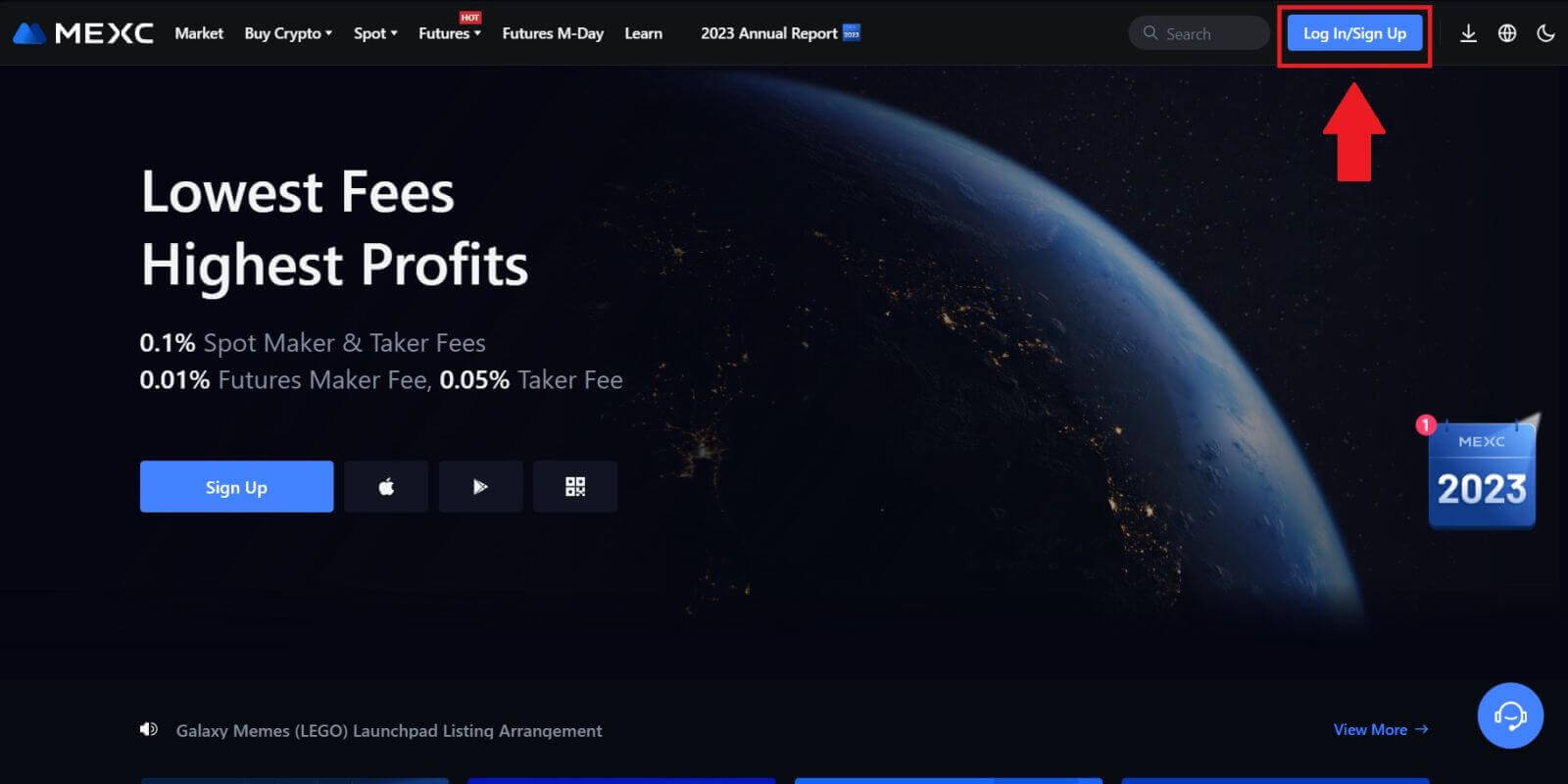 Stap 2: Kies "Teken aan met Telegram"
Stap 2: Kies "Teken aan met Telegram"
Op die aanmeldbladsy, soek die opsie wat sê "Telegram" onder die beskikbare aanmeldmetodes en klik daarop. 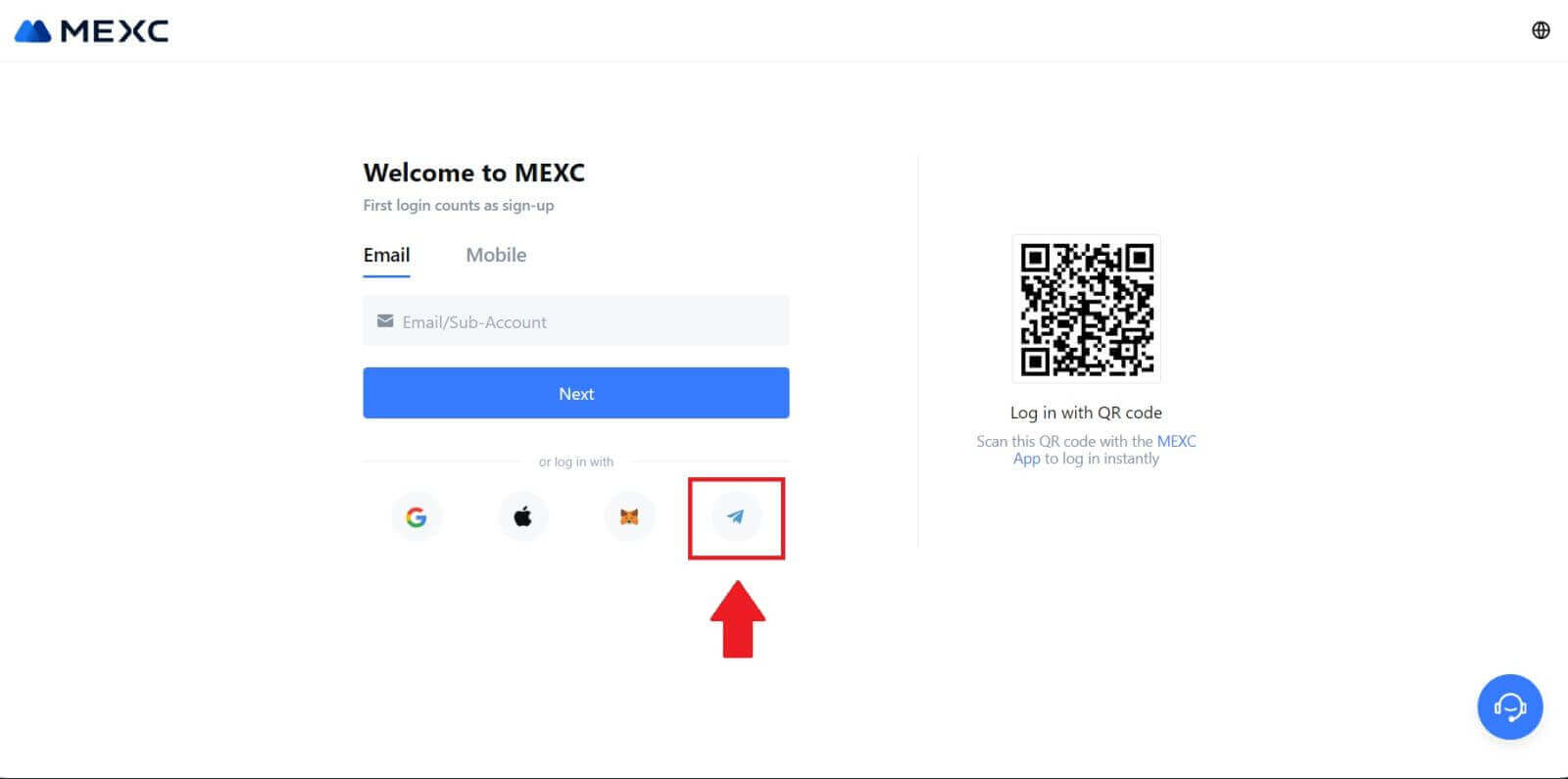
Stap 3: Meld aan met jou Telegram-nommer.
1. Kies jou streek, tik jou Telegram-foonnommer in en klik [VOLGENDE]. 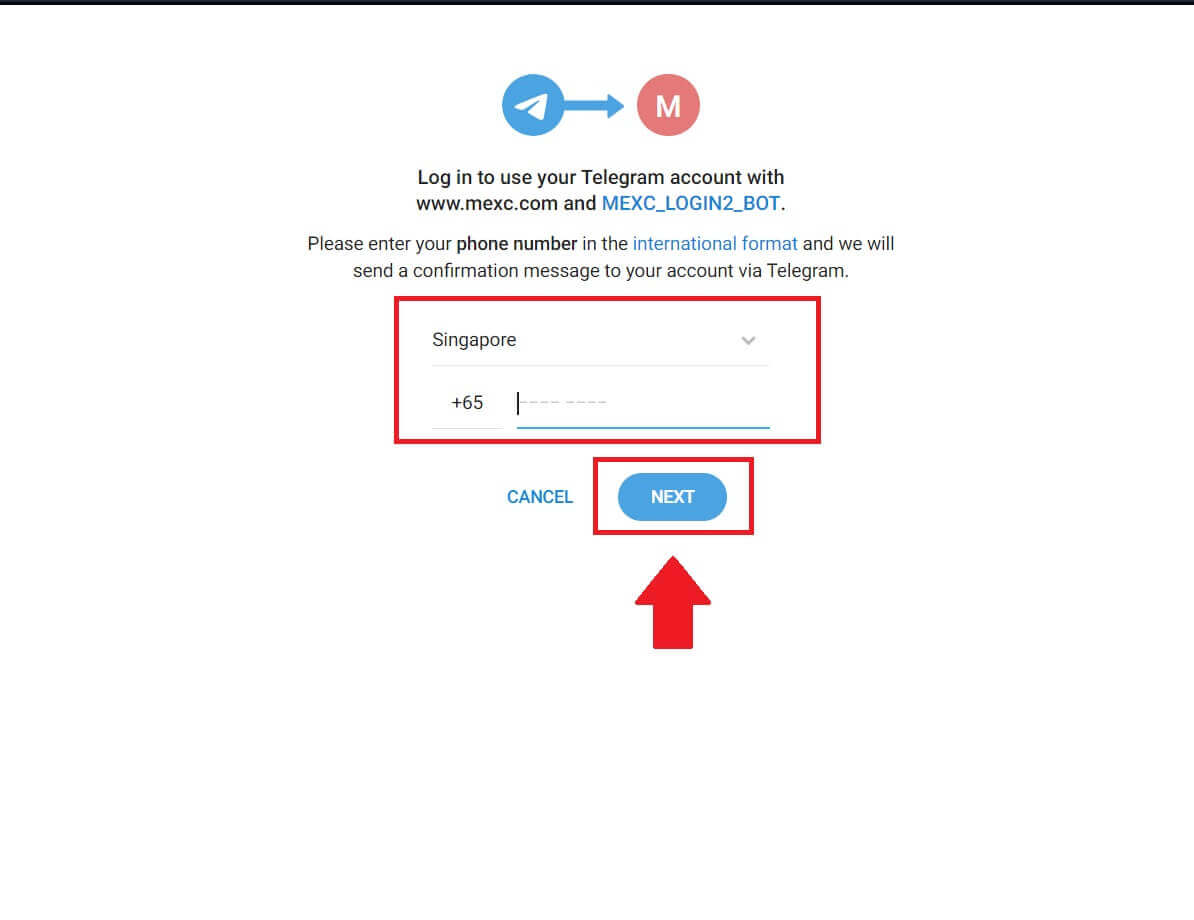
2. 'n Bevestigingsboodskap sal na jou Telegram-rekening gestuur word, klik [Bevestig] om voort te gaan. 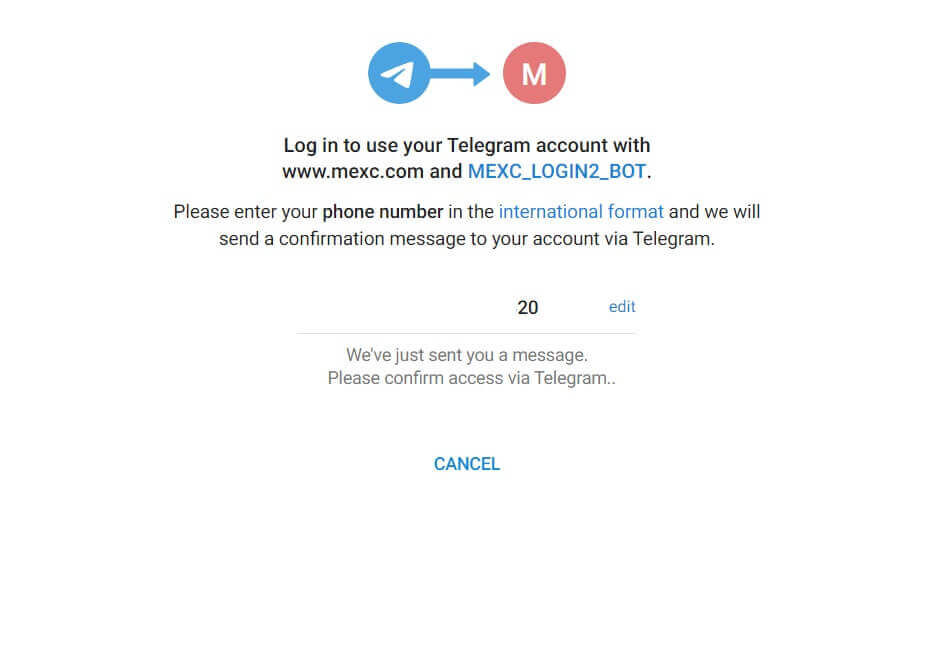
Stap 4: Magtig MEXC
Magtig MEXC om toegang tot jou Telegram-inligting te verkry deur op [AANVAAR] te klik. 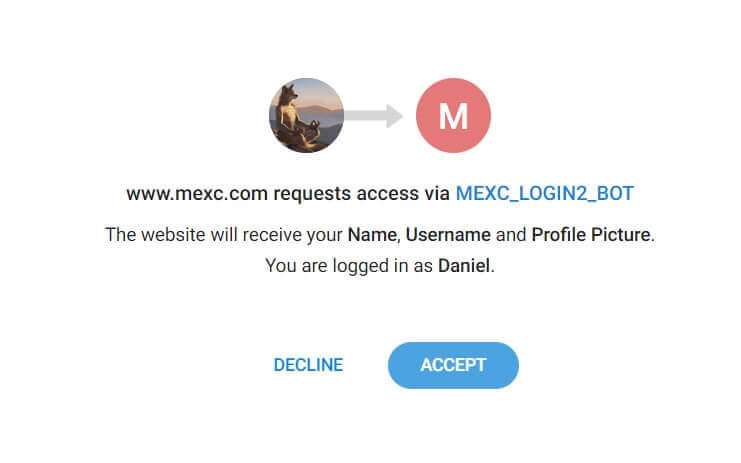 Stap 5: Keer terug na MEXC
Stap 5: Keer terug na MEXC
Nadat u toestemming verleen het, sal u na die MEXC-platform herlei word. Jy is nou by jou MEXC-rekening aangemeld met jou Telegram-bewyse. 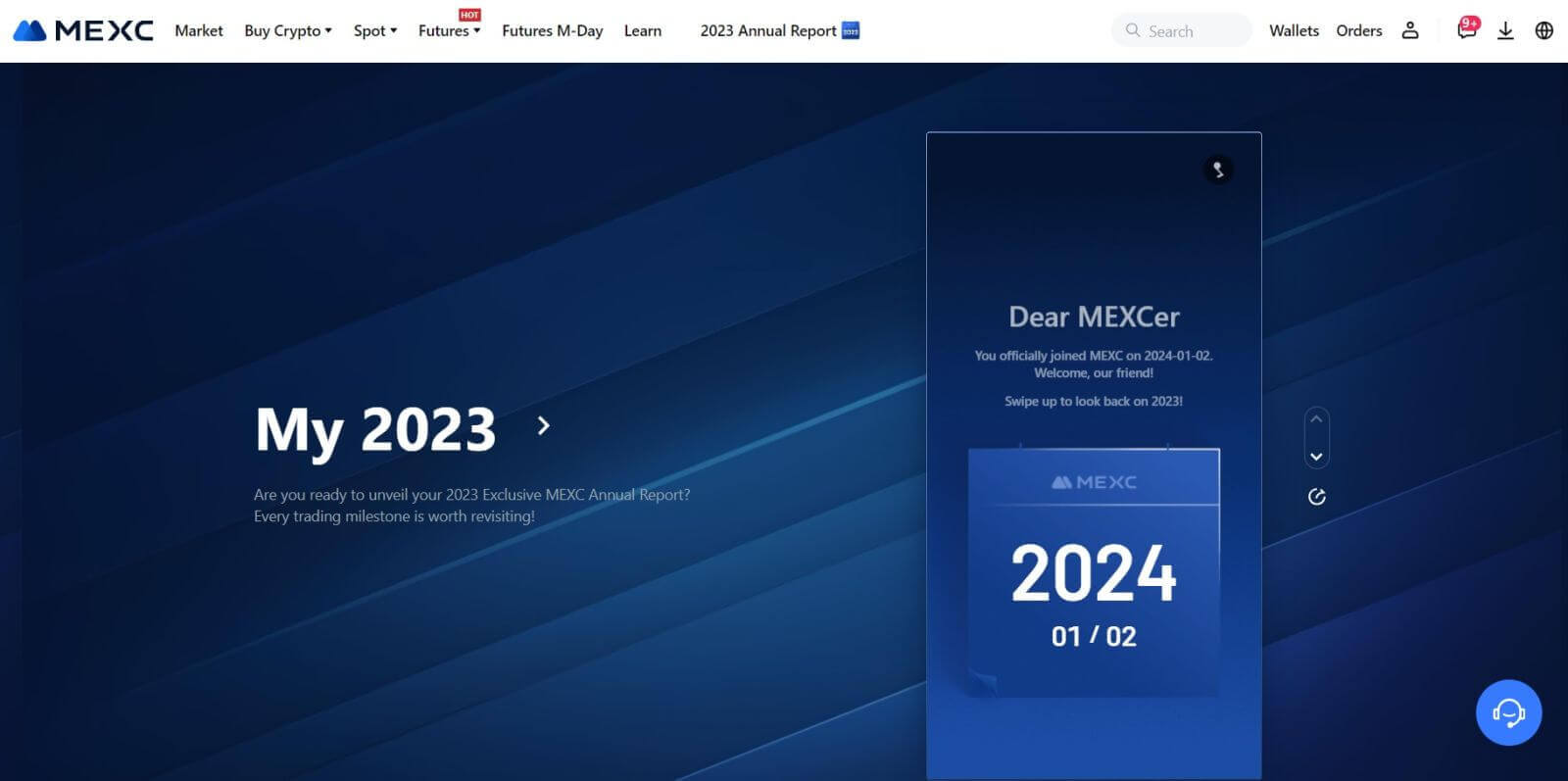
Hoe om by die MEXC-toepassing aan te meld
Stap 1: Laai die MEXC-toepassing af en installeer dit
- Besoek die App Store (vir iOS) of Google Play Winkel (vir Android) op jou mobiele toestel.
- Soek vir "MEXC" in die winkel en laai die MEXC-toepassing af.
- Installeer die toepassing op jou toestel.
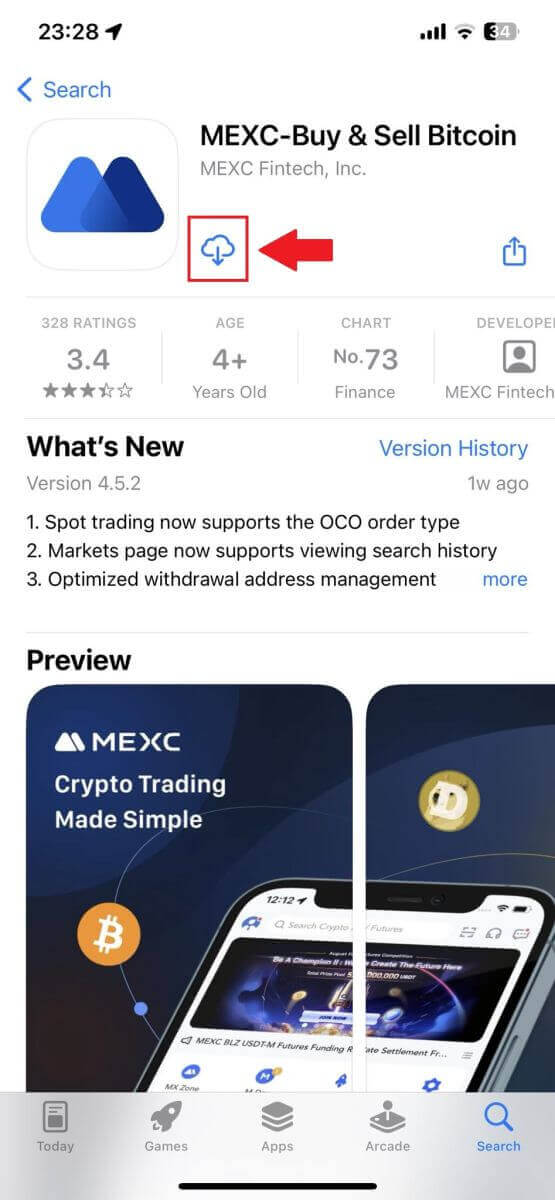
Stap 2: Maak die toepassing oop en kry toegang tot die aanmeldbladsy
- Maak die MEXC-toepassing oop, tik op die [Profiel] -ikoon op die tuisskerm links bo, en jy sal opsies soos "Teken aan" vind. Tik op hierdie opsie om na die aanmeldbladsy voort te gaan.
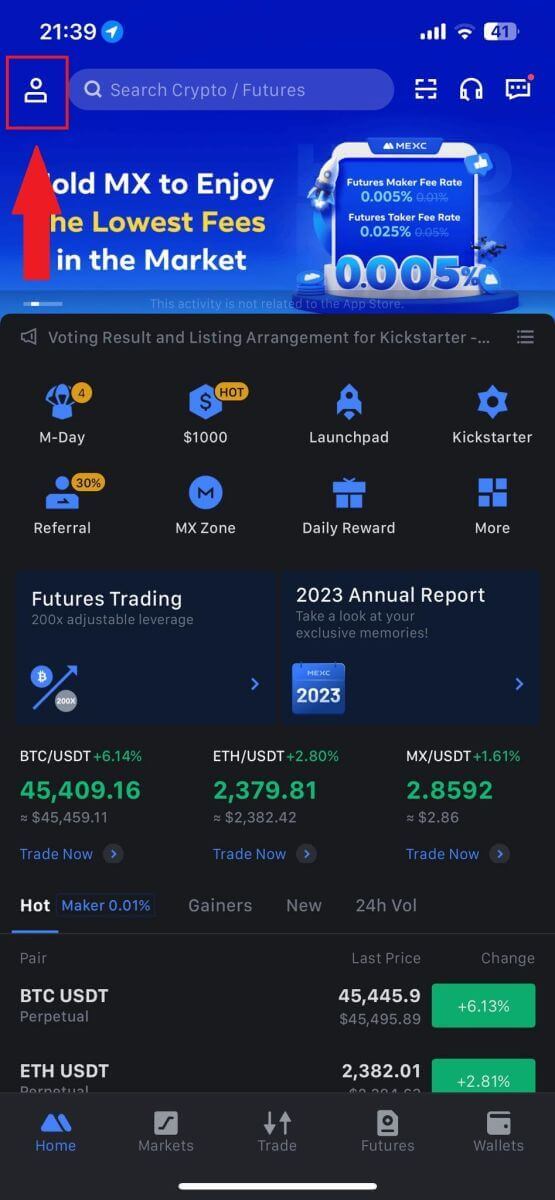
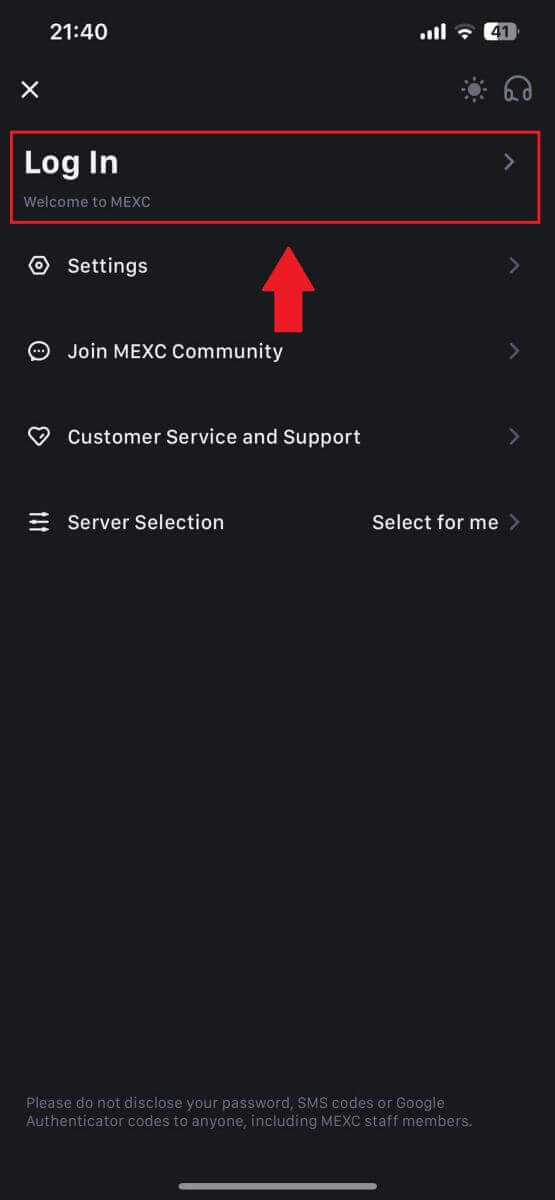
Stap 4: Voer jou geloofsbriewe in
- Voer jou geregistreerde e-posadres in.
- Voer jou veilige wagwoord in wat met jou MEXC-rekening geassosieer word en tik op [Volgende].
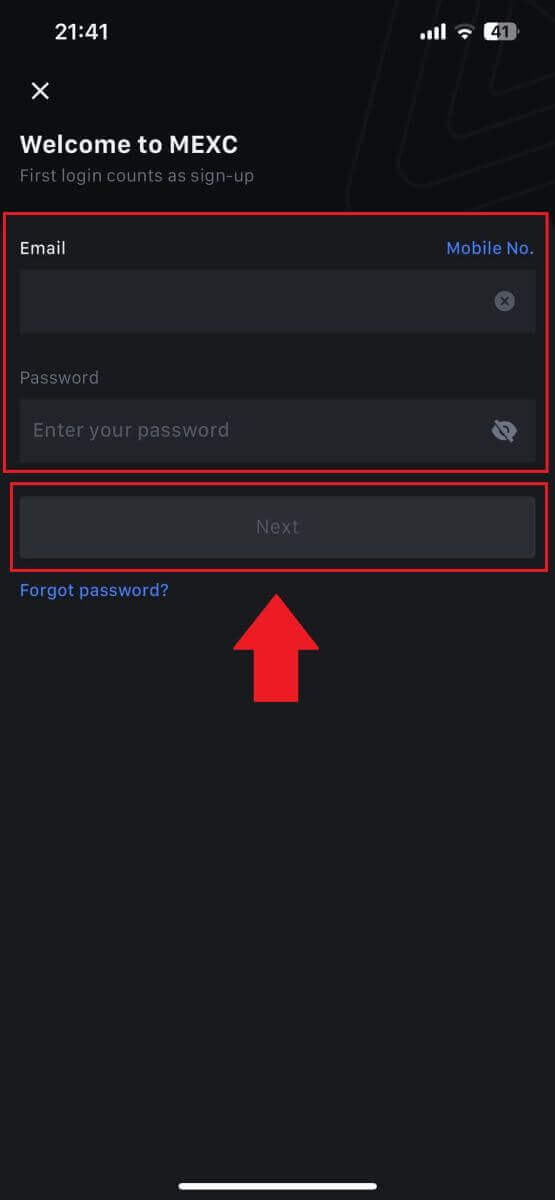
Stap 5: Verifikasie
- Voer die 6-syfer kode in wat na jou e-pos gestuur is en tik op [Stuur].
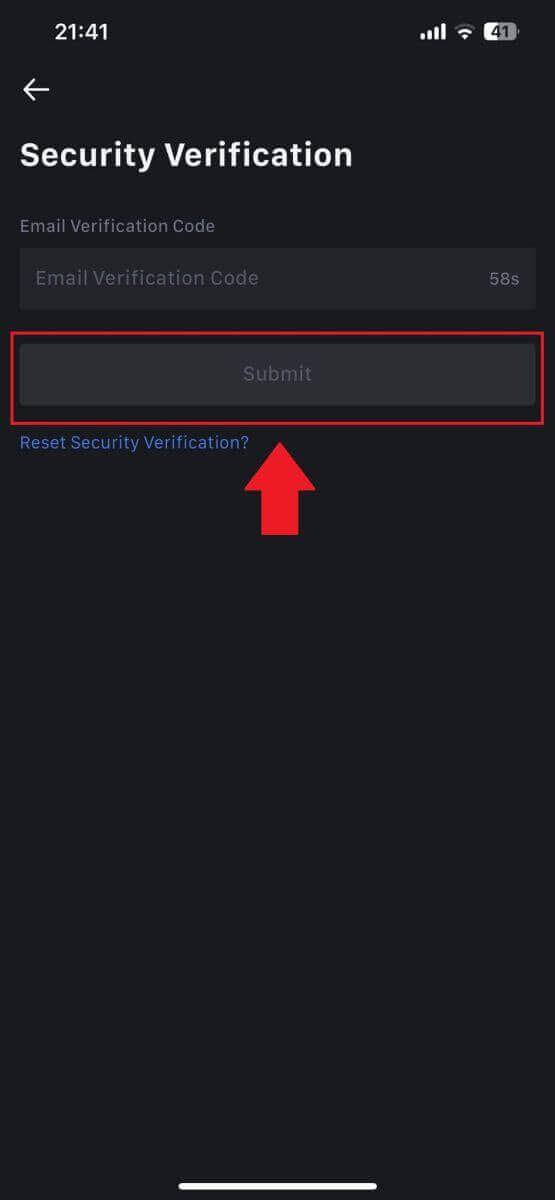
Stap 6: Toegang tot jou rekening
- Na suksesvolle aanmelding kry jy toegang tot jou MEXC-rekening deur die toepassing. Jy sal in staat wees om jou portefeulje te sien, kripto-geldeenhede te verhandel, saldo's te kontroleer en toegang te verkry tot verskeie funksies wat deur die platform aangebied word.
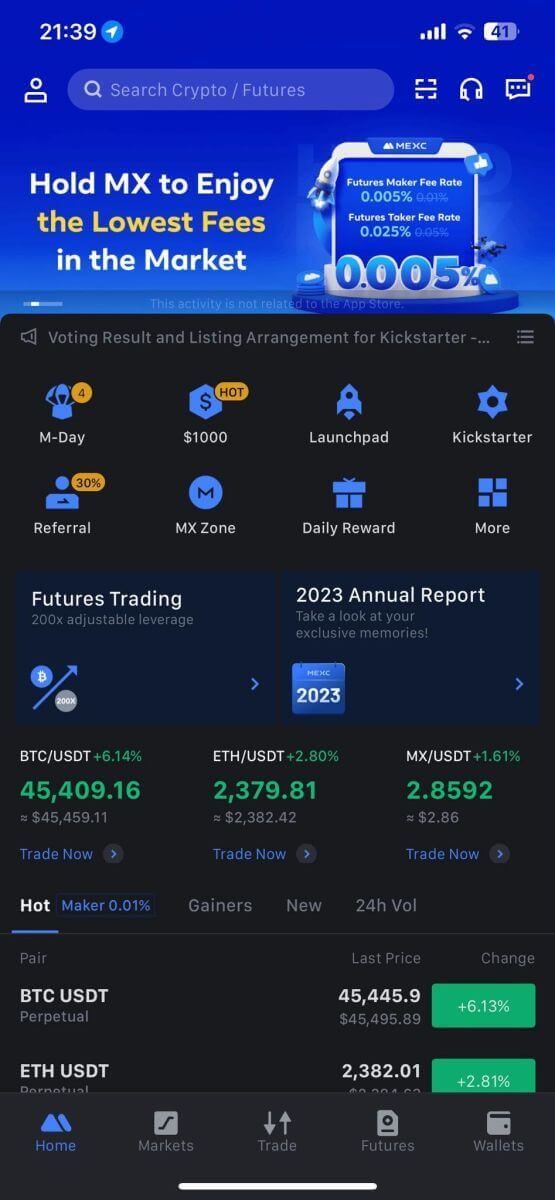
Of jy kan by die MEXC-toepassing aanmeld met Google, Telegram of Apple.
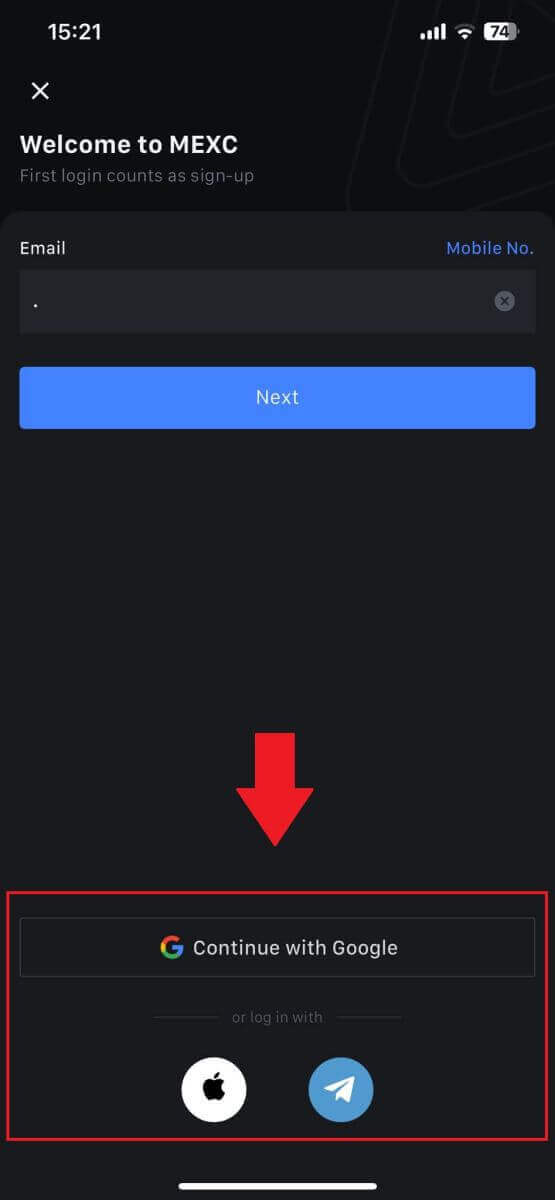
Ek het my wagwoord van die MEXC-rekening vergeet
Om u wagwoord te vergeet, kan frustrerend wees, maar om dit op MEXC terug te stel is 'n eenvoudige proses. Volg hierdie eenvoudige stappe om weer toegang tot jou rekening te kry.1. Gaan na die MEXC-webwerf en klik [Log In/Sign Up]. 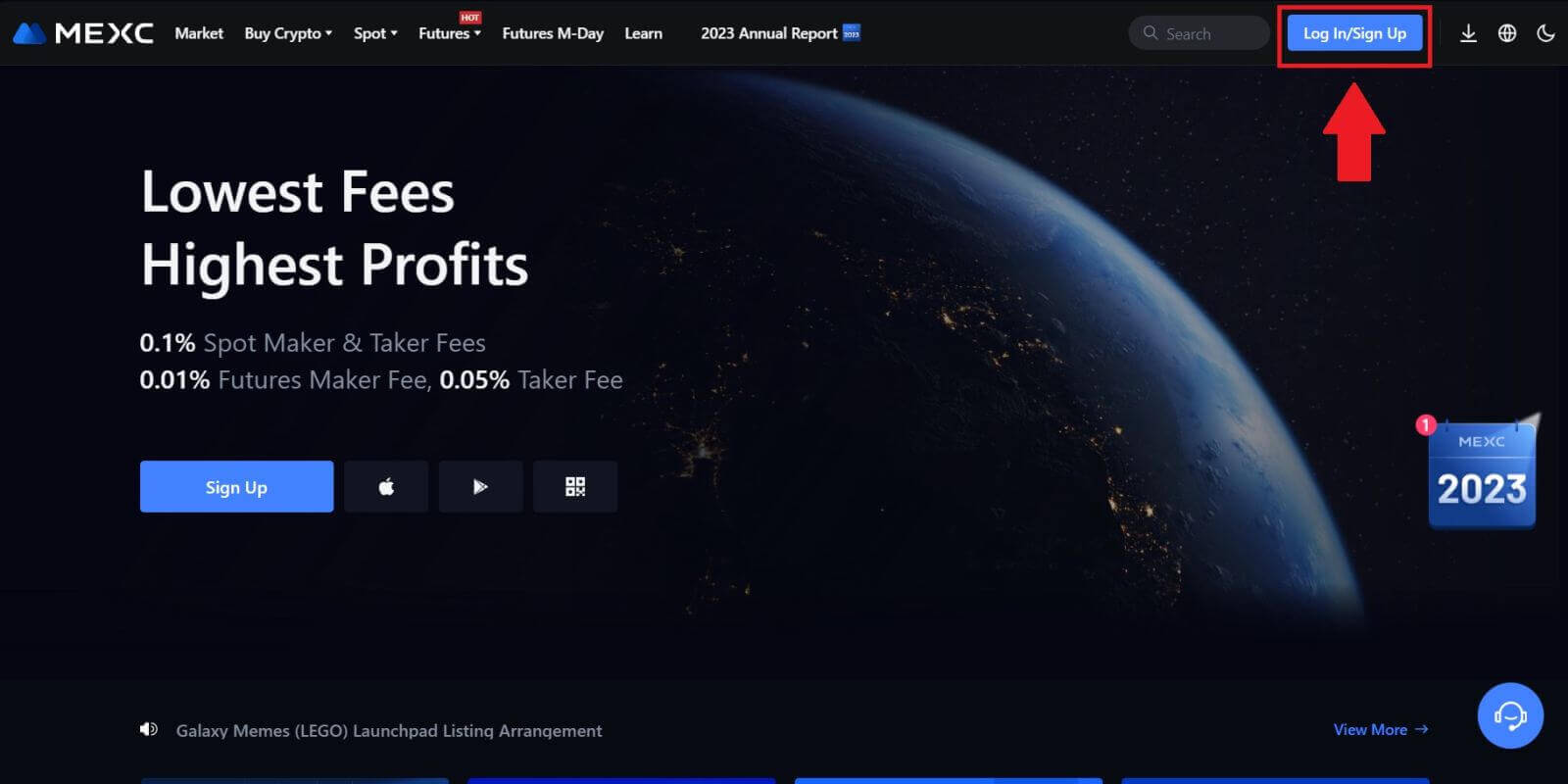
2. Klik op [Wagwoord vergeet?] om voort te gaan. 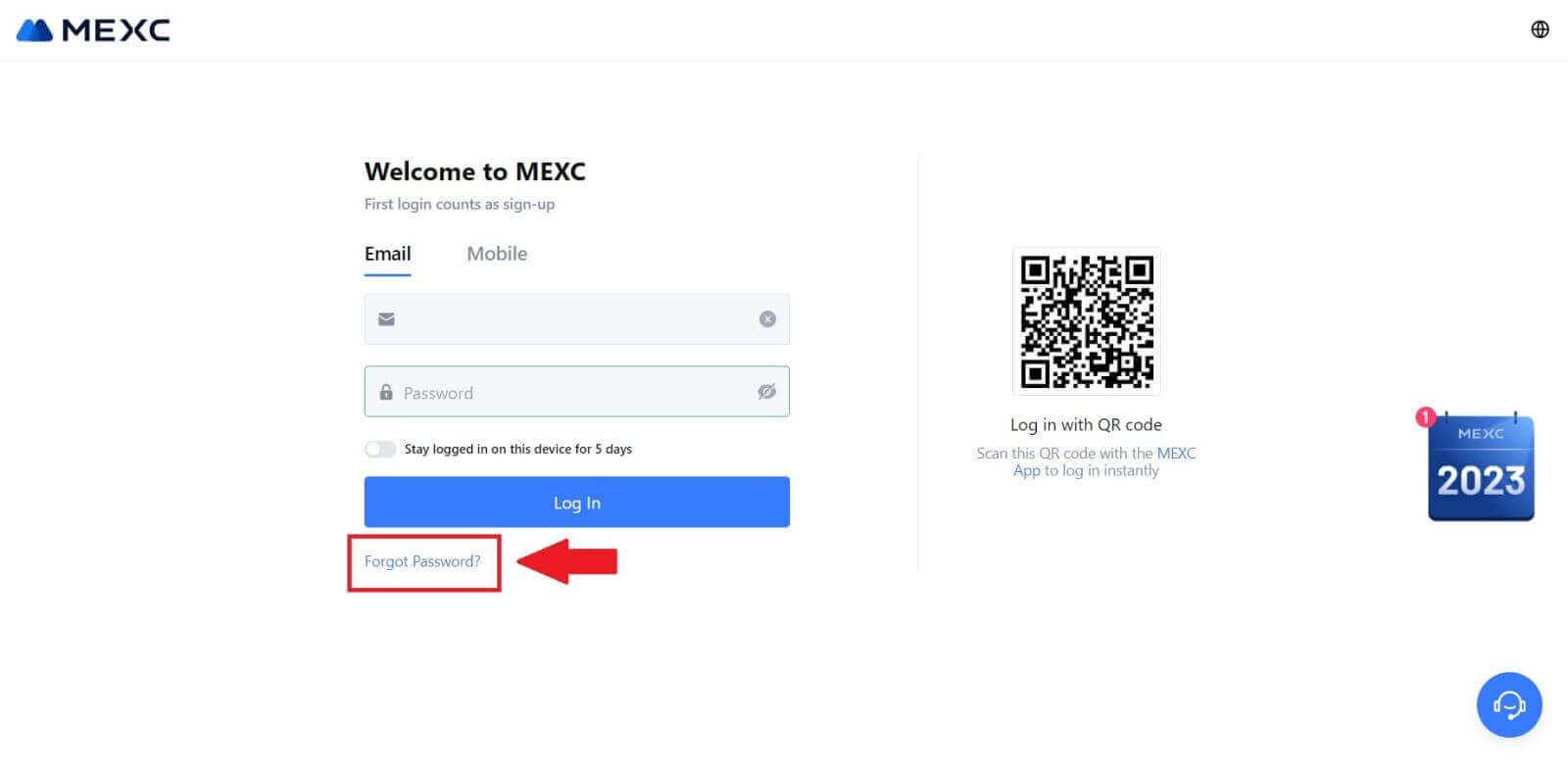
3. Vul jou MEXC-rekening-e-pos in en klik [Volgende]. 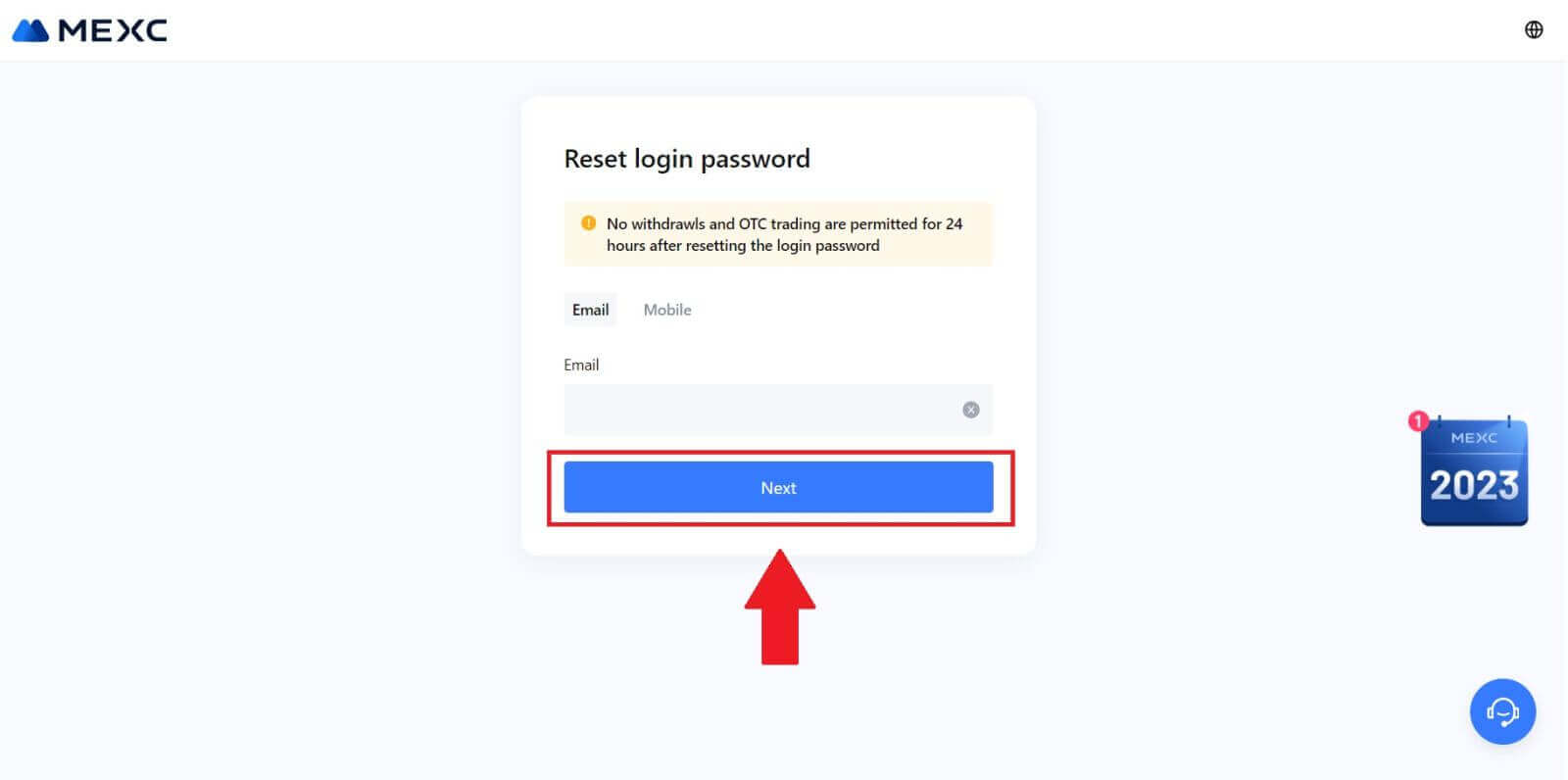
4. Klik op [Kry kode], en die 6-syfer kode sal na jou e-posadres gestuur word. Voer die kode in en klik [Volgende]. 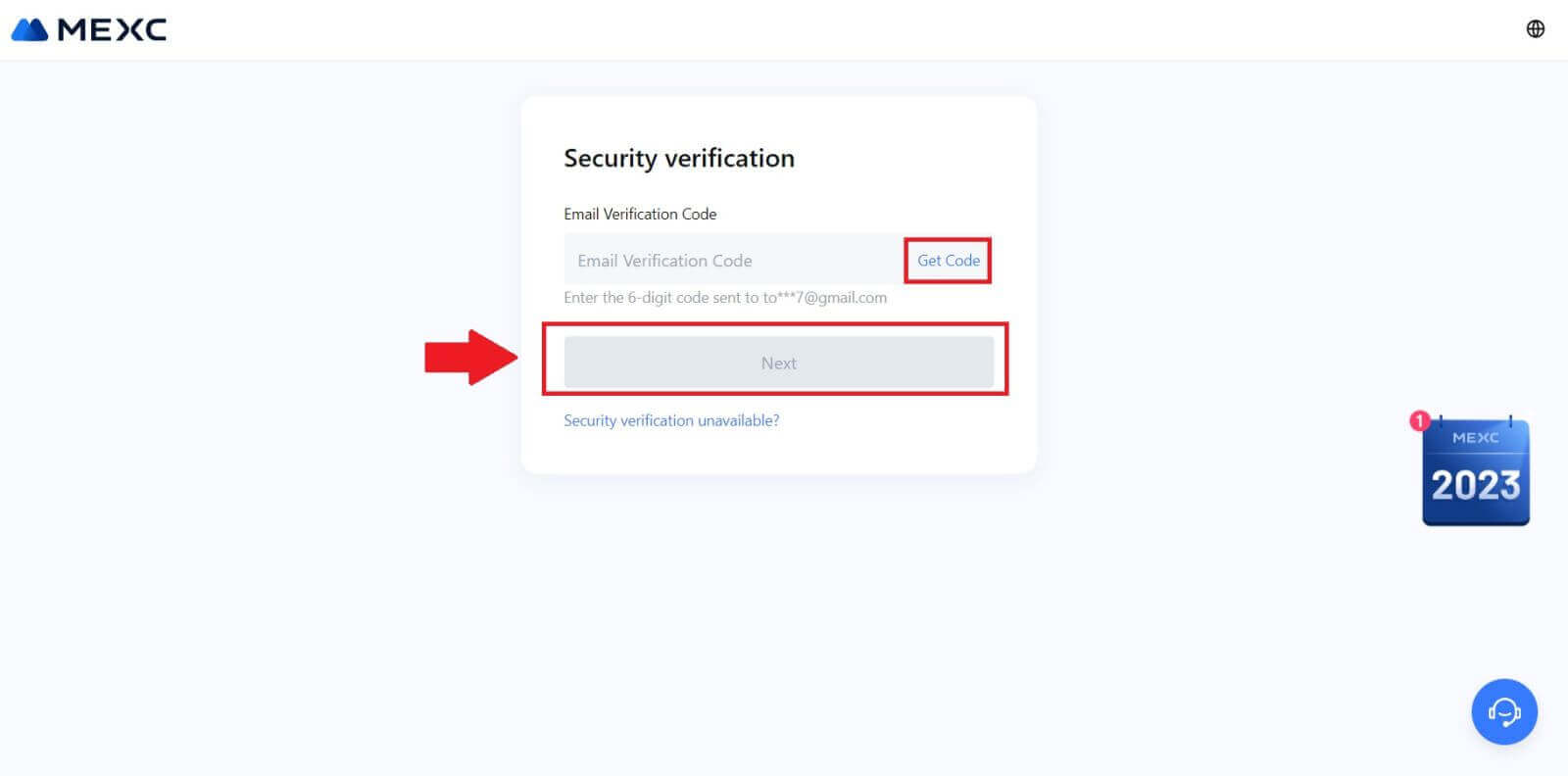
5. Voer jou nuwe wagwoord in en druk [Bevestig].
Daarna het jy jou wagwoord suksesvol teruggestel. Gebruik asseblief die nuwe wagwoord om by jou rekening aan te meld. 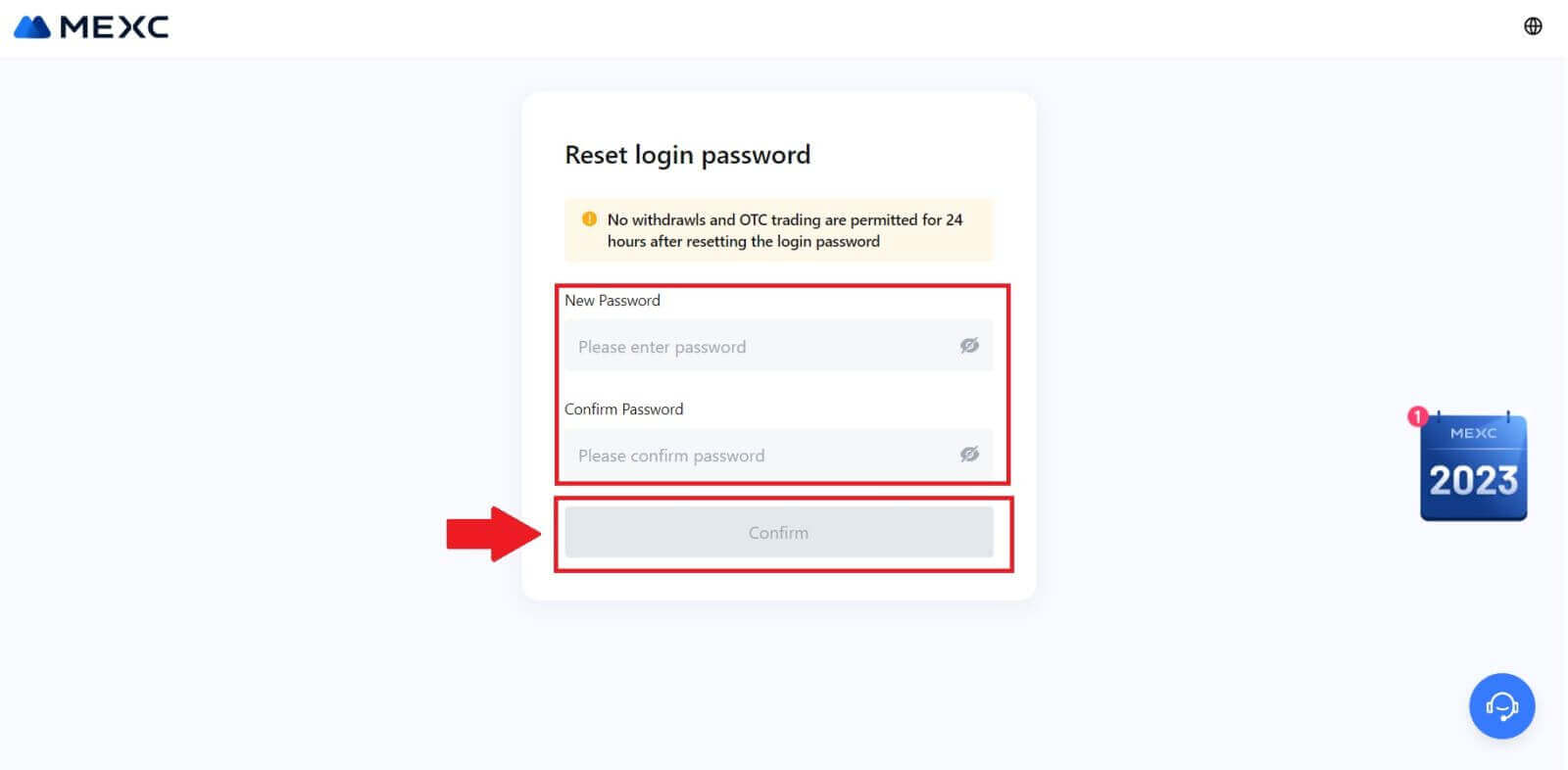
As jy die toepassing gebruik, klik [Wagwoord vergeet?] soos hieronder.
1. Maak die MEXC-toepassing oop, tik op die [Profiel] -ikoon, klik dan op [Log In] en kies [Wagwoord vergeet?]. 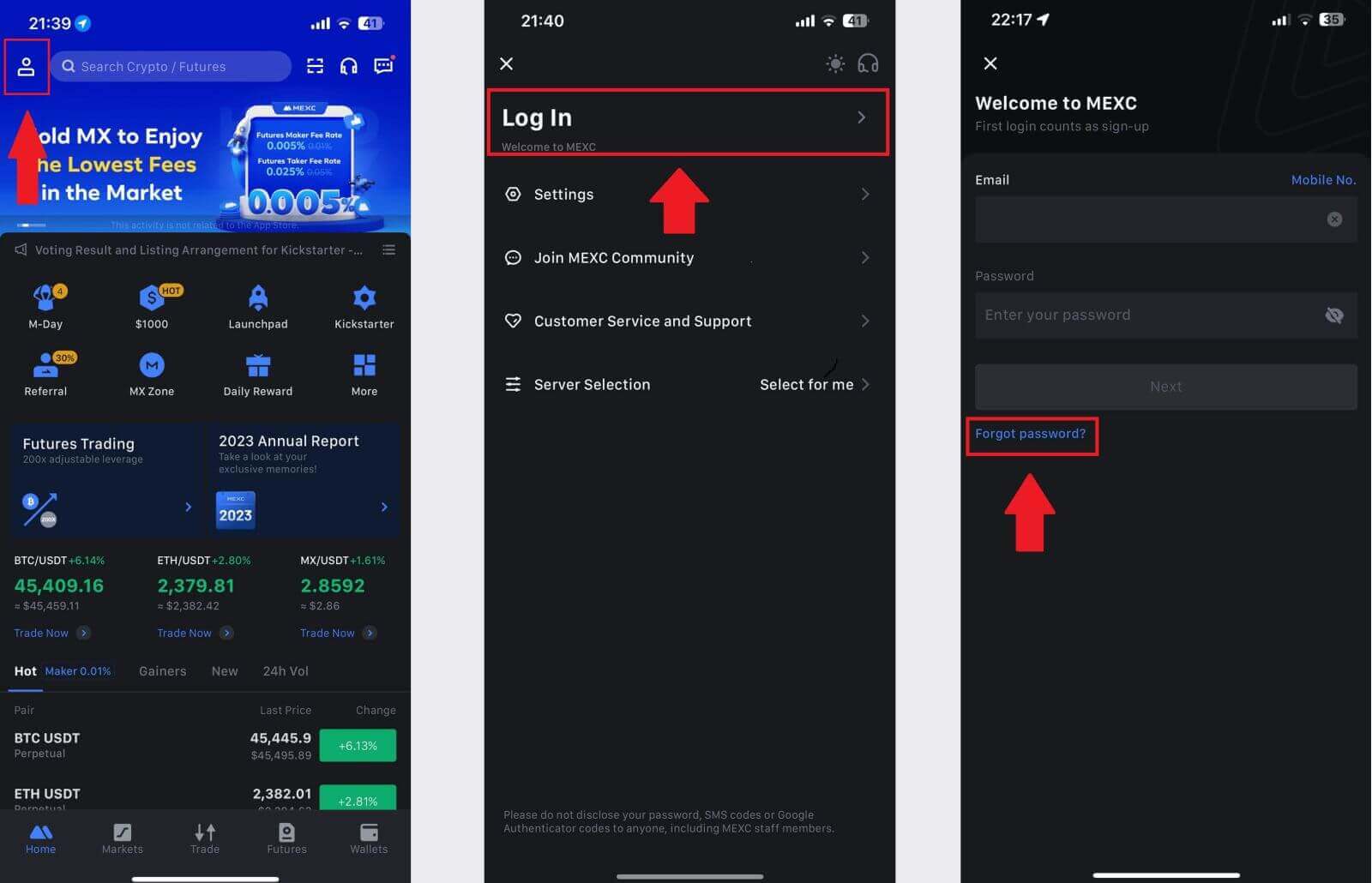
2. Vul jou MEXC-rekening-e-pos in en klik [Volgende]. 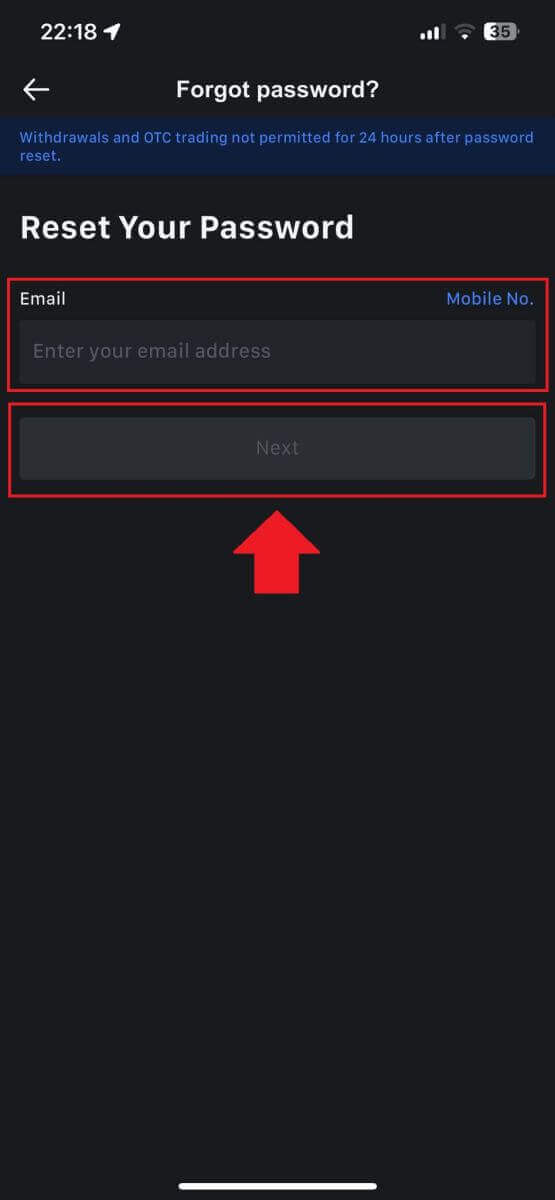
3. Klik op [Kry kode], en die 6-syfer kode sal na jou e-posadres gestuur word. Voer die kode in en klik op [Stuur]. 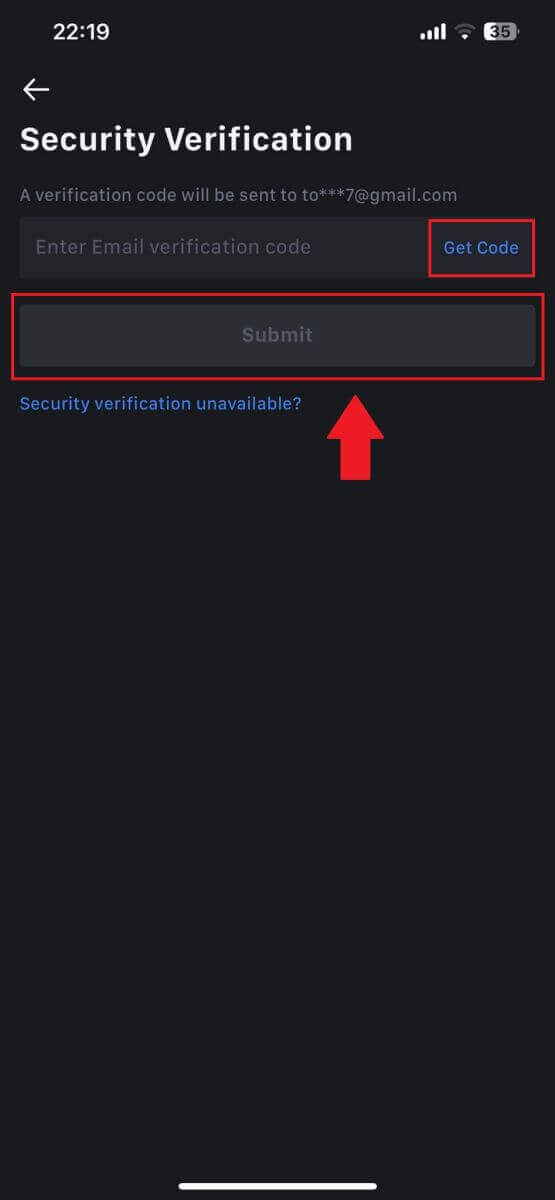
4. Voer jou nuwe wagwoord in en druk [Bevestig].
Daarna het jy jou wagwoord suksesvol teruggestel. Gebruik asseblief die nuwe wagwoord om by jou rekening aan te meld. 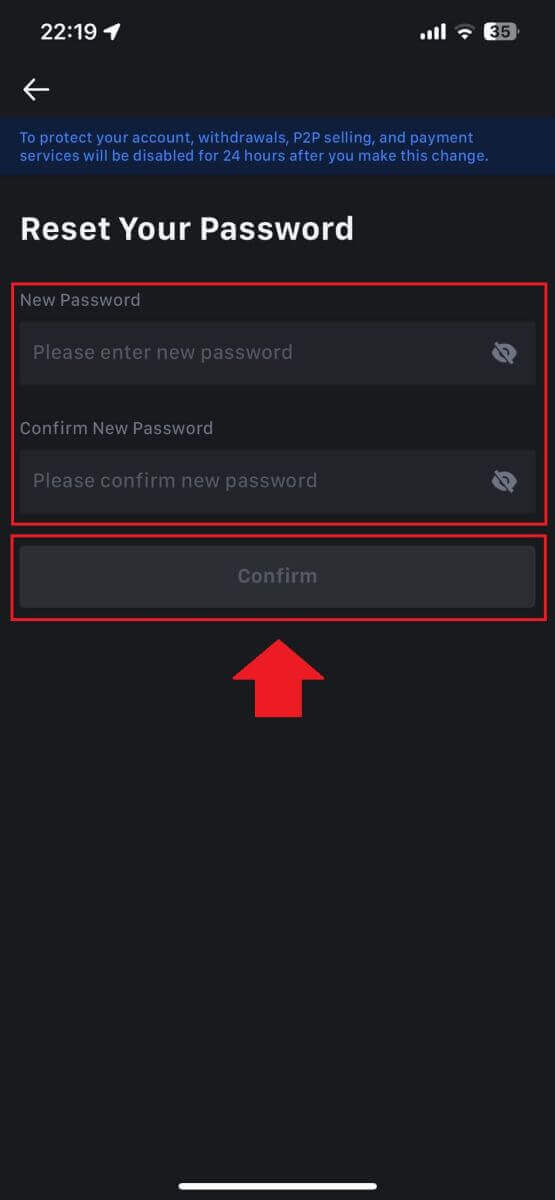
Gereelde Vrae (Gereelde Vrae)
Wat is twee-faktor-verifikasie?
Twee-faktor-verifikasie (2FA) is 'n bykomende sekuriteitslaag vir e-posverifikasie en jou rekeningwagwoord. Met 2FA geaktiveer, sal jy die 2FA-kode moet verskaf wanneer jy sekere aksies op die MEXC-platform uitvoer.
Hoe werk TOTP?
MEXC gebruik 'n tydgebaseerde eenmalige wagwoord (TOTP) vir tweefaktor-verifikasie, dit behels die generering van 'n tydelike, unieke eenmalige 6-syfer-kode* wat slegs vir 30 sekondes geldig is. Jy sal hierdie kode moet invoer om aksies uit te voer wat jou bates of persoonlike inligting op die platform raak.
*Hou asseblief in gedagte dat die kode slegs uit syfers moet bestaan.
Hoe om Google Authenticator op te stel
1. Meld aan by die MEXC-webwerf, klik op die [Profiel] -ikoon en kies [Sekuriteit].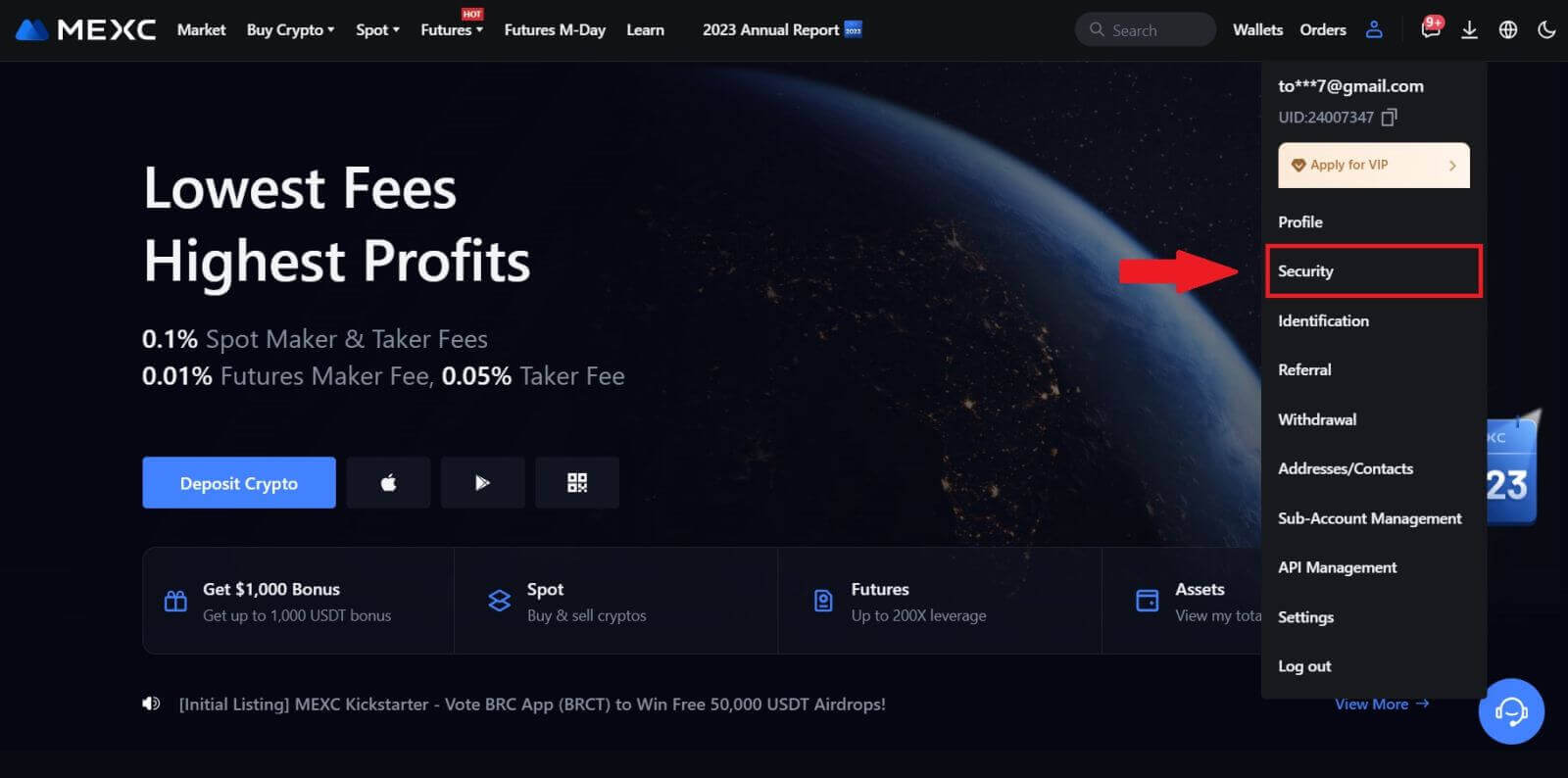
2. Kies MEXC/Google Authenticator vir opstelling.
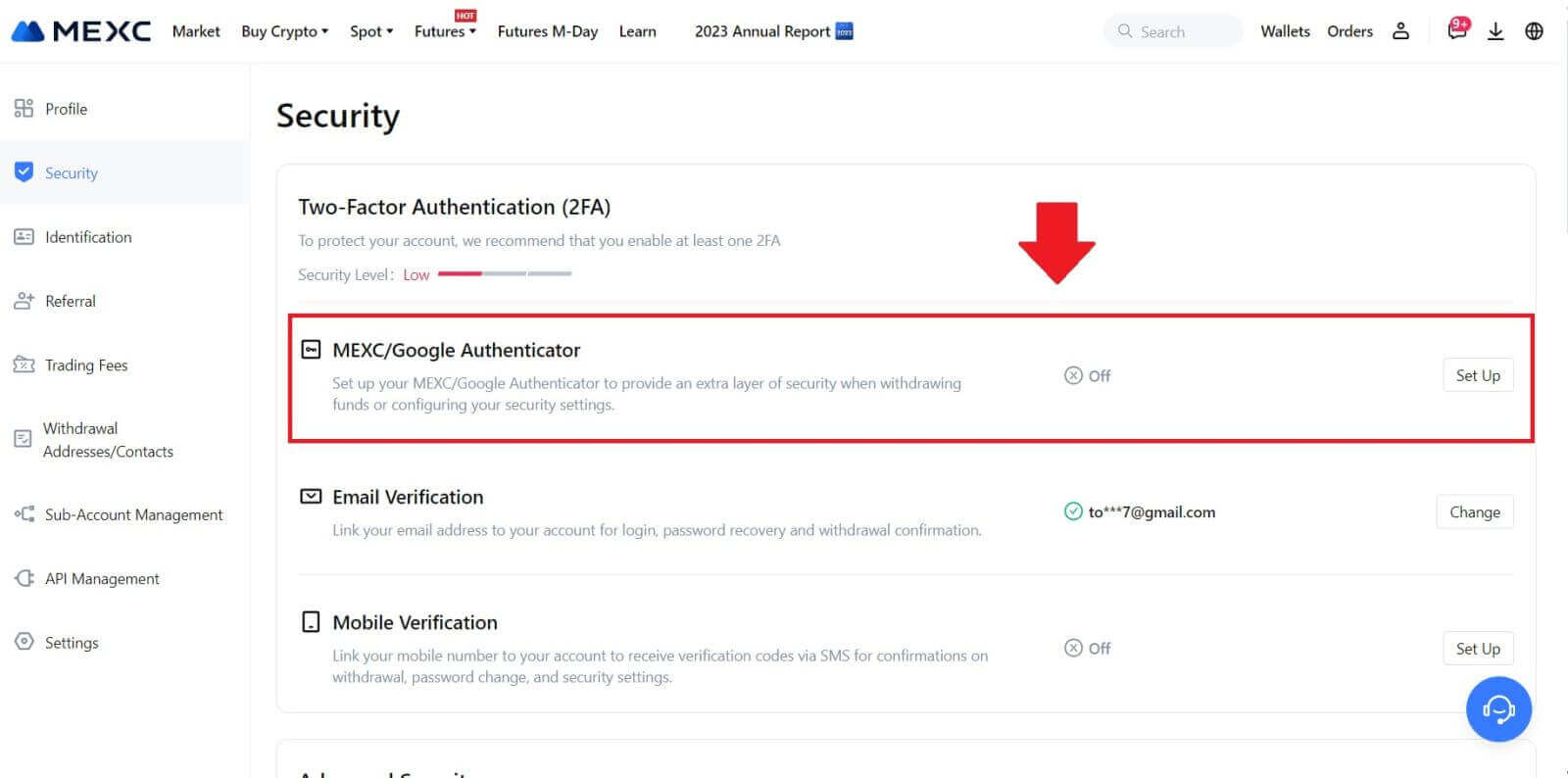
3. Installeer die authenticator-toepassing.
As jy 'n iOS-toestel gebruik, gaan na die App Store en soek "Google Authenticator" of "MEXC Authenticator" vir aflaai.
Vir Android-gebruikers, besoek Google Play en vind "Google Authenticator" of "MEXC Authenticator" om te installeer.
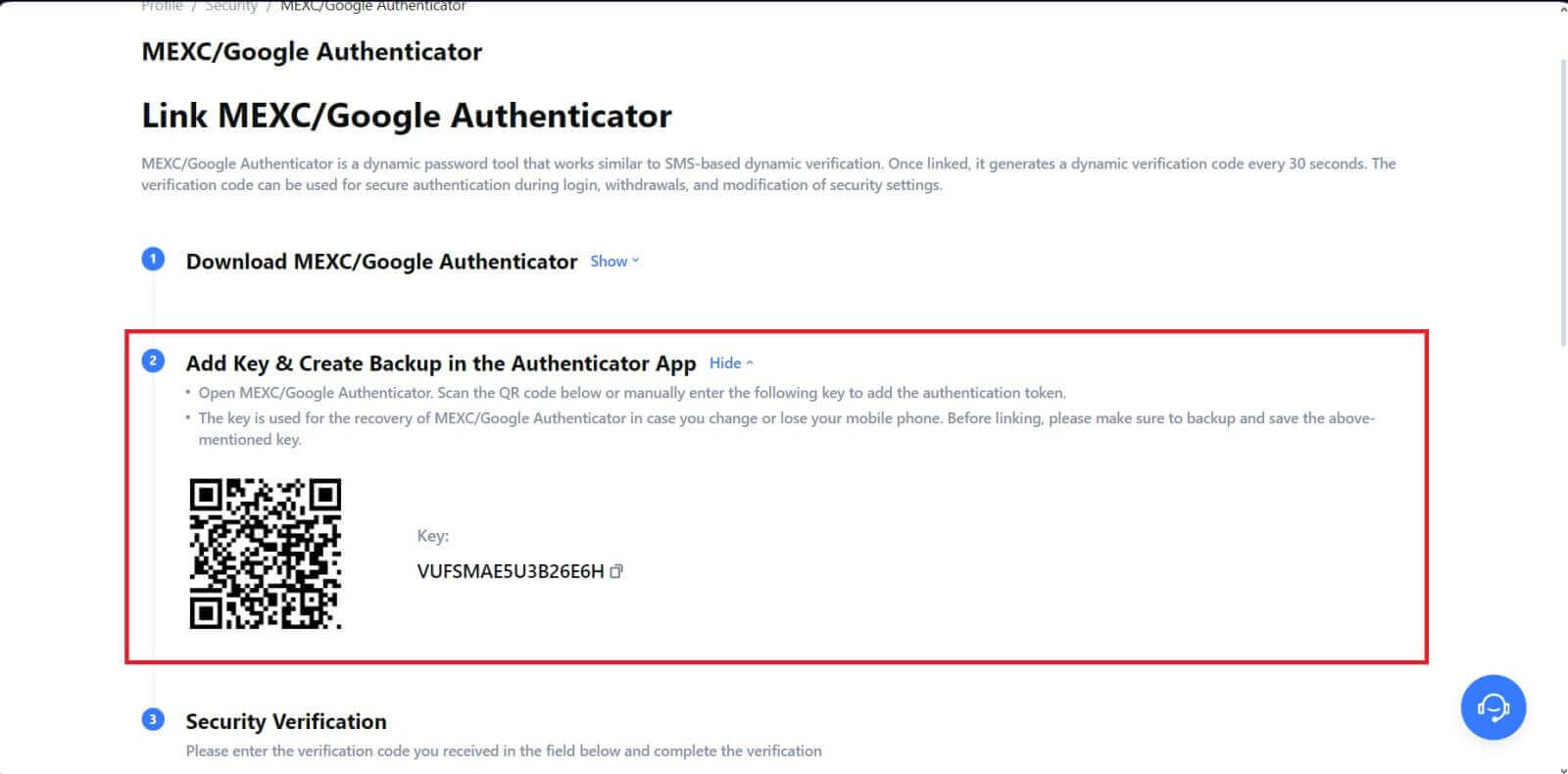 5. Klik op [Kry Kode] en voer die 6-syfer kode in wat na jou e-pos gestuur is en die Authenticator kode. Klik op [Stuur] om die proses te voltooi.
5. Klik op [Kry Kode] en voer die 6-syfer kode in wat na jou e-pos gestuur is en die Authenticator kode. Klik op [Stuur] om die proses te voltooi.